Hướng dẫn sử dụng bàn phím Akko 3098 đơn giản, dễ thực hiện

Mới đây, Akko cho ra mắt series bàn phím cơ đa kết nối mã 3098 cũng như cập nhật hướng dẫn sử dụng bàn phím Akko 3098 chi tiết. Bài viết sẽ tổng hợp hướng dẫn sử dụng cơ bản nhất trên dòng sản phẩm đang rất được ưa chuộng này của nhà Akko.
Nội dung
Giới thiệu bàn phím Akko 3098
Bàn phím Akko 3098 được chia làm 2 dòng sản phẩm là bàn phím Akko 3098B và 3098N, thuộc series bàn phím cơ Multi-modes với 3 chuẩn kết nối dây cáp, Bluetooth và USB. Cả 2 mẫu bàn phím đều có thiết kế, bố cục như nhau, chỉ khác nhau về chip Beken (3098B) và Nordic (3098N).

Trên Akko 3098B, hãng sử dụng chip Beken, đèn nền Bright, USB receiver 2.4GHz màu tím, hỗ trợ đa kết nối Bluetooth 3.0, 5.0 hoặc kết nối dây cáp Type-C.
Hướng dẫn sử dụng bàn phím Akko 3098 chi tiết A-Z
Nếu bạn mới sở hữu một chiếc bàn phím Akko 3098 và đang tìm hiểu hướng dẫn sử dụng bàn phím Akko 3098 chi tiết thì nội dung dưới đây chính là những gì mà bạn cần.
Hướng dẫn kết nối và sử dụng bàn phím Akko 3098
Bàn phím Akko 3098 được chia thành các chuẩn kết nối bao gồm kết nối có dây và kết nối không dây, cách kết nối như sau:
Đối với kết nối có dây, bạn chỉ cần cắm dây cáp với thiết bị, đầu USB-A sẽ cắm vào PC hoặc laptop, đầu USB-C sẽ kết nối với bàn phím.

Đối với kết nối không dây, bạn sẽ thực hiện theo các bước sau để kết nối với thiết bị:
- Bước 1: Tại mặt dưới bàn phím, chuyển công tắc sang nút WIN hoặc MAC (tùy vào hệ điều hành của thiết bị) để bật kết nối không dây.

- Bước 2: Cắm USB Receiver 2.4GHz đi kèm vào cổng USB trên thiết bị để nhận diện driver. Nếu máy tính có hỗ trợ Bluetooth, bạn cần đảm bảo đã bật kết nối Bluetooth để sử dụng kết nối Bluetooth.

- Bước 3: Kích hoạt chế độ kết nối không dây 2.4GHz hoặc Bluetooth bằng tổ hợp phím nhận dạng và kết nối với thiết bị nhận tín hiệu. Ở bước này, nếu quá trình tìm kiếm thiết bị không hiện, bạn phải giữ chặt tổ hợp phím tới khi hiện profile.
Tùy dòng bàn phím Akko 3098B hay 3098N mà tổ hợp phím trên sẽ khác nhau cụ thể như sau:
- Akko 3098B:
- Fn + E/R/T (tối đa 3 thiết bị / 3 profile): kết nối Bluetooth 5.0.
- Fn + Y: kết nối USB không dây chuẩn 2.4GHz.
- Fn + U: sử dụng kết nối có dây.
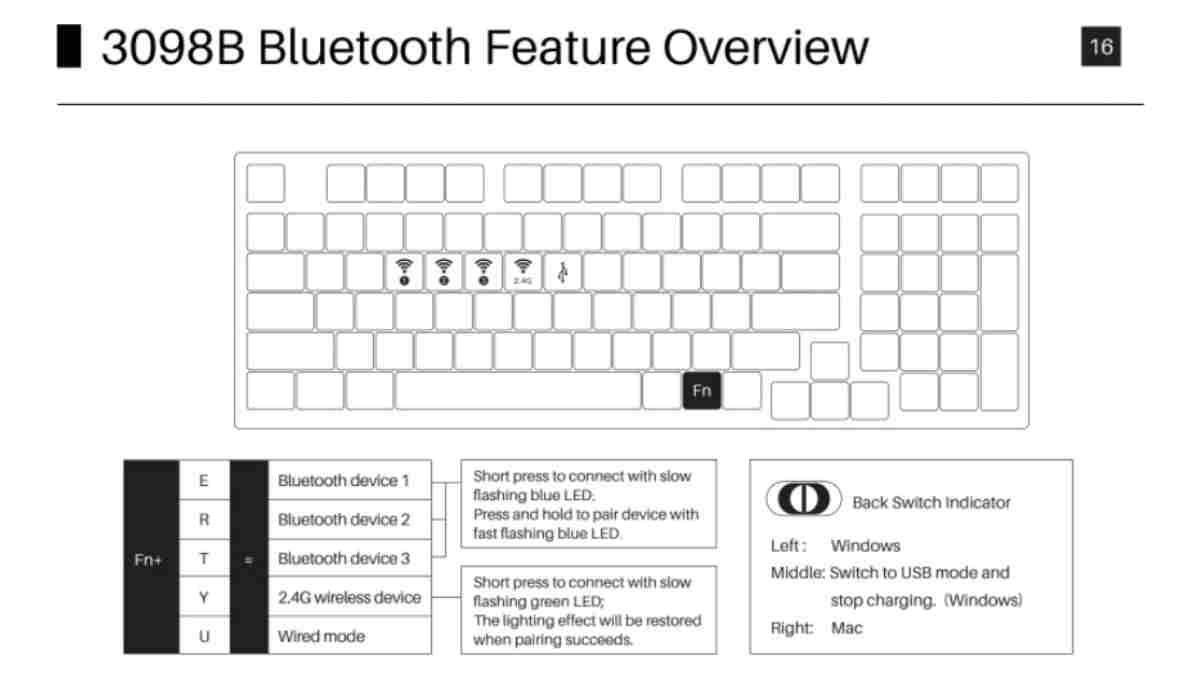
- Akko 3098N:
- Fn + 1/2/3/4 (tối đa 4 thiết bị / 4 profile): kết nối Bluetooth 5.0.
- Fn + 5: kết nối USB không dây chuẩn 2.4GHz.
- Fn + 6: sử dụng kết nối có dây.
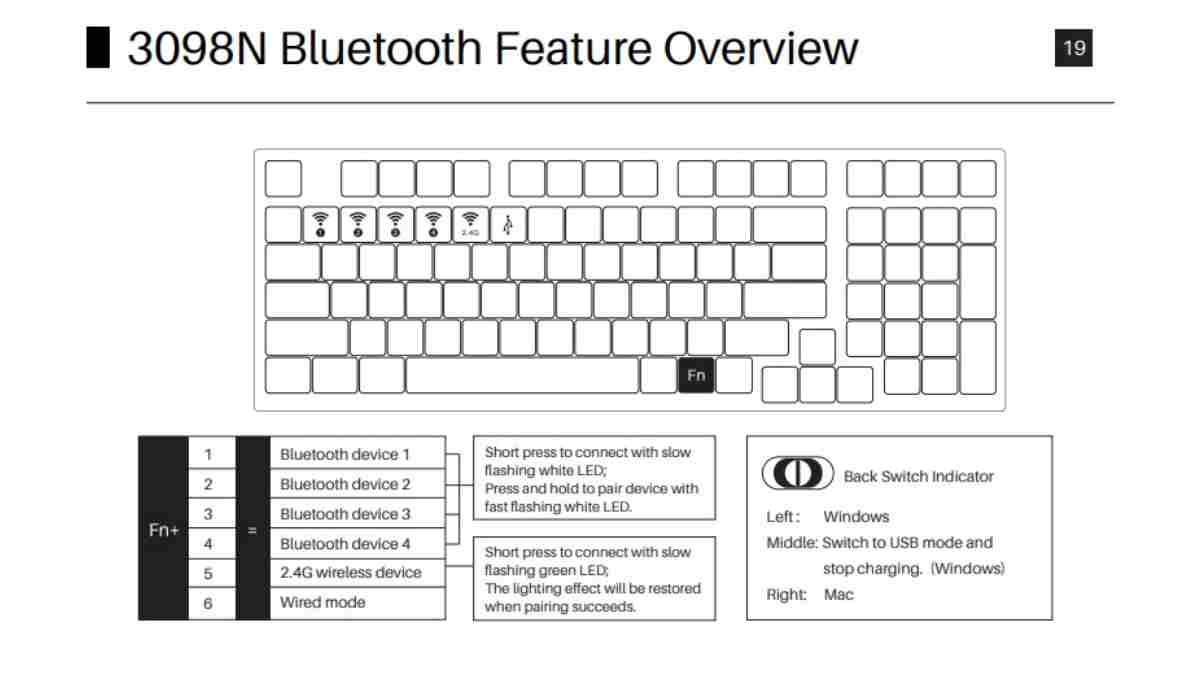
Người dùng có thể chuyển đổi profile / phương thức kết nối (tương ứng với từng cài đặt thiết bị kết nối), bằng tổ hợp phím tắt Fn + 1/2/3/4/5/6 (với 3098N) và Fn + E/R/T/Y/U (với 3098B) trong suốt quá trình sử dụng.
Cách sạc pin và kiểm tra LED tín hiệu
Vì là sản phẩm có hỗ trợ đa kết nối, khi sử dụng không dây sẽ tiêu tốn lượng pin trên thiết bị. Trong hướng dẫn cách sử dụng bàn phím Akko 3098, bạn có thể sạc pin cho Akko 3098B và 3098N theo các bước thực hiện như sau:

- Lật mặt lưng bàn phím, tại nút chế độ, gạt nút sang Mac / Win (tùy hệ điều hành) sau đó cắm dây USB đi kèm trên bàn phím với thiết bị. LED tín hiệu ở giữa sáng là bàn phím ở trạng thái đang sạc.
Mặt trên bàn phím sẽ có 3 đèn LED biểu thị tín hiệu bàn phím, nằm bên trên phía góc phải theo thứ tự là NUM LOCK / POWER LED / WIN LOCK. 3 LED này lần lượt hiển thị những thông tin:

- Power LED sáng khi người dùng cắm dây. Bàn phím chỉ sạc khi bạn gạt công tắc sang một trong hai chế độ WIN/MAC (tùy hệ điều hành), Power LED sẽ tắt sáng khi sạc đầy.
- Power LED tắt biểu thị Pin đã được sạc đầy.
- Power LED nhấp nháy đang báo hiệu PIN yếu và cần được kết nối dây sạc.
Như vậy chỉ cần quan sát đèn LED và thực hiện theo hướng dẫn sử dụng bàn phím Akko 3098, bạn có thể dễ dàng theo dõi tình trạng pin cũng như tín hiệu sạc pin để biết rằng khi nào cần phải sạc bàn phím.
Cách kiểm tra phần trăm pin khả dụng
Akko 3098B và 3098N còn cho phép người dùng có thể kiểm tra phần trăm pin khả dụng bao nhiêu. Trước tiên, bạn cần tải Driver phù hợp của hãng để tải về và cài đặt cho thiết bị, link tải: https://akkogear.com.vn/ho-tro/. Sau khi đã cài đặt, bạn có thể kiểm tra theo hai cách sau:
- Cách 1: Kiểm tra bàn phím khi kết nối bluetooth thông qua mục Bluetooth and others device settings. Đối với chế độ kết nối 2.4GHz, thời lượng pin hiển thị khi kết nối với AKKO Cloud Driver.
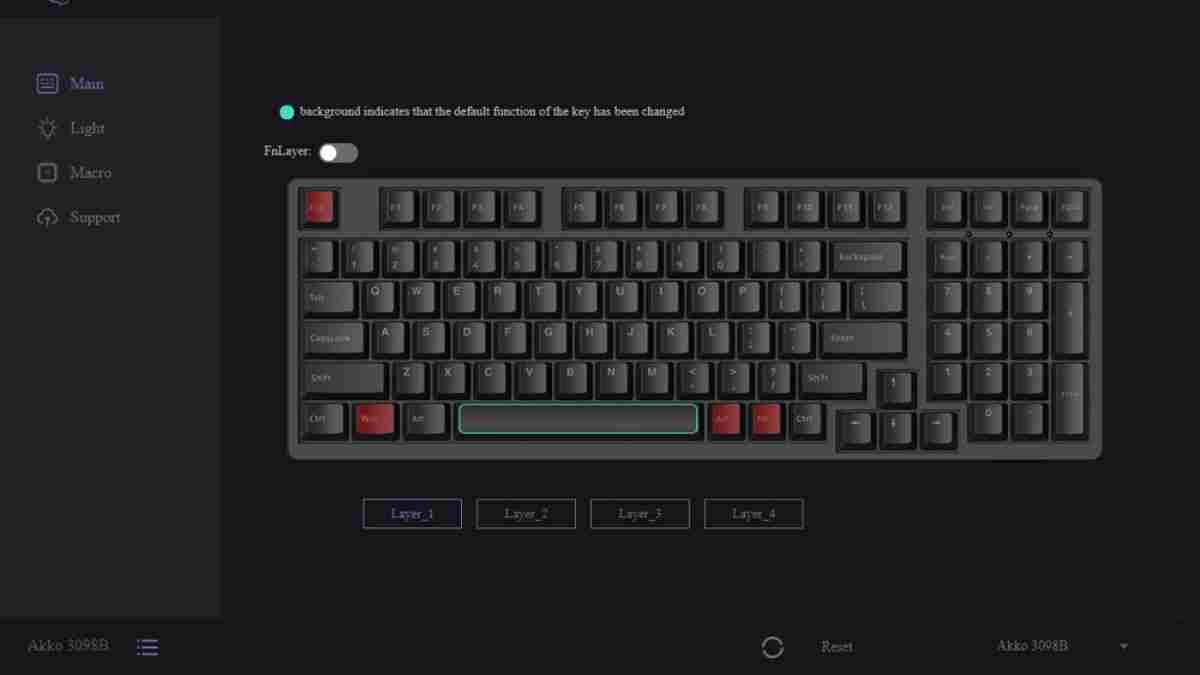
- Cách 2: Bàn phím AKKO 3098B cần update firmware mới nhất trên AKKO Cloud Driver và giữ tổ hợp phím Fn + Space (khi đang ở kết nối không dây), sau đó đối chiếu với LED ở nút Space như sau:
- LED đỏ: pin dưới 30%.
- LED cam: pin ở mức 30% – 50%.
- LED tím: pin ở mức 50% – 70%.
- LED vàng: pin ở mức 70% – 90%.
- LED xanh lá: pin ở mức 90% – 100%.
Một số lưu ý khi sử dụng bàn phím Akko 3098
Khi sử dụng bàn phím hoặc thực hiện theo hướng dẫn sử dụng bàn phím Akko 3098, để tránh những trải nghiệm không mong muốn, cần lưu ý một số vấn đề sau:

- Bàn phím sẽ tự động bật chế độ ngủ (auto sleep) nếu không hoạt động trong một khoảng thời gian để tiết kiệm pin.
- AKKO khuyến cáo tắt chế độ không dây (gạt công tắc ở WIN/MAC) khi không sử dụng. Cần gạt công tắc về USB và bấm Fn+6 (3098N) hoặc Fn+U (3098B).
- AKKO bắt buộc chỉ nên sạc bằng cách cắm dây vào cổng USB từ Laptop/PC, không cắm trực tiếp vào nguồn điện.
Một số lưu ý cũng như hướng dẫn sử dụng bàn phím Akko 3098 mà chúng tôi đã chia sẻ hi vọng sẽ giúp bạn có những trải nghiệm tuyệt vời. Đừng quên chia sẻ những kiến thức hữu ích này đến người thân, bạn bè của mình nhé.







На этом сайте вы найдёте самые подходящие витамины для поддержания мозговой активности. Найдите оптимальный продукт, который поможет активизации умственных способностей.
https://charlie3rc9w.sharebyblog.com/32001390/В-витамины-для-мозга-Дневники
На этом ресурсе посетители можете найти важной информацией о терапии депрессии у людей старшего возраста. Здесь представлены рекомендации и обзоры способов лечения данным состоянием.
http://www.altasugar.it/new/index.php?option=com_kunena&view=topic&catid=3&id=135162&Itemid=151
На этом сайте вы сможете найти подробную информацию о способах лечения депрессии у людей преклонного возраста. Вы также узнаете здесь о методах профилактики, актуальных подходах и рекомендациях специалистов.
http://johntfay.com/uncategorized/hello-world/
На этом сайте вы найдёте подробную информацию о лекарственном средстве Ципралекс. Вы узнаете здесь сведения о основных показаниях, дозировке и возможных побочных эффектах.
http://SungungmumyeongyeolsabiKoreaRepublicof.jocc.xyz/category/website/wgI2vZFhZf5rbhFqBTP7G0CD1
На этом сайте вы найдёте полезную информацию о препарате Ципралекс. Вы узнаете здесь сведения о показаниях, дозировке и вероятных побочных эффектах.
http://NovotelPalmCoveResortAustralia.auio.xyz/category/website/wgI2vZFhZf5rbhFqBTP7G0CD1
На этом сайте можно найти информацией о сериале “Однажды в сказке”, его сюжете и главных персонажах. смотреть фильм однажды в сказке Здесь размещены интересные материалы о производстве шоу, актерах и любопытных деталях из-за кулис.
На данном сайте можно найти информацией о телешоу “Однажды в сказке”, развитии событий и главных персонажах. смотреть фильм однажды в сказке Здесь размещены интересные материалы о создании шоу, исполнителях ролей и любопытных деталях из-за кулис.
This comprehensive resource serves as an thorough guide to the realm of modern video surveillance, offering valuable information for both experienced CCTV installers and security-conscious companies seeking to enhance their security infrastructure.
Cloud Video Surveillance
The site presents a comprehensive analysis of cloud-based video surveillance systems, reviewing their benefits, limitations, and effective applications.
Здесь доступны свежие события РФ и всего мира.
Здесь можно прочитать ключевые новостные материалы на различные темы.
https://ecopies.rftimes.ru/
Будьте в курсе ключевых событий каждый день .
Объективность и скорость подачи в каждой публикации .
На этом сайте можно получить накрутку отметок «Нравится» и фолловеров для соцсетях, включая ВК, TikTok, Telegram и прочие.
Быстрая и безопасная раскрутка профиля обеспечена.
Как бесплатно накрутить Тик Ток
Выгодные цены и надежное выполнение .
Запустите продвижение прямо сейчас!
На этом сайте вы можете приобрести виртуальные телефонные номера разных операторов. Они могут использоваться для подтверждения профилей в разных сервисах и приложениях.
В каталоге представлены как постоянные, так и одноразовые номера, которые можно использовать для получения сообщений. Это удобное решение для тех, кто не хочет указывать основной номер в интернете.
виртуальный номер
Оформление заказа очень простой: определяетесь с подходящий номер, оплачиваете, и он сразу становится готов к использованию. Попробуйте сервис прямо сейчас!
This online pharmacy offers a wide range of pharmaceuticals with competitive pricing.
Customers can discover various medicines to meet your health needs.
We strive to maintain high-quality products at a reasonable cost.
Quick and dependable delivery guarantees that your medication is delivered promptly.
Enjoy the ease of ordering medications online through our service.
https://kortox.biz/2024/10/06/everything-you-need-to-know-about-maintaining-a-healthy-lifestyle
Клиника премиум-класса предлагает современное лечение всем пациентам.
Мы гарантируем внимание к каждому пациенту эффективные методы лечения.
Команда профессионалов в нашей клинике опытные и внимательные врачи, применяющие новейшие технологии.
В нашей клинике доступны все виды диагностики и лечения, среди которых консультации специалистов.
Ваш комфорт и безопасность — основная цель нашего обслуживания.
Запишитесь на прием, и мы поможем вам вернуться к здоровой жизни.
gemstonic.com
Здесь вы найдете учреждение психологического здоровья, которая предлагает психологические услуги для людей, страдающих от депрессии и других ментальных расстройств. Мы предлагаем комплексное лечение для восстановления ментального здоровья. Наши специалисты готовы помочь вам решить психологические барьеры и вернуться к сбалансированной жизни. Профессионализм наших специалистов подтверждена множеством положительных обратной связи. Свяжитесь с нами уже сегодня, чтобы начать путь к восстановлению.
http://basicwhites.com/__media__/js/netsoltrademark.php?d=empathycenter.ru%2Fpreparations%2Fl%2Flamotridzhin%2F
Онлайн-слоты — это очень популярная категорий развлечений в сфере гемблинга.
Главная идея игровых автоматов заключается в комбинациях символов, что создают комбинации.
Каждый слот содержит разнообразные особенности, разнообразные знаки и бонусные раунды, которые добавляют азарта.
Игровые автоматы подразделяются на классические и современные, где можно встретить уникальные механики.
слоты лучшие
Большинство пользователей предпочитают эти игры за интуитивность и способность увлечь с минимумом тактических решений.
Новые игровые автоматы часто содержат дополнительные бонусные игры, что делает процесс еще увлекательнее.
Таким образом, эти игры продолжают быть одним из любимых вариантов отдыха в индустрии ставок.
На этом сайте доступны онлайн-игры из казино Вавада.
Каждый гость найдёт автомат по интересам — от классических игр до новейших разработок с яркой графикой.
Платформа Vavada открывает возможность сыграть в слотов от топовых провайдеров, включая слоты с крупными выигрышами.
Все игры доступен круглосуточно и адаптирован как для настольных устройств, так и для планшетов.
официальный сайт vavada
Игроки могут наслаждаться атмосферой игры, не выходя из любимого кресла.
Интерфейс сайта проста, что обеспечивает моментально приступить к игре.
Присоединяйтесь сейчас, чтобы открыть для себя любимые слоты!
Здесь вы найдёте разнообразные игровые слоты от казино Champion.
Коллекция игр представляет проверенные временем слоты и новейшие видеослоты с яркой графикой и специальными возможностями.
Всякий автомат разработан для удобной игры как на ПК, так и на мобильных устройствах.
Будь вы новичком или профи, здесь вы найдёте подходящий вариант.
casino чемпион
Автоматы работают круглосуточно и работают прямо в браузере.
Кроме того, сайт предоставляет программы лояльности и обзоры игр, для улучшения опыта.
Начните играть прямо сейчас и насладитесь азартом с казино Champion!
Наш веб-портал — интернет-представительство частного расследовательской службы.
Мы предоставляем помощь в области розыска.
Команда детективов работает с повышенной осторожностью.
Наша работа включает поиски людей и анализ ситуаций.
Нанять детектива
Любая задача получает персональный подход.
Применяем проверенные подходы и работаем строго в рамках закона.
Ищете ответственное агентство — свяжитесь с нами.
Here offers a diverse range of decorative wall-mounted clocks for all styles.
You can browse urban and vintage styles to enhance your apartment.
Each piece is carefully selected for its craftsmanship and reliable performance.
Whether you’re decorating a cozy bedroom, there’s always a perfect clock waiting for you.
sunbeam wall clocks
Our assortment is regularly refreshed with trending items.
We ensure customer satisfaction, so your order is always in good care.
Start your journey to perfect timing with just a few clicks.
The site provides a wide range of prescription drugs for home delivery.
Users can conveniently access health products from your device.
Our range includes both common drugs and targeted therapies.
Everything is sourced from verified distributors.
https://images.app.goo.gl/A15u7yEGHBD9RKfw9
Our focus is on quality and care, with private checkout and prompt delivery.
Whether you’re looking for daily supplements, you’ll find what you need here.
Start your order today and enjoy convenient healthcare delivery.
Платформа предоставляет трудоустройства по всей стране.
Вы можете найти разные объявления от настоящих компаний.
На платформе появляются предложения в разных отраслях.
Подработка — решаете сами.
Робота з ризиком
Навигация интуитивно понятен и адаптирован на любой уровень опыта.
Регистрация не потребует усилий.
Нужна подработка? — начните прямо сейчас.
On this platform, you can discover a great variety of slot machines from top providers.
Players can try out retro-style games as well as feature-packed games with vivid animation and interactive gameplay.
If you’re just starting out or an experienced player, there’s a game that fits your style.
play aviator
All slot machines are ready to play round the clock and compatible with desktop computers and smartphones alike.
All games run in your browser, so you can start playing instantly.
Platform layout is user-friendly, making it convenient to browse the collection.
Register now, and dive into the world of online slots!
This website, you can discover lots of online slots from leading developers.
Users can experience traditional machines as well as modern video slots with vivid animation and bonus rounds.
Whether you’re a beginner or a casino enthusiast, there’s a game that fits your style.
play aviator
All slot machines are available round the clock and compatible with PCs and tablets alike.
No download is required, so you can jump into the action right away.
Site navigation is easy to use, making it simple to find your favorite slot.
Join the fun, and discover the excitement of spinning reels!
Were you aware that 1 in 3 medication users commit preventable medication errors due to insufficient information?
Your health is your most valuable asset. All treatment options you implement directly impacts your quality of life. Maintaining awareness about medical treatments should be mandatory for successful recovery.
Your health isn’t just about following prescriptions. Every medication interacts with your biological systems in unique ways.
Remember these essential facts:
1. Mixing certain drugs can cause dangerous side effects
2. Even common supplements have potent side effects
3. Self-adjusting treatment undermines therapy
For your safety, always:
✓ Research combinations using official tools
✓ Study labels thoroughly before taking new prescriptions
✓ Speak with specialists about potential side effects
___________________________________
For professional medication guidance, visit:
https://www.provenexpert.com/en-us/lasig-online/
The digital drugstore offers an extensive variety of medications at affordable prices.
Shoppers will encounter all types of remedies to meet your health needs.
We strive to maintain safe and effective medications at a reasonable cost.
Fast and reliable shipping provides that your order gets to you quickly.
Enjoy the ease of getting your meds through our service.
fildena super active 100mg
On this platform, you can discover lots of casino slots from leading developers.
Visitors can experience retro-style games as well as feature-packed games with high-quality visuals and exciting features.
Even if you’re new or a seasoned gamer, there’s a game that fits your style.
casino slots
Each title are available round the clock and optimized for laptops and mobile devices alike.
All games run in your browser, so you can get started without hassle.
Platform layout is intuitive, making it simple to find your favorite slot.
Sign up today, and enjoy the world of online slots!
This service offers buggy rentals on Crete.
Anyone can safely arrange a vehicle for adventure.
If you’re looking to travel around hidden beaches, a buggy is the perfect way to do it.
https://linktr.ee/buggycrete
The fleet are safe and clean and offered with flexible plans.
Booking through this site is hassle-free and comes with clear terms.
Get ready to ride and experience Crete like never before.
Покупка туристического полиса во время путешествия — это необходимая мера для защиты здоровья туриста.
Сертификат включает неотложную помощь в случае несчастного случая за границей.
Кроме того, сертификат может обеспечивать покрытие расходов на возвращение домой.
мед страховка для поездки за границу
Многие страны предусматривают предъявление страховки для получения визы.
Если нет страховки обращение к врачу могут быть финансово обременительными.
Оформление полиса перед выездом
Предстоящее лето обещает быть непредсказуемым и экспериментальным в плане моды.
В тренде будут натуральные ткани и минимализм с изюминкой.
Актуальные тона включают в себя чистые базовые цвета, создающие настроение.
Особое внимание дизайнеры уделяют аксессуарам, среди которых популярны объёмные украшения.
https://erkibbutz.com/read-blog/26595
Набирают популярность элементы ретро-стиля, через призму сегодняшнего дня.
На улицах мегаполисов уже можно увидеть трендовые образы, которые впечатляют.
Будьте в курсе, чтобы вписаться в тренды.
Traditional timepieces will forever stay in style.
They symbolize engineering excellence and showcase a human touch that smartwatches simply fail to offer.
Each piece is powered by precision mechanics, making it both accurate and elegant.
Watch enthusiasts admire the craft behind them.
https://www.mymeetbook.com/post/359020_maxbezel-top-luxury-watches-with-worldwide-delivery-https-maxbezel-com.html
Wearing a mechanical watch is not just about telling time, but about honoring history.
Their shapes are iconic, often passed from lifetime to legacy.
To sum up, mechanical watches will forever hold their place.
This website allows you to hire professionals for short-term risky jobs.
Clients may quickly schedule services for specialized requirements.
All listed individuals have expertise in managing critical jobs.
hire a killer
Our platform guarantees safe interactions between users and freelancers.
Whether you need immediate help, the site is ready to help.
Submit a task and match with a professional now!
Questa pagina consente l’ingaggio di lavoratori per compiti delicati.
Gli interessati possono selezionare candidati qualificati per missioni singole.
Gli operatori proposti sono valutati con attenzione.
sonsofanarchy-italia.com
Utilizzando il servizio è possibile leggere recensioni prima di procedere.
La fiducia rimane la nostra priorità.
Iniziate la ricerca oggi stesso per ottenere aiuto specializzato!
В этом разделе вы можете перейти на рабочую копию сайта 1хБет без ограничений.
Систематически обновляем доступы, чтобы гарантировать беспрепятственный доступ к платформе.
Работая через альтернативный адрес, вы сможете получать весь функционал без рисков.
1xbet-official.live
Наш сайт обеспечит возможность вам моментально перейти на актуальный адрес 1 икс бет.
Мы стремимся, чтобы каждый посетитель мог получить полный доступ.
Следите за обновлениями, чтобы быть на связи с 1xBet!
Этот сайт — подтверждённый цифровой магазин Боттега Вэнета с отгрузкой по стране.
В нашем магазине вы можете купить брендовые изделия Боттега Венета официально.
Каждая покупка идут с официальной гарантией от бренда.
духи bottega veneta
Перевозка осуществляется в кратчайшие сроки в любой регион России.
Интернет-магазин предлагает разные варианты платежей и гарантию возврата средств.
Выбирайте официальном сайте Bottega Veneta, чтобы наслаждаться оригинальными товарами!
Лето 2025 года обещает быть стильным и оригинальным в плане моды.
В тренде будут свободные силуэты и игра фактур.
Модные цвета включают в себя неоновые оттенки, выделяющие образ.
Особое внимание дизайнеры уделяют аксессуарам, среди которых популярны плетёные элементы.
http://www.mizmiz.de/read-blog/32712
Набирают популярность элементы нулевых, интерпретированные по-новому.
На подиумах уже можно увидеть трендовые образы, которые поражают.
Экспериментируйте со стилем, чтобы вписаться в тренды.
在这个网站上,您可以找到专门从事特定的高危工作的专业人士。
我们提供大量经验丰富的从业人员供您选择。
无论是何种高风险任务,您都可以快速找到专业的助手。
为了钱而下令谋杀
所有作业人员均经过背景调查,保证您的安全。
平台注重效率,让您的特殊需求更加安心。
如果您需要更多信息,请与我们取得联系!
On this site, you can browse trusted platforms for CS:GO gambling.
We feature a diverse lineup of wagering platforms dedicated to Counter-Strike: Global Offensive.
These betting options is thoroughly reviewed to provide reliability.
cs go roulette
Whether you’re new to betting, you’ll effortlessly find a platform that suits your needs.
Our goal is to guide you to connect with reliable CS:GO wagering platforms.
Start browsing our list today and boost your CS:GO playing experience!
Il nostro servizio consente il reclutamento di persone per attività a rischio.
Chi cerca aiuto possono trovare esperti affidabili per missioni singole.
Le persone disponibili sono valutati secondo criteri di sicurezza.
assumi assassino
Utilizzando il servizio è possibile ottenere informazioni dettagliate prima della selezione.
La qualità è un nostro valore fondamentale.
Esplorate le offerte oggi stesso per ottenere aiuto specializzato!
Наличие страхового полиса для заграничной поездки — это необходимая мера для обеспечения безопасности путешественника.
Документ включает медицинскую помощь в случае несчастного случая за границей.
Кроме того, документ может включать возмещение затрат на транспортировку.
ипотечное страхование
Некоторые государства обязывают предоставление документа для посещения.
При отсутствии полиса обращение к врачу могут привести к большим затратам.
Приобретение документа до поездки
On this platform, you can find lots of slot machines from top providers.
Players can try out classic slots as well as modern video slots with high-quality visuals and bonus rounds.
Whether you’re a beginner or an experienced player, there’s a game that fits your style.
casino slots
All slot machines are available round the clock and compatible with PCs and tablets alike.
No download is required, so you can start playing instantly.
Platform layout is intuitive, making it convenient to explore new games.
Sign up today, and enjoy the world of online slots!
Hi there! This article couldn’t be written any better! Reading through this article reminds me of my previous roommate! He constantly kept preaching about this. I most certainly will forward this article to him. Pretty sure he’ll have a good read. I appreciate you for sharing!
Il nostro servizio offre l’assunzione di lavoratori per compiti delicati.
Chi cerca aiuto possono selezionare esperti affidabili per lavori una tantum.
Ogni candidato sono valutati con cura.
ordina omicidio
Sul sito è possibile visualizzare profili prima della scelta.
La fiducia continua a essere la nostra priorità.
Contattateci oggi stesso per portare a termine il vostro progetto!
This platform offers you the chance to hire experts for one-time dangerous missions.
You can easily request assistance for specific requirements.
All listed individuals are qualified in dealing with complex activities.
assassin for hire
The website offers discreet connections between requesters and freelancers.
For those needing fast support, our service is here for you.
Create a job and connect with the right person instantly!
Searching for reliable professionals available for short-term hazardous jobs.
Require someone to complete a high-risk assignment? Discover vetted laborers via this site for urgent risky operations.
github.com/gallars/hireahitman
This website links clients with skilled workers willing to take on hazardous temporary positions.
Hire background-checked laborers to perform risky jobs securely. Perfect for last-minute scenarios demanding high-risk expertise.
在这个网站上,您可以联系专门从事单次的危险工作的执行者。
我们汇集大量训练有素的从业人员供您选择。
无论是何种危险需求,您都可以轻松找到合适的人选。
如何在网上下令谋杀
所有任务完成者均经过严格甄别,保障您的利益。
任务平台注重效率,让您的任务委托更加安心。
如果您需要详细资料,请与我们取得联系!
Заказать винтовые сваи на территории Брянска легко через наш сайт. Вы можете выбрать широкий ассортимент фундаментов, предназначенных к любым задачам.
Прочность подтверждена за счет современным технологиям. Доставка осуществляется быстро по всему региону.
https://hearthis.at/group/480144/6815d02823529r/
Стоимость доступны при любых запросах. Наши специалисты готовы помочь при подборе оптимального решения.
Оставьте заявку прямо сейчас, чтобы получить предложения.
Здесь вы найдете актуальные российские и международные новости. Новостная лента пополняется ежеминутно, что позволяет не упустить важные события об актуальной повестке. Отдельный раздел посвящен политическим, экономическим и социальным вопросам. Профессиональные журналисты подготовили материалы, которые будут полезны широкому кругу читателей. Также доступны экспертные комментарии, помогающие глубже понять текущие события.
https://phaiboon.go.th/forum/suggestion-box/578275-vi-pr-dp-ci-uzn-n-v-s-i
Here, you can discover a great variety of online slots from famous studios.
Visitors can enjoy classic slots as well as feature-packed games with high-quality visuals and exciting features.
Even if you’re new or an experienced player, there’s something for everyone.
slot casino
The games are instantly accessible round the clock and compatible with PCs and smartphones alike.
No download is required, so you can get started without hassle.
The interface is easy to use, making it convenient to find your favorite slot.
Sign up today, and dive into the excitement of spinning reels!
Humans consider suicide for a variety of reasons, commonly resulting from severe mental anguish.
The belief that things won’t improve might overpower someone’s will to live. Often, isolation contributes heavily in pushing someone toward such thoughts.
Mental health issues impair decision-making, preventing someone to recognize options to their pain.
how to commit suicide
Life stressors can also push someone toward this extreme step.
Inadequate support systems might result in a sense of no escape. Understand that reaching out can save lives.
访问者请注意,这是一个仅限成年人浏览的站点。
进入前请确认您已年满成年年龄,并同意接受相关条款。
本网站包含不适合未成年人观看的内容,请谨慎浏览。 色情网站。
若不符合年龄要求,请立即停止访问。
我们致力于提供健康安全的成人服务。
Searching for a person to take on a one-time dangerous assignment?
This platform focuses on linking clients with contractors who are ready to tackle critical jobs.
Whether you’re dealing with urgent repairs, unsafe cleanups, or complex installations, you’re at the right place.
All available professional is vetted and qualified to ensure your security.
hire a killer
This service provide transparent pricing, detailed profiles, and secure payment methods.
No matter how challenging the situation, our network has the expertise to get it done.
Start your search today and find the perfect candidate for your needs.
You can find here useful materials about techniques for turning into a hacker.
Data is shared in a easily digestible manner.
You will learn different tactics for accessing restricted areas.
Moreover, there are practical examples that manifest how to utilize these skills.
how to learn hacking
Comprehensive info is constantly revised to match the modern innovations in network protection.
Notable priority is devoted to practical application of the learned skills.
Keep in mind that all activities should be applied lawfully and in a responsible way only.
This page you can discover particular promotional codes for a renowned betting brand.
The variety of enticing deals is periodically revised to make certain that you always have access to the current offers.
By applying these discounts, you can reduce expenses on your bets and boost your opportunities of triumph.
All voucher codes are carefully checked for correctness and effectiveness before showing up.
https://flequersartesans.com/js/pgs/?effekt_baadera_maynhof_pochemu_my_zamechaem_novye_slova_i_yavleniya_povsyudu.html
In addition, we furnish complete guidance on how to activate each enticing proposal to maximize your profits.
Take into account that some proposals may have certain requirements or restricted periods, so it’s important to read carefully all the aspects before using them.
The platform can be found exclusive promocodes for 1x Bet.
These promocodes provide an opportunity to get additional incentives when placing bets on the site.
Available special codes are always up-to-date to confirm their effectiveness.
Using these promocodes you can improve your possibilities on 1xBet.
https://mniletisim.com.tr/wp-content/pgs/zavisimosty_sudyby_ot_detskih_vpechatleniy.html
Moreover, full explanations on how to use special offers are available for ease of use.
Consider that certain codes may have specific terms, so look into conditions before using.
Hello to our platform, where you can access special content designed specifically for adults.
All the resources available here is intended only for individuals who are of legal age.
Make sure that you meet the age requirement before continuing.
bbc
Enjoy a one-of-a-kind selection of adult-only content, and dive in today!
This website offers various medications for home delivery.
You can conveniently order health products from anywhere.
Our inventory includes standard solutions and targeted therapies.
The full range is sourced from reliable providers.
cenforce-100
Our focus is on user protection, with encrypted transactions and timely service.
Whether you’re filling a prescription, you’ll find what you need here.
Explore our selection today and enjoy trusted access to medicine.
Our platform makes available a wide range of medical products for ordering online.
Users can quickly buy treatments from anywhere.
Our product list includes standard solutions and more specific prescriptions.
The full range is acquired via trusted providers.
kamagra 100 mg oral jelly
We ensure customer safety, with private checkout and fast shipping.
Whether you’re filling a prescription, you’ll find what you need here.
Start your order today and enjoy trusted online pharmacy service.
One X Bet is a top-tier sports betting service.
Featuring a wide range of matches, 1xBet caters to a vast audience worldwide.
This One X Bet app is designed to suit both Android and iPhone bettors.
https://forum.helplamer.ru/viewtopic.php?pid=8591#p8591
Players are able to install the application through the official website and also Google’s store on Android devices.
iPhone customers, the app can be downloaded through the official iOS store easily.
1XBet Promotional Code – Vip Bonus maximum of 130 Euros
Apply the 1xBet promotional code: 1XBRO200 during sign-up in the App to unlock special perks provided by 1XBet and get 130 Euros as much as 100%, for placing bets plus a 1950 Euros featuring free spin package. Start the app followed by proceeding by completing the registration steps.
The 1xBet promo code: Code 1XBRO200 gives a great welcome bonus for first-time users — 100% maximum of €130 upon registration. Bonus codes serve as the key for accessing extra benefits, plus 1XBet’s bonus codes aren’t different. By using the code, users can take advantage of various offers throughout their journey in their gaming adventure. Even if you aren’t entitled for the initial offer, 1XBet India makes sure its regular customers get compensated via ongoing deals. Look at the Deals tab on the site frequently to remain aware on the latest offers meant for loyal customers.
1xbet promo code new user today
What One X Bet promo code is currently active right now?
The promotional code applicable to 1XBet equals 1XBRO200, which allows new customers registering with the betting service to access an offer of $130. To access exclusive bonuses pertaining to gaming and bet placement, please input this special code for 1XBET during the sign-up process. To take advantage of this offer, prospective users should enter the bonus code 1xbet at the time of registering process so they can obtain double their deposit amount for their first payment.
Within this platform, find a wide selection adult videos.
The entire library professionally organized to ensure top-notch quality to viewers.
Searching for particular categories or checking out options, this site provides material suitable for all.
lesbian photo
New videos uploaded frequently, ensuring the library up-to-date.
Entry to the full range is restricted for members of legal age, following regulations and safety measures.
Stay tuned and fresh uploads, as the platform adds more content daily.
На этом сайте доступны свежие бонусы для Melbet.
Воспользуйтесь ими зарегистрировавшись на платформе чтобы получить максимальную награду за первое пополнение.
Кроме того, доступны бонусы в рамках действующих программ и постоянных игроков.
промокод мелбет на фрибет
Следите за обновлениями в разделе промокодов, чтобы не упустить особые условия для Мелбет.
Каждый бонус проверяется на актуальность, что гарантирует надежность при использовании.
One X Bet Promo Code – Special Bonus up to $130
Apply the 1XBet promo code: 1XBRO200 when registering in the App to unlock exclusive rewards offered by 1XBet for a 130 Euros as much as a full hundred percent, for sports betting along with a $1950 including one hundred fifty free spins. Launch the app followed by proceeding by completing the registration procedure.
The One X Bet promotional code: Code 1XBRO200 provides a fantastic welcome bonus for new users — 100% up to $130 upon registration. Promo codes act as the key to obtaining bonuses, plus 1XBet’s bonus codes aren’t different. After entering this code, bettors can take advantage of various offers throughout their journey within their betting activity. Though you aren’t entitled for the initial offer, 1XBet India ensures its loyal users are rewarded via ongoing deals. Check the Promotions section via their platform regularly to keep informed on the latest offers meant for existing players.
1xbet promo code south africa
What 1xBet promotional code is currently active at this moment?
The promo code applicable to 1XBet stands as Code 1XBRO200, enabling first-time users signing up with the bookmaker to unlock a reward amounting to $130. For gaining unique offers pertaining to gaming and bet placement, please input the promotional code related to 1XBET while filling out the form. To make use from this deal, potential customers should enter the promo code 1xbet during the registration step for getting a full hundred percent extra for their first payment.
On this site, you can easily find real-time video interactions.
Interested in engaging dialogues or professional networking, the site offers options for any preference.
The video chat feature developed for bringing users together from around the world.
With high-quality video along with sharp sound, any discussion feels natural.
You can join community hubs connect individually, based on what suits you best.
https://pornochat.moscow/
All you need consistent online access plus any compatible tool to get started.
Here, explore a wide range virtual gambling platforms.
Searching for traditional options or modern slots, you’ll find an option for any taste.
The listed platforms checked thoroughly to ensure security, enabling gamers to bet with confidence.
casino
Additionally, the platform offers exclusive bonuses along with offers for new players and loyal customers.
With easy navigation, locating a preferred platform takes just moments, enhancing your experience.
Be in the know regarding new entries with frequent visits, as fresh options are added regularly.
Bu yılın listesinde öne çıkan siteler arasında Savabet, Millibahis, Casinofast, Royalbet ve Millicasino gibi güvenilir platformlar yer alıyor. Örneğin, Superbet
Bahis sitelerinin sağladığı deneme bonuslarıyla birlikte ücretsiz bir şekilde bahis sitesini deneyimleyebilir, kazanç elde edebilirsiniz. Takipçilerimiz için
Here, explore a variety of online casinos.
Whether you’re looking for well-known titles new slot machines, there’s something for any taste.
Every casino included fully reviewed for trustworthiness, so you can play peace of mind.
free spins
Moreover, the platform unique promotions along with offers to welcome beginners as well as regulars.
Thanks to user-friendly browsing, locating a preferred platform is quick and effortless, making it convenient.
Be in the know about the latest additions by visiting frequently, as fresh options are added regularly.
Bahis Siteleri 2025 listesiyle, 250 güvenilir bahis sitesinden deneme bonusu kazanın ve hemen kazanmaya başlayın
This website, you can access lots of slot machines from leading developers.
Players can experience classic slots as well as modern video slots with vivid animation and bonus rounds.
If you’re just starting out or a seasoned gamer, there’s always a slot to match your mood.
play games
The games are instantly accessible 24/7 and designed for PCs and mobile devices alike.
All games run in your browser, so you can get started without hassle.
The interface is intuitive, making it quick to find your favorite slot.
Sign up today, and discover the excitement of spinning reels!
This flight-themed slot merges air travel with big wins.
Jump into the cockpit and try your luck through cloudy adventures for massive payouts.
With its classic-inspired graphics, the game captures the spirit of early aviation.
https://www.linkedin.com/posts/robin-kh-150138202_aviator-game-download-activity-7295792143506321408-81HD/
Watch as the plane takes off – cash out before it flies away to grab your rewards.
Featuring instant gameplay and realistic background music, it’s a must-try for casual players.
Whether you’re chasing wins, Aviator delivers uninterrupted excitement with every round.
本站 提供 多样的 成人材料,满足 不同用户 的 需求。
无论您喜欢 哪种类型 的 影片,这里都 种类齐全。
所有 资源 都经过 专业整理,确保 高清晰 的 视觉享受。
口交
我们支持 多种设备 访问,包括 手机,随时随地 尽情观看。
加入我们,探索 激情时刻 的 私密乐趣。
本网站 提供 多样的 成人资源,满足 成年访客 的 兴趣。
无论您喜欢 哪种类型 的 内容,这里都 种类齐全。
所有 材料 都经过 严格审核,确保 高品质 的 视觉享受。
私人视频
我们支持 多种设备 访问,包括 手机,随时随地 畅享内容。
加入我们,探索 无限精彩 的 私密乐趣。
Aviator blends adventure with big wins.
Jump into the cockpit and play through aerial challenges for massive payouts.
With its vintage-inspired visuals, the game captures the spirit of aircraft legends.
https://www.linkedin.com/posts/robin-kh-150138202_aviator-game-download-activity-7295792143506321408-81HD/
Watch as the plane takes off – withdraw before it disappears to lock in your winnings.
Featuring seamless gameplay and realistic audio design, it’s a top choice for casual players.
Whether you’re looking for fun, Aviator delivers non-stop action with every flight.
Here, find a wide range of online casinos.
Whether you’re looking for well-known titles new slot machines, there’s something for every player.
All featured casinos fully reviewed for safety, so you can play securely.
1win
Additionally, the platform unique promotions along with offers targeted at first-timers and loyal customers.
With easy navigation, locating a preferred platform takes just moments, saving you time.
Keep informed on recent updates with frequent visits, since new casinos appear consistently.
Within this platform, you can discover a wide range virtual gambling platforms.
Interested in traditional options or modern slots, there’s something for every player.
All featured casinos checked thoroughly for safety, enabling gamers to bet peace of mind.
1win
Moreover, the platform provides special rewards along with offers for new players including long-term users.
Thanks to user-friendly browsing, finding your favorite casino takes just moments, enhancing your experience.
Keep informed on recent updates with frequent visits, because updated platforms are added regularly.
В этом месте доступны интимные фото и ролики.
Контент подходит тем, кто старше 18.
У нас собраны разнообразные материалы.
Платформа предлагает высокое качество изображения.
анал порно онлайн
Вход разрешен только для взрослых.
Наслаждайтесь безопасным просмотром.
Deneme Bonusu Veren Siteler – 2025 En İyiler
hello admin good job admin bla bla.. d3n3m3 b0n0s0 v4r4n s1t3l3r
dut bon vor sort dutulca boneci vortin sortlir
Здесь доступны вспомогательные материалы для школьников.
Предоставляем материалы по всем основным предметам включая естественные науки.
Подготовьтесь к экзаменам с использованием пробных вариантов.
https://clubhistory.ru/novosti-partnerov/gdz-luchshaya-pomosch-v-izuchenii-russkogo-yazyka.html
Образцы задач упростят процесс обучения.
Регистрация не требуется для максимальной доступности.
Используйте ресурсы дома и повышайте успеваемость.
Модные образы для торжеств нынешнего года отличаются разнообразием.
В тренде стразы и пайетки из полупрозрачных тканей.
Детали из люрекса создают эффект жидкого металла.
Асимметричные силуэты определяют современные тренды.
Минималистичные силуэты создают баланс между строгостью и игрой.
Ищите вдохновение в новых коллекциях — стиль и качество оставят в памяти гостей!
https://kudprathay.go.th/forum/suggestion-box/382180-r-nd-vi-sv-d-bni-f-s-ni-e-g-g-d-vibr-i
доставка цветов на дом спб доставка цветов санкт петербург
Deneme Bonusu Veren Siteler 2025 – Güvenilir Bahis Siteleri
доставка цветов недорого https://dostavka-cvetov1.ru
https://biotpharm.com/# over the counter antibiotics
https://biotpharm.com/# Over the counter antibiotics pills
ed medication online: Ero Pharm Fast – cheap ed drugs
Over the counter antibiotics pills buy antibiotics online buy antibiotics online
Discount pharmacy Australia: Pharm Au24 – pharmacy online australia
Online medication store Australia Pharm Au24 Medications online Australia
pharmacy online australia: Medications online Australia – Pharm Au24
http://biotpharm.com/# get antibiotics quickly
Medications online Australia Buy medicine online Australia Pharm Au24
erectile dysfunction pills for sale: affordable ed medication – cheap ed medication
where to buy erectile dysfunction pills Ero Pharm Fast Ero Pharm Fast
Licensed online pharmacy AU: Online drugstore Australia – Online medication store Australia
https://pharmau24.shop/# Pharm Au24
buy antibiotics from canada Over the counter antibiotics for infection antibiotic without presription
Свежие актуальные спорт сегодня новости со всего мира. Результаты матчей, интервью, аналитика, расписание игр и обзоры соревнований. Будьте в курсе главных событий каждый день!
buy antibiotics over the counter: buy antibiotics online uk – buy antibiotics from india
get antibiotics without seeing a doctor Biot Pharm get antibiotics without seeing a doctor
get ed meds today: ed medication online – Ero Pharm Fast
Licensed online pharmacy AU Pharm Au 24 Online medication store Australia
http://pharmau24.com/# Discount pharmacy Australia
Over the counter antibiotics pills: BiotPharm – buy antibiotics from india
cheapest online ed treatment how to get ed meds online Ero Pharm Fast
acheter Kamagra sans ordonnance: acheter kamagra site fiable – acheter kamagra site fiable
livraison rapide Viagra en France: Meilleur Viagra sans ordonnance 24h – viagra sans ordonnance
https://pharmsansordonnance.shop/# pharmacie en ligne pas cher
viagra sans ordonnance viagra sans ordonnance prix bas Viagra generique
commander Kamagra en ligne: Kamagra oral jelly pas cher – kamagra gel
pharmacie en ligne fiable: acheter Cialis sans ordonnance – cialis sans ordonnance
Микрозаймы онлайн https://kskredit.ru на карту — быстрое оформление, без справок и поручителей. Получите деньги за 5 минут, круглосуточно и без отказа. Доступны займы с любой кредитной историей.
Хочешь больше денег https://mfokapital.ru Изучай инвестиции, учись зарабатывать, управляй финансами, торгуй на Форекс и используй магию денег. Рабочие схемы, ритуалы, лайфхаки и инструкции — путь к финансовой независимости начинается здесь!
Быстрые микрозаймы https://clover-finance.ru без отказа — деньги онлайн за 5 минут. Минимум документов, максимум удобства. Получите займ с любой кредитной историей.
Viagra sans ordonnance 24h: prix bas Viagra générique – Acheter du Viagra sans ordonnance
acheter Kamagra sans ordonnance Pharmacie en ligne livraison Europe commander Kamagra en ligne
Acheter Cialis: acheter Cialis sans ordonnance – cialis sans ordonnance
Сделай сам как сделать ремонт хорошо Ремонт квартиры и дома своими руками: стены, пол, потолок, сантехника, электрика и отделка. Всё, что нужно — в одном месте: от выбора материалов до финального штриха. Экономьте с умом!
cialis generique: cialis prix – pharmacie en ligne avec ordonnance
Acheter du Viagra sans ordonnance: Viagra 100mg prix – Viagra générique en pharmacie
КПК «Доверие» https://bankingsmp.ru надежный кредитно-потребительский кооператив. Выгодные сбережения и доступные займы для пайщиков. Прозрачные условия, высокая доходность, финансовая стабильность и юридическая безопасность.
Ваш финансовый гид https://kreditandbanks.ru — подбираем лучшие предложения по кредитам, займам и банковским продуктам. Рейтинг МФО, советы по улучшению КИ, юридическая информация и онлайн-сервисы.
Pharmacie Internationale en ligne kamagra oral jelly kamagra en ligne
pharmacie en ligne: Medicaments en ligne livres en 24h – Pharmacie sans ordonnance
kamagra livraison 24h: kamagra gel – Kamagra oral jelly pas cher
Трендовые фасоны сезона 2025 года вдохновляют дизайнеров.
В тренде стразы и пайетки из полупрозрачных тканей.
Детали из люрекса создают эффект жидкого металла.
Греческий стиль с драпировкой возвращаются в моду.
Особый акцент на открытые плечи подчеркивают элегантность.
Ищите вдохновение в новых коллекциях — стиль и качество оставят в памяти гостей!
http://support-groups.org/viewtopic.php?f=161&t=814381
commander Kamagra en ligne: livraison discrete Kamagra – kamagra livraison 24h
Meilleur Viagra sans ordonnance 24h: viagra sans ordonnance – viagra en ligne
pharmacie en ligne sans prescription: pharmacie en ligne pas cher Рpharmacies en ligne certifi̩es
https://ciasansordonnance.shop/# Cialis generique sans ordonnance
commander Kamagra en ligne: kamagra livraison 24h – Kamagra oral jelly pas cher
Meilleur Viagra sans ordonnance 24h Viagra generique en pharmacie Viagra sans ordonnance 24h
Acheter du Viagra sans ordonnance: commander Viagra discretement – Acheter du Viagra sans ordonnance
Займы под залог https://srochnyye-zaymy.ru недвижимости — быстрые деньги на любые цели. Оформление от 1 дня, без справок и поручителей. Одобрение до 90%, выгодные условия, честные проценты. Квартира или дом остаются в вашей собственности.
commander Viagra discretement: Meilleur Viagra sans ordonnance 24h – Viagra sans ordonnance 24h
pharmacie en ligne: commander sans consultation medicale – pharmacie en ligne france pas cher
Cialis generique sans ordonnance commander Cialis en ligne sans prescription acheter Cialis sans ordonnance
https://viasansordonnance.com/# commander Viagra discretement
pharmacie en ligne: Medicaments en ligne livres en 24h – pharmacie en ligne france pas cher
traitement ED discret en ligne: Acheter Cialis 20 mg pas cher – Cialis pas cher livraison rapide
Meilleur Viagra sans ordonnance 24h Viagra sans ordonnance 24h acheter Viagra sans ordonnance
kamagra pas cher: kamagra gel – livraison discrète Kamagra
acheter Viagra sans ordonnance: viagra sans ordonnance – Viagra generique en pharmacie
kamagra livraison 24h: kamagra en ligne – acheter Kamagra sans ordonnance
acheter Cialis sans ordonnance Acheter Cialis Cialis pas cher livraison rapide
acheter Viagra sans ordonnance: viagra sans ordonnance – prix bas Viagra générique
https://kampascher.com/# Kamagra oral jelly pas cher
acheter medicaments sans ordonnance: Pharmacies en ligne certifiees – pharmacie en ligne avec ordonnance
pharmacie en ligne pas cher: pharmacie en ligne – pharmacie en ligne france fiable
Meilleur Viagra sans ordonnance 24h commander Viagra discretement viagra sans ordonnance
acheter Viagra sans ordonnance: Viagra generique en pharmacie – livraison rapide Viagra en France
acheter medicaments sans ordonnance: pharmacie internet fiable France – Pharmacie sans ordonnance
http://viasansordonnance.com/# Viagra generique en pharmacie
Cialis generique sans ordonnance commander Cialis en ligne sans prescription Acheter Cialis 20 mg pas cher
cialis generique: acheter Cialis sans ordonnance – cialis generique
kamagra livraison 24h: commander Kamagra en ligne – kamagra livraison 24h
pharmacie en ligne france fiable pharmacie en ligne sans ordonnance pharmacie en ligne fiable
acheter medicaments sans ordonnance Medicaments en ligne livres en 24h pharmacie en ligne pas cher
https://ciasansordonnance.com/# Cialis pas cher livraison rapide
kamagra livraison 24h: kamagra en ligne – livraison discrete Kamagra
pharmacie en ligne sans prescription: Pharmacies en ligne certifiees – Achat mГ©dicament en ligne fiable
Deneme Bonusu kullanıcılarına ilk kayıtları veya ilk bahisleri için ekstra bir ödül sunarak denemelerini teşvik eder.
Профессиональный массаж Ивантеевка: классический, лечебный, расслабляющий, антицеллюлитный. Квалифицированные массажисты, индивидуальный подход, комфортная обстановка. Запишитесь на сеанс уже сегодня!
Pharmacies en ligne certifiees Pharmacie en ligne livraison Europe pharmacie en ligne avec ordonnance
balloons atelier dubai cheap helium balloons dubai
Pharmacie Internationale en ligne: achat kamagra – commander Kamagra en ligne
best resumes for engineers resume automation engineer
Viagra pas cher livraison rapide france: viagra en ligne – livraison rapide Viagra en France
Medicaments en ligne livres en 24h acheter medicaments sans ordonnance pharmacie en ligne livraison europe
https://viasansordonnance.shop/# viagra en ligne
acheter Viagra sans ordonnance: livraison rapide Viagra en France – Viagra femme ou trouver
achat kamagra: commander Kamagra en ligne – acheter Kamagra sans ordonnance
livraison discrete Kamagra Kamagra oral jelly pas cher commander Kamagra en ligne
prix bas Viagra generique: Viagra generique en pharmacie – viagra en ligne
commander Kamagra en ligne: kamagra livraison 24h – kamagra oral jelly
prix bas Viagra generique prix bas Viagra generique viagra sans ordonnance
kamagra pas cher: kamagra livraison 24h – acheter Kamagra sans ordonnance
viagra sans ordonnance: viagra sans ordonnance – viagra sans ordonnance
https://pharmsansordonnance.com/# pharmacie en ligne pas cher
cialis prix: cialis generique – Cialis pas cher livraison rapide
cialis generique Acheter Cialis Acheter Cialis
trouver un mГ©dicament en pharmacie: pharmacie en ligne france livraison belgique – Cialis generique sans ordonnance
acheter medicaments sans ordonnance Pharmacies en ligne certifiees pharmacies en ligne certifiГ©es
Pharmacies en ligne certifiees: pharmacie en ligne sans ordonnance – trouver un mГ©dicament en pharmacie
https://kampascher.shop/# kamagra livraison 24h
prix bas Viagra generique: viagra en ligne – Quand une femme prend du Viagra homme
viagra sans ordonnance Viagra generique en pharmacie acheter Viagra sans ordonnance
Viagra sans ordonnance 24h: Acheter viagra en ligne livraison 24h – Acheter du Viagra sans ordonnance
п»їpharmacie en ligne france commander sans consultation medicale Achat mГ©dicament en ligne fiable
prix bas Viagra generique: Viagra gГ©nГ©rique pas cher livraison rapide – Viagra generique en pharmacie
Cialis pas cher livraison rapide Acheter Cialis 20 mg pas cher cialis generique
https://pharmsansordonnance.com/# Pharmacie en ligne livraison Europe
commander sans consultation medicale: pharmacie en ligne pas cher – pharmacie en ligne france fiable
commander sans consultation medicale acheter medicaments sans ordonnance pharmacie en ligne france livraison belgique
Услуги массажа Ивантеевка — здоровье, отдых и красота. Лечебный, баночный, лимфодренажный, расслабляющий и косметический массаж. Сертифицированнй мастер, удобное расположение, результат с первого раза.
debridat 150 mg prezzo: farmacia online 24 – quanto costa il brufen 600
http://farmaciasubito.com/# torvast 20 prezzo
se puede comprar noctamid sin receta cupon descuento gran farmacia online rectiv se puede comprar sin receta
sildenafil acheter en ligne: crГЁme de change bepanthen – anxiolytique sans ordonnance en pharmacie
siti farmacia online: trulicity prezzo – farmacia online consegna 24 ore
cytopoint prezzo: Farmacia Subito – torvast 20 prezzo
Türkiye’de en çok deneme bonusu veren siteler aşağıdaki gibi sıralanmıştır seni öldüreceğiz mehdi sana başka uyarı yok adam ol
comprar quetiapina sin receta Confia Pharma farmacia online benidorm
acheter vitamine d en pharmacie sans ordonnance: Pharmacie Express – acheter de la testostГ©rone en pharmacie sans ordonnance
farmacia ourense online: mi farmacia online facebook – como comprar pastillas anticonceptivas sin receta
resolor 1 mg prezzo: Farmacia Subito – resilient
https://confiapharma.com/# comprar aldara sin receta espaГ±a
The Audemars Piguet Royal Oak 15450ST features a
stainless steel 37mm case with an iconic octagonal bezel, creating a sleek silhouette.
Its silvery-grey Grande Tapisserie dial includes applied 18k white gold markers and a glareproofed sapphire crystal, ensuring legibility and resilience.
The automatic movement ensures seamless functionality, a hallmark of Audemars Piguet’s engineering.
Introduced in the early 2010s, the 15450ST complements the larger 41mm 15400 model, catering to slimmer wrists.
Available in multiple color options like blue and white, it suits diverse tastes while retaining the collection’s signature aesthetic.
https://www.tumblr.com/sneakerizer/784512797388292096/audemars-piguet-royal-oak-15450st-the-quiet
The dial showcases a black Grande Tapisserie pattern accented with glowing indices for effortless legibility.
The stainless steel bracelet offers a secure, ergonomic fit, finished with an AP folding clasp.
Renowned for its iconic design, the 15400ST stands as a pinnacle among luxury watch enthusiasts.
The Audemars Piguet Royal Oak 16202ST features a sleek stainless steel 39mm case with an ultra-thin profile of just 8.1mm thickness, housing the latest selfwinding Calibre 7121. Its mesmerizing smoked blue gradient dial showcases a signature Petite Tapisserie pattern, fading from golden hues to deep black edges for a dynamic aesthetic. The iconic eight-screw octagonal bezel pays homage to the original 1972 design, while the glareproofed sapphire crystal ensures optimal legibility.
https://linktr.ee/apro15202stwow
Water-resistant to 5 ATM, this “Jumbo” model balances sporty durability with sophisticated elegance, paired with a steel link strap and reliable folding buckle. A modern tribute to horological heritage, the 16202ST embodies Audemars Piguet’s innovation through its meticulous mechanics and evergreen Royal Oak DNA.
impetex crema cosa serve spirale kyleena flunox principio attivo
xenical en pharmacie sans ordonnance: doliprane pharmacie sans ordonnance – physiomer oreille
achat amoxicilline sans ordonnance: tadalafil 5mg sans ordonnance – vichy dermablend opal
foro farmacia online: comprar rubifen 20 sin receta – como comprar en farmacia online
spedra 200 mg prix pharmacie cialis sans ordonnance en france insuline sans ordonnance
farmacia online 24 pm: Confia Pharma – la farmacia online mota campos
http://pharmacieexpress.com/# norГ©thistГ©rone sans ordonnance
Всё о городе городской портал города Ханты-Мансийск: свежие новости, события, справочник, расписания, культура, спорт, вакансии и объявления на одном городском портале.
vibazina se puede comprar sin receta: farmacia las palmas online – ofertas farmacia online
cialis 20mg price: gratte langue action – cialis 20 mg achat en ligne
sanareva farmacia online Confia Pharma farmacia online buena
xarenel 50.000 flaconi prezzo: Farmacia Subito – cosopt collirio prezzo
maxalt rpd: ranexa 500 prezzo – xyzal prezzo
farmacia online fpp2: Confia Pharma – guantes farmacia online
peut on acheter une pilule sans ordonnance peut on avoir un traitement pour infection urinaire sans ordonnance commander ozempic sans ordonnance
http://pharmacieexpress.com/# cardiologue sans ordonnance
ovule sans ordonnance pharmacie: exemple ordonnance ventoline – complГ©ment alimentaire pharmacie sans ordonnance
plenvu prezzo: moment mal di gola – lansoprazolo 30 mg 28 compresse prezzo
voltaren supposte prezzo monurelle plus arimidex prezzo
ivermectine sans ordonnance en pharmacie: Pharmacie Express – durex classic jeans
На данном сайте вы найдете сервис “Глаз Бога”, позволяющий собрать всю информацию о гражданине через открытые базы.
Инструмент активно ищет по номеру телефона, обрабатывая публичные материалы в Рунете. Через бота осуществляется бесплатный поиск и детальный анализ по запросу.
Платформа актуален на 2025 год и включает мультимедийные данные. Сервис поможет найти профили по госреестрам и отобразит результаты мгновенно.
Глаз Бога glazboga.net
Такой сервис — помощник при поиске граждан удаленно.
ordonnance en ligne cialis: collyre antibiotique et anti-inflammatoire sans ordonnance – fosfomycine sans ordonnance pharmacie
peut on prendre de l’amoxicilline sans ordonnance diprosalic sans ordonnance antidГ©presseur avec ordonnance
se puede comprar antalgin sin receta: tecnico en farmacia online homologado – farmacia loreto online
В этом ресурсе вы можете получить доступ к боту “Глаз Бога” , который способен собрать всю информацию о любом человеке из общедоступных баз .
Уникальный бот осуществляет проверку ФИО и раскрывает данные из онлайн-платформ.
С его помощью можно узнать контакты через специализированную платформу, используя автомобильный номер в качестве начальных данных .
проверка владельца авто
Технология “Глаз Бога” автоматически анализирует информацию из множества источников , формируя структурированные данные .
Пользователи бота получают 5 бесплатных проверок для проверки эффективности.
Решение постоянно развивается, сохраняя актуальность данных в соответствии с стандартами безопасности .
https://farmaciasubito.shop/# prednicortone 20 mg prezzo
se puede comprar retirides sin receta: Confia Pharma – farmacia coruГ±a online
Мир полон тайн https://phenoma.ru читайте статьи о малоизученных феноменах, которые ставят науку в тупик. Аномальные явления, редкие болезни, загадки космоса и сознания. Доступно, интересно, с научным подходом.
cv engineers resume electrical engineer
¿Buscas códigos promocionales recientes de 1xBet? Aquí encontrarás recompensas especiales para apostar .
El código 1x_12121 te da acceso a 6500 RUB al registrarte .
Para completar, canjea 1XRUN200 y disfruta hasta 32,500₽ .
https://troyidwp76655.wikicarrier.com/645975/descubre_cómo_usar_el_código_promocional_1xbet_para_apostar_free_of_charge_en_argentina_méxico_chile_y_más
No te pierdas las novedades para conseguir recompensas adicionales .
Las ofertas disponibles son verificados para 2025 .
¡Aprovecha y multiplica tus apuestas con 1xBet !
Читайте о необычном http://phenoma.ru научно-популярные статьи о феноменах, которые до сих пор не имеют однозначных объяснений. Психология, физика, биология, космос — самые интересные загадки в одном разделе.
curso online gratis de auxiliar de farmacia comprar tadalafilo sin receta argentina farmacia online la sagrera
rocaltrol 0 25: neodidro compresse prezzo – nettacin collirio prezzo
sibillette pillola prezzo: miglior farmacia online – ugurol compresse
traitement prГ©ventif paludisme prix acheter predniderm sans ordonnance pharmacie otite sans ordonnance
dibase 25.000 vendita online: farmacia online francia – enstilar schiuma prezzo ticket
malarone prix moins cher: analyse sans ordonnance – ordonnance suisse en france
https://pharmacieexpress.com/# traitement pour cystite sans ordonnance
viagra a vendre valeriane pharmacie sans ordonnance antibiotique pour chat sans ordonnance en pharmacie
eparina prezzo: zyloric 300 prezzo – cipralex prezzo senza ricetta
https://farmaciasubito.com/# consegna farmaci a domicilio
farmacia ГЁ online: rabestrom 100 – tachifene a cosa serve
orviax sans ordonnance en pharmacie: amoxicilline chat sans ordonnance – insuline sans ordonnance
пустые аккаунты стим free steam account
resume environmental engineer resume engineer civil
steam аккаунты бесплатно http://t.me/Burger_Game
azitromicina farmacia online: tu farmacia online opiniones – farmacia online enantyum
mederma controindicazioni: deflan 6 mg a cosa serve – dediol gocce
Searching for latest 1xBet promo codes? Our platform offers working promotional offers like GIFT25 for new users in 2024. Claim up to 32,500 RUB as a welcome bonus.
Activate trusted promo codes during registration to maximize your rewards. Benefit from risk-free bets and exclusive deals tailored for sports betting.
Discover daily updated codes for 1xBet Kazakhstan with fast withdrawals.
Every promotional code is tested for validity.
Don’t miss limited-time offers like 1x_12121 to increase winnings.
Valid for first-time deposits only.
https://socialmediainuk.com/story22182066/unlocking-1xbet-promo-codes-for-enhanced-betting-in-multiple-countriesKeep updated with top bonuses – apply codes like 1x_12121 at checkout.
Enjoy seamless rewards with easy redemption.
http://pharmacieexpress.com/# monuril sans ordonnance loi
farmacia online fpp2: farmacia online dr max – comprar prednisone sin receta
se puede comprar movalis sin receta: se puede comprar metronidazol sin receta mГ©dica en espaГ±a – la buscapina se puede comprar sin receta
Научно-популярный сайт https://phenoma.ru — малоизвестные факты, редкие феномены, тайны природы и сознания. Гипотезы, наблюдения и исследования — всё, что будоражит воображение и вдохновляет на поиски ответов.
mГ©dicaments sans ordonnance infection urinaire: baume apres rasage weleda – prix viagra gГ©nГ©rique en pharmacie
formaggia: slowmet 750 prezzo – humalog kwikpen 100
http://pharmacieexpress.com/# obtenir une ordonnance en ligne gratuit
costo gentalyn beta: simulazione test farmacia online – tegretol sciroppo
pharmacie test covid sans ordonnance: acheter fortacin sans ordonnance – malarone prix moins cher
prednisone in mexico: cheap drugs online – cost of xanax in mexico
http://pharmexpress24.com/# kroger pharmacy simvastatin
https://pharmmex.shop/# online medicines shopping
is prednisone available over the counter in mexico: how to order ozempic from mexico – ozempic shipped from mexico
dinimi binisi virin sitilir icin tikliyin mehdi binisi virin sikikler
https://inpharm24.com/# india pharmacy no prescription
online drugstore usa: how much is amoxicillin in mexico – mexican pharmacy meaning
pharmacy india online: InPharm24 – order medicine online india
https://inpharm24.com/# pharmacy india
propecia generic online pharmacy: Pharm Express 24 – target pharmacy price cialis
pharmacy from india: list of pharmacies in india – best pharmacy franchise in india
military pharmacy viagra: online med pharmacy – orlistat generics pharmacy
http://pharmexpress24.com/# online pharmacy viagra review
india pharmacy cialis: apollo pharmacy india – india pharmacy
india medical: india pharmacy ship to usa – pharmacies in india
На данном сайте вы можете получить доступ к боту “Глаз Бога” , который позволяет получить всю информацию о любом человеке из открытых источников .
Данный сервис осуществляет поиск по номеру телефона и предоставляет детали из государственных реестров .
С его помощью можно пробить данные через Telegram-бот , используя фотографию в качестве поискового запроса .
probiv-bot.pro
Система “Глаз Бога” автоматически обрабатывает информацию из множества источников , формируя подробный отчет .
Подписчики бота получают ограниченное тестирование для ознакомления с функционалом .
Решение постоянно совершенствуется , сохраняя скорость обработки в соответствии с законодательством РФ.
Прямо здесь вы найдете сервис “Глаз Бога”, который найти сведения о гражданине через открытые базы.
Инструмент активно ищет по фото, обрабатывая публичные материалы онлайн. Через бота доступны бесплатный поиск и полный отчет по запросу.
Сервис обновлен на август 2024 и поддерживает аудио-материалы. Глаз Бога сможет узнать данные по госреестрам и покажет результаты за секунды.
https://glazboga.net/
Такой бот — помощник при поиске граждан удаленно.
Bahis Siteleri 2025 listesiyle, 250 güvenilir bahis sitesinden deneme bonusu kazanın ve hemen kazanmaya başlayın seni öldüreceğiz mehdi sana başka uyarı yok adam ol
ozempic in mexico pharmacy: Pharm Mex – attack prescription drug us pharmacies
ex officio member of pharmacy council of india: buy viagra online india – best online pharmacy in india
drugs from mexico: Pharm Mex – mexican city pharmacy reviews
cialis thailand pharmacy: when should a store close down a pharmacy? – lexapro discount pharmacy
https://pharmmex.com/# mexico online pharmacy
Searching for special 1xBet promo codes ? Our website is your ultimate destination to access top-tier offers tailored for players .
For both beginners or an experienced player, the available promotions guarantees enhanced rewards across all bets.
Keep an eye on weekly promotions to maximize your winning potential .
https://wirtube.de/a/codepromo003/video-channels
Available vouchers are tested for validity to ensure functionality for current users.
Act now of exclusive perks to enhance your betting strategy with 1xBet.
¿Quieres códigos promocionales recientes de 1xBet? Aquí encontrarás bonificaciones únicas para tus jugadas.
El promocódigo 1x_12121 te da acceso a hasta 6500₽ durante el registro .
Para completar, canjea 1XRUN200 y disfruta hasta 32,500₽ .
https://big-turtle.ru/forums/topic/%d0%bf%d1%80%d0%be%d0%bc%d0%be%d0%ba%d0%be%d0%b4-%d0%b1%d0%ba-%d0%bf%d0%b0%d1%80%d0%b8/
Revisa las novedades para conseguir más beneficios .
Todos los códigos son verificados para 2025 .
Actúa ahora y maximiza tus ganancias con la casa de apuestas líder !
lotemax online pharmacy: online pharmacy no prescription flagyl – online pharmacy cialis
ambien overseas pharmacy: online pharmacy uk doxycycline – percocet in mexican pharmacy
https://inpharm24.shop/# online india pharmacy
ozempic india pharmacy: InPharm24 – cheap online pharmacy india
generic cialis india pharmacy: india medicine – indian online pharmacy
online pharmacies in usa: compounding pharmacy effexor – wall drug store
viagra online american express: VGR Sources – how to buy generic viagra
average price of sildenafil in usa 100mg: VGR Sources – sildenafil cheap pills
lowest cost viagra online cheap viagra canada pharmacy cheap brand viagra
Прямо здесь можно получить мессенджер-бот “Глаз Бога”, что проверить всю информацию о человеке из открытых источников.
Бот работает по номеру телефона, анализируя актуальные базы онлайн. Через бота можно получить пять пробивов и детальный анализ по имени.
Платформа актуален согласно последним данным и охватывает мультимедийные данные. Бот гарантирует найти профили в открытых базах и предоставит информацию за секунды.
https://glazboga.net/
Это инструмент — выбор в анализе людей онлайн.
uk viagra: VGR Sources – best viagra in india
best generic viagra online: generic viagra cheapest price – female viagra buy online
https://vgrsources.com/# sildenafil citrate women
buy sildenafil online uk: generic viagra over the counter canada – where to buy female viagra
sildenafil generic cheap: viagra online sale in india – cheapest online viagra
viagra online purchase india buying sildenafil citrate online cheap rx sildenafil
canadian pharmacy viagra 150 mg: VGR Sources – viagra from mexico to usa
100mg viagra price in india: VGR Sources – purchase genuine viagra online
where to buy sildenafil in canada: VGR Sources – viagra buy cheap
viagra tablet price in india VGR Sources cheap viagra uk
https://vgrsources.com/# viagra 100mg tablet price
Здесь вы можете получить доступ к боту “Глаз Бога” , который позволяет собрать всю информацию о любом человеке из публичных данных.
Этот мощный инструмент осуществляет проверку ФИО и предоставляет детали из соцсетей .
С его помощью можно пробить данные через специализированную платформу, используя фотографию в качестве ключевого параметра.
пробив номера телефона онлайн
Система “Глаз Бога” автоматически анализирует информацию из открытых баз , формируя исчерпывающий результат.
Пользователи бота получают пробный доступ для проверки эффективности.
Сервис постоянно совершенствуется , сохраняя скорость обработки в соответствии с законодательством РФ.
usa viagra over the counter: brand viagra online – viagra buying canada
where can you buy female viagra: sildenafil prescription canada – sildenafil prices
viagra online south africa: cialis viagra comparison – cheapest viagra in united states
buy online sildenafil citrate VGR Sources viagra uk paypal
how to purchase viagra: VGR Sources – best price for generic sildenafil
can you purchase viagra in mexico: VGR Sources – online viagra coupon
How to get free and unlimited tokens on XHamster Live in an easy and
real way – Xhamster Mod Android & ios – XHAMSTERLIVE TOKENS Hack Generator :
Get Here : https://www.deviantart.com/xhamsterlivetoolhack/art/Xhamster-Live-Tokens-1105265029
Looking for a way to acquire free tokens on xHamster? Look no further!
Our xHamster token generator is the solution you’ve been searching for.
With our online generator, there’s no need to disclose your
account password – simply provide your username and desired token amount.
Why spend money on tokens when you can use our generator to unlock all the content you desire?
Our xHamster Token Hack Generator boasts the following features:
Online functionality for convenience
Adds up to 1000 tokens in a single use
Can be utilized multiple times per day (although we recommend a maximum of
3 times)
No installation required, minimizing the risk
of downloading malicious software
Completely free – xHamster .com will never know, and you won’t be charged for the tokens
Unlock a world of possibilities on xHamster without spending a dime.
Try our generator today and indulge in your fantasies hassle-free!
buy viagra online new zealand: VGR Sources – buy viagra in uk
Howdy outstanding blog! Does running a blog such as this require a lot
of work? I have absolutely no expertise in computer programming but I
had been hoping to start my own blog in the near future.
Anyhow, should you have any suggestions or tips for new blog owners please
share. I understand this is off topic however I simply wanted to ask.
Thanks!
prescription female viagra buy sildenafil australia cost of genuine viagra
It’s an remarkable post for all the internet viewers; they will get advantage from it I
am sure.
Hi there, just wanted to say, I enjoyed this post. It was practical.
Keep on posting!
How To Get Peeks Social Unlimited Coins 2025
Peeks Social Free Coins 2025
Peeks Social Coins free streaming and private videos calls
without money 2025
VISIT: https://peeks-social-coins.hashnode.dev/how-to-get-peeks-social-unlimited-coins-2025
I absolutely love your blog and find the majority
of your post’s to be what precisely I’m looking for.
Does one offer guest writers to write content in your case?
I wouldn’t mind creating a post or elaborating on a number of the subjects you write about here.
Again, awesome website!
canadian pharmacy real viagra: VGR Sources – cheap 25mg viagra
https://vgrsources.com/# online order viagra in india
viagra 20: cheap viagra pills usa – canadian pharmacy sildenafil 100mg
На данном сайте вы найдете сервис “Глаз Бога”, позволяющий найти всю информацию о человеке через открытые базы.
Сервис активно ищет по фото, используя публичные материалы в сети. С его помощью осуществляется 5 бесплатных проверок и детальный анализ по фото.
Сервис актуален на август 2024 и охватывает фото и видео. Глаз Бога поможет найти профили в соцсетях и предоставит информацию мгновенно.
https://glazboga.net/
Такой бот — выбор для проверки персон онлайн.
where to buy viagra without a prescription: where to buy sildenafil uk – sildenafil citrate women
cheapest viagra in united states [url=https://vgrsources.com/#]VGR Sources[/url] sildenafil 25 mg
Hey there! This post could not be written any better!
Reading this post reminds me of my good old room mate!
He always kept chatting about this. I will forward this page to him.
Pretty sure he will have a good read. Thanks for sharing!
how to order sildenafil from canada: VGR Sources – viagra online australia fast delivery
viagra 100mg buy online india: sildenafil 60 mg cost – sildenafil buy from canada
¿Necesitas cupones recientes de 1xBet? En nuestra plataforma encontrarás las mejores ofertas en apuestas deportivas .
La clave 1x_12121 ofrece a 6500 RUB durante el registro .
También , utiliza 1XRUN200 y obtén hasta 32,500₽ .
https://opensocialfactory.com/story21272181/1xbet-promo-code-welcome-bonus-up-to-130
No te pierdas las novedades para conseguir ventajas exclusivas.
Las ofertas disponibles están actualizados para 2025 .
¡Aprovecha y potencia tus oportunidades con 1xBet !
Luxury mechanical watches never lose relevance for multiple essential causes.
Their artistic design and legacy set them apart.
They symbolize prestige and elegance while uniting form and function.
Unlike digital gadgets, they age gracefully due to scarcity and quality.
https://linktr.ee/APWatchesForSale
Collectors and enthusiasts cherish their mechanical soul that modern tech cannot imitate.
For many, owning one is owning history that remains eternal.
It’s remarkable for me to have a website, which is valuable in favor of my experience.
thanks admin
Thanks , I have recently been searching for information about this
topic for a long time and yours is the best I have came upon so far.
However, what in regards to the conclusion? Are you sure concerning the supply?
viagra gel in india: best place buy viagra online – female viagra 18
viagra 1 tablet price VGR Sources order sildenafil online without prescription
Howdy! I know this is kinda off topic but I was wondering which blog platform are you using for
this site? I’mgetting sick and tired of WordPress
because I’ve had issues with hackers and I’m looking at alternatives for another platform.
I would be awesome if you could point me in thhe direction of a good platform.
Searching for exclusive 1xBet promo codes? This site offers working bonus codes like 1x_12121 for registrations in 2025. Claim €1500 + 150 FS as a welcome bonus.
Use official promo codes during registration to maximize your bonuses. Enjoy risk-free bets and special promotions tailored for casino games.
Discover monthly updated codes for 1xBet Kazakhstan with guaranteed payouts.
Every voucher is tested for accuracy.
Grab exclusive bonuses like GIFT25 to double your funds.
Valid for first-time deposits only.
https://dribbble.com/1xbet245Stay ahead with 1xBet’s best promotions – enter codes like 1XRUN200 at checkout.
Enjoy seamless rewards with instant activation.
You’re so awesome! I don’t think I’ve read through anything like
that before. So wonderful to find another person with
a few unique thoughts on this issue. Seriously.. many thanks
for starting this up. This site is one thing that’s needed
on the internet, someone with a bit of originality!
best women viagra: viagra pills online uk – best viagra pills india
viagra online pharmacies: buy viagra united kingdom – best viagra for sale
Amazing! Its really amazing post, I have got much clear idea
concerning from this piece of writing.
https://vgrsources.com/# where can i buy viagra online in india
Hello I am so delighted I found your blog page, I really found you by
mistake, while I was browsing on Aol for something else, Anyhow I am here now and
would just like to say thanks a lot for a fantastic post and a
all round interesting blog (I also love the theme/design), I don’t have time to read through it all at the minute but I have saved
it and also included your RSS feeds, so when I have time I will be back to read a lot more, Please do keep up the great work.
Just want to say your article is as astonishing. The clearness in your post is
just great and i could assume you’re an expert on this subject.
Well with your permission allow me to grab your RSS feed to keep up tto
date with forthcoming post. Thanks a million and please continue the gratifying work.
Thank you a lot for sharig this with all folks you really recognize what yoou are speaking about!
Bookmarked.Kindly additionally visit my web site =). We may
have a link alternate contract among us
I’m really enjoying the design and layout of your blog.
It’s a very easy on the eyes which makes it much more enjoyable for me
to come here and visit more often. Did you hire out a designer to create your theme?
Outstanding work!
You actually make it seem so easy with your presentation but I find this
topic to be really something which I think I wold never understand.
It seems too complex and very broad for me. I’m looking forward for your next
post, I will try to get the hang of it!
I everry time used to study article in news papers but now as I am
a user of internet therefore from now I am using net for
posts, thanks to web.
1 sildenafil: VGR Sources – 100g viagra
can you buy viagra mexico VGR Sources over the counter female viagra
where can i get viagra uk: VGR Sources – cheap generic viagra in canada
В этом ресурсе доступен уникальный бот “Глаз Бога” , который получает данные о любом человеке из общедоступных ресурсов .
Инструмент позволяет узнать контакты по ФИО , раскрывая информацию из онлайн-платформ.
https://glazboga.net/
It’s going to be end of mine day, except before end I am reading this great
post to increase my experience.
sildenafil viagra: viagra prix – where can u buy viagra
Please let me know if you’re looking for a writer for your blog.
You have some really good articles and I believe I would be a good
asset. If you ever want to take some of the load off, I’d love to write some material for your
blog in exchange for a link back to mine. Please send me an e-mail if interested.
Thanks!
Do you have a spam issue on this website; I also am a blogger, and I was wanting
to know your situation; many of us have developed some nice methods and we are looking to exchange techniques with other folks,
why not shoot me an e-mail if interested.
Hey! I understand this is somewhat off-topic but I had
to ask. Does managing a well-established website like yours
take a massive amount work? I am completely new to blogging however I do
write in my diary everyday. I’d like to start a blog so I will be able to share my own experience and thoughts online.
Please let me know if you have any kind of suggestions or tips for brand new aspiring bloggers.
Appreciate it!
Thanks a lot for sharing this with all people you really know what
you’re speaking approximately! Bookmarked. Please additionally talk
over with my website =). We will have a hyperlink alternate agreement between us
Everyone loves what you guys are usually up too. This sort
of clever work and coverage! Keep up the superb works guys I’ve added you guys to my blogroll.
compare generic viagra prices: cheap viagra mexico – sildenafil pills online
viagra for sale online usa how to order viagra pills viagra canada no prescription
When I initially commented I appear to have clicked
on the -Notify me when new comments are added- checkbox and now whenever a comment is added I recieve 4 emails with the exact same comment.
Is there an easy method you can remove me from that
service? Appreciate it!
sildenafil tablets 50mg buy: sildenafil online india – viagra 100mg pills generic
Hello very cool blog!! Man .. Excellent .. Wonderful ..
I’ll bookmark your site and take the feeds also?
I am glad to seek out a lot of useful info here within the publish, we want develop more techniques on this regard,
thanks for sharing. . . . ..
https://vgrsources.com/# viagra 50 mg tablet buy online
viagra 50 mg tablet online purchase: viagra caps – how much is viagra generic
cheap canadian viagra: VGR Sources – viagra 100 cost
This platform features up-to-date information about Audemars Piguet Royal Oak watches, including retail costs and technical specifications .
Explore data on popular references like the 41mm Selfwinding in stainless steel or white gold, with prices reaching up to $79,000.
Our database tracks collector demand, where limited editions can command premiums .
Audemars Piguet Royal Oak watches
Functional features such as water resistance are thoroughly documented .
Stay updated on 2025 price fluctuations, including the Royal Oak 15510ST’s retail jump to $39,939 .
sildenafil tabs 20mg VGR Sources cost of sildenafil 30 tablets
На данном сайте вы можете получить доступ к самыми свежими новостями страны и зарубежья .
Данные актуализируются ежеминутно .
Освещаются видеохроники с мест событий .
Мнения журналистов помогут глубже изучить тему .
Все материалы доступны в режиме онлайн.
https://shoplm.ru
viagra gel caps: VGR Sources – viagra boys
Professional concrete driveway contractors in seattle — high-quality installation, durable materials and strict adherence to deadlines. We work under a contract, provide a guarantee, and visit the site. Your reliable choice in Seattle.
Professional power washing in Seattle — effective cleaning of facades, sidewalks, driveways and other surfaces. Modern equipment, affordable prices, travel throughout Seattle. Cleanliness that is visible at first glance.
Professional deck builders near me — reliable service, quality materials and adherence to deadlines. Individual approach, experienced team, free estimate. Your project — turnkey with a guarantee.
sildenafil over the counter nz: sildenafil 100mg india – buy generic viagra online paypal
Explore detailed information about the Audemars Piguet Royal Oak Offshore 15710ST on this site , including market values ranging from $34,566 to $36,200 for stainless steel models.
The 42mm timepiece boasts a robust design with automatic movement and water resistance , crafted in titanium.
https://ap15710st.superpodium.com
Analyze secondary market data , where limited editions reach up to $750,000 , alongside pre-owned listings from the 1970s.
Request real-time updates on availability, specifications, and investment returns , with price comparisons for informed decisions.
best price viagra canada: VGR Sources – can i buy sildenafil over the counter in uk
viagra buy cheap VGR Sources where can i get viagra without a prescription
how much is viagra generic: viagra 100 mg tablets – female viagra tablets
Looking for exclusive 1xBet promo codes? This site offers verified bonus codes like GIFT25 for registrations in 2025. Claim up to 32,500 RUB as a first deposit reward.
Use trusted promo codes during registration to boost your rewards. Benefit from risk-free bets and special promotions tailored for casino games.
Discover daily updated codes for global users with guaranteed payouts.
Every promotional code is tested for validity.
Grab limited-time offers like GIFT25 to double your funds.
Active for new accounts only.
https://edex.adobe.com/community/member/LRS2KLkZh
Experience smooth benefits with instant activation.
viagra capsule price in india: VGR Sources – viagra 100 mg for sale
https://vgrsources.com/# generic viagra online fast delivery
Need transportation? vehicle transport cincinnati car transportation company services — from one car to large lots. Delivery to new owners, between cities. Safety, accuracy, licenses and experience over 10 years.
viagra for sale in mexico: VGR Sources – can you buy viagra over the counter in us
buy online viagra tablets in india cost of viagra 50mg sildenafil capsule
Нужна камера? камера видеонаблюдения для дачи купить для дома, офиса и улицы. Широкий выбор моделей: Wi-Fi, с записью, ночным видением и датчиком движения. Гарантия, быстрая доставка, помощь в подборе и установке.
where can i buy viagra pills over the counter: VGR Sources – sildenafil 20 mg cost in india
purchase female viagra: 200 mg viagra india – – sildenafil canada buy
viagra reviews viagra price in canada cost of viagra australia
female viagra tablet: cheap viagra generic 100mg – viagra costa rica
can you buy viagra over the counter in mexico: VGR Sources – buy viagra australia
order sildenafil online: VGR Sources – viagra price pharmacy
https://vgrsources.com/# sildenafil nz pharmacy
viagra mexico over the counter viagra 25mg price in india where do you get viagra
generic sildenafil from india: where can i get viagra online – viagra 1 tablet
viagra 500: VGR Sources – viagra 500mg price
Лицензирование и сертификация — обязательное условие ведения бизнеса в России, гарантирующий защиту от непрофессионалов.
Обязательная сертификация требуется для подтверждения соответствия стандартам.
Для торговли, логистики, финансов необходимо специальных разрешений.
https://ok.ru/group/70000034956977/topic/158832892623025
Игнорирование требований ведут к штрафам до 1 млн рублей.
Дополнительные лицензии помогает повысить доверие бизнеса.
Соблюдение норм — залог успешного развития компании.
cheap viagra paypal: VGR Sources – real viagra online no prescription
auto shipping quotes car transport companies
Crestor Pharm: Crestor Pharm – does crestor help triglycerides
PredniPharm: PredniPharm – Predni Pharm
Хотите найти подробную информацию коллекционеров? Эта платформа предлагает всё необходимое погружения в тему монет !
Здесь доступны коллекционные монеты из исторических периодов, а также драгоценные предметы .
Просмотрите архив с характеристиками и детальными снимками, чтобы сделать выбор .
монеты Армении цена
Для новичков или эксперт, наши статьи и гайды помогут углубить экспертизу.
Воспользуйтесь возможностью добавить в коллекцию эксклюзивные артефакты с сертификатами.
Присоединяйтесь сообщества ценителей и будьте в курсе последних новостей в мире нумизматики.
Where to buy Semaglutide legally SemagluPharm FDA-approved Rybelsus alternative
prednisone prices: prednisone cost us – prednisone pills cost
https://crestorpharm.shop/# CrestorPharm
Order rosuvastatin online legally: CrestorPharm – Crestor Pharm
can i take magnesium with crestor: can you stop taking rosuvastatin suddenly – Safe online pharmacy for Crestor
Predni Pharm: Predni Pharm – prednisone 10 tablet
Lipi Pharm LipiPharm Online statin drugs no doctor visit
Semaglu Pharm: SemagluPharm – semaglutide weight loss dosage chart ml
PredniPharm: PredniPharm – buy prednisone from india
semaglutide dosing schedule Semaglu Pharm compounded semaglutide cost
https://crestorpharm.shop/# Crestor Pharm
LipiPharm: LipiPharm – Lipi Pharm
atorvastatin cause erectile dysfunction: Safe atorvastatin purchase without RX – Order cholesterol medication online
CrestorPharm: Crestor Pharm – Buy statins online discreet shipping
can rosuvastatin make you tired CrestorPharm Crestor Pharm
does rybelsus have cardiovascular benefits: Semaglu Pharm – SemagluPharm
SemagluPharm: Semaglu Pharm – SemagluPharm
https://semaglupharm.shop/# Rybelsus online pharmacy reviews
Rosuvastatin tablets without doctor approval crestor insomnia rosuvastatin and parkinson’s disease
medication rybelsus: can i take rybelsus at night – Semaglu Pharm
rosuvastatin moderate intensity dose: can you stop taking crestor cold turkey – crestor rosuvastatin 10 mg
No RX Lipitor online: benefits of lipitor – atorvastatin vs crestor
7 day semaglutide diet plan pdf Semaglu Pharm semaglutide oral dose for weight loss
CrestorPharm: Crestor Pharm – CrestorPharm
Crestor Pharm: Online statin therapy without RX – CrestorPharm
https://prednipharm.shop/# prednisone online for sale
Crestor Pharm Crestor Pharm CrestorPharm
Crestor mail order USA: Crestor Pharm – Generic Crestor for high cholesterol
плитка 60 на 120 стоимость напольной плитки за квадратный метр
LipiPharm: LipiPharm – LipiPharm
what is generic for crestor: CrestorPharm – CrestorPharm
is rybelsus for diabetes can you take ibuprofen with rybelsus Semaglu Pharm
Predni Pharm: Predni Pharm – PredniPharm
rybelsus release date: rybelsus viktnedgГҐng – SemagluPharm
Crestor Pharm: Crestor Pharm – Crestor Pharm
https://semaglupharm.com/# Semaglu Pharm
average cost of prednisone 20 mg buy prednisone without prescription how much is prednisone 10 mg
https://semaglupharm.com/# SemagluPharm
Semaglu Pharm: Rybelsus side effects and dosage – SemagluPharm
FDA-approved Rybelsus alternative: Semaglu Pharm – SemagluPharm
cost of prednisone Predni Pharm prednisone 12 tablets price
Профессиональное оборудование для косметологического кабинета для салонов красоты, клиник и частных мастеров. Аппараты для чистки, омоложения, лазерной эпиляции, лифтинга и ухода за кожей.
PredniPharm: 1 mg prednisone daily – Predni Pharm
Explore the iconic Patek Philippe Nautilus, a horological masterpiece that blends athletic sophistication with exquisite craftsmanship .
Introduced nearly 50 years ago, this cult design revolutionized high-end sports watches, featuring signature angular cases and horizontally grooved dials .
From stainless steel models like the 5990/1A-011 with a 45-hour power reserve to luxurious white gold editions such as the 5811/1G-001 with a blue gradient dial , the Nautilus caters to both avid enthusiasts and everyday wearers .
Verified Philippe Nautilus 5980 watch reviews
Certain diamond-adorned versions elevate the design with dazzling bezels , adding unmatched glamour to the iconic silhouette .
According to recent indices like the 5726/1A-014 at ~$106,000, the Nautilus remains a coveted investment in the world of premium watchmaking.
Whether you seek a vintage piece or modern redesign, the Nautilus embodies Patek Philippe’s legacy of excellence .
Over-the-counter Crestor USA: Order rosuvastatin online legally – CrestorPharm
Founded in 2001 , Richard Mille revolutionized luxury watchmaking with avant-garde design. The brand’s signature creations combine aerospace-grade ceramics and sapphire to enhance performance.
Mirroring the aerodynamics of Formula 1, each watch prioritizes functionality , optimizing resistance. Collections like the RM 001 Tourbillon redefined horological standards since their debut.
Richard Mille’s experimental research in materials science yield ultra-lightweight cases tested in extreme conditions .
All Mille Richard RM 11 03 timepieces
Rooted in innovation, the brand challenges traditions through limited editions tailored to connoisseurs.
Since its inception, Richard Mille remains synonymous with modern haute horlogerie, captivating global trendsetters.
Launched in 1972, the Royal Oak redefined luxury watchmaking with its signature angular case and stainless steel craftsmanship .
Available in classic stainless steel to diamond-set variants, the collection combines avant-garde design with horological mastery.
Priced from $20,000 to over $400,000, these timepieces cater to both seasoned collectors and aficionados seeking wearable heritage.
Used Audemars Piguet Oak 26240 boutique
The Royal Oak Offshore push boundaries with innovative complications , showcasing Audemars Piguet’s technical prowess .
With ultra-thin calibers like the 2385, each watch epitomizes the brand’s legacy of craftsmanship.
Explore exclusive releases and historical insights to deepen your horological expertise with this modern legend .
Buy statins online discreet shipping CrestorPharm Affordable cholesterol-lowering pills
https://prednipharm.shop/# Predni Pharm
консультация юриста по пенсии бесплатная консультация юриста в москве по телефону
prednisone 50 mg buy: Predni Pharm – PredniPharm
CrestorPharm: rosuvastatin tier level – Crestor Pharm
ultimate createporn generator. Create hentai art, porn comics, and NSFW with the best AI porn maker online. Start generating AI porn now!
cholesterol pills crestor CrestorPharm Crestor Pharm
atorvastatin discount card: FDA-approved generic statins online – LipiPharm
prednisone 50 mg coupon: prednisone 5 mg tablet cost – Predni Pharm
Crestor Pharm: Crestor Pharm – CrestorPharm
Generic Lipitor fast delivery: Lipi Pharm – Affordable Lipitor alternatives USA
https://semaglupharm.com/# Buy Rybelsus online USA
Hi friends, how is all, and what you would like to say on the topic of this article, in my view its actually remarkable designed for me.
I really like your blog.. very nice colors & theme. Did you design this website yourself or did you hire someone to do it for you? Plz respond as I’m looking to design my own blog and would like to know where u got this from. kudos
Hi there fantastic website! Does running a blog like this take a great deal of work? I’ve virtually no knowledge of computer programming but I had been hoping to start my own blog in the near future. Anyways, should you have any recommendations or tips for new blog owners please share. I know this is off topic nevertheless I simply needed to ask. Kudos!
https://crestorpharm.com/# crestor 5mg generic
SemagluPharm: how to get semaglutide cheap – Semaglu Pharm
https://semaglupharm.shop/# Affordable Rybelsus price
My partner and I absolutely love your blog and find many of your post’s to be exactly I’m looking for. Would you offer guest writers to write content for yourself? I wouldn’t mind creating a post or elaborating on a lot of the subjects you write with regards to here. Again, awesome weblog!
Discreet shipping for Lipitor: USA-based pharmacy Lipitor delivery – Lipi Pharm
Hi to all, the contents existing at this web page are really amazing for people experience, well, keep up the good work fellows.
Since the admin of this website is working, no question very rapidly it will be famous, due to its quality contents.
I am curious to find out what blog platform you have been working with? I’m experiencing some minor security issues with my latest site and I would like to find something more risk-free. Do you have any solutions?
Die Royal Oak 16202ST kombiniert ein rostfreies Stahlgehäuse von 39 mm mit einem extraflachen Gehäuse von nur 8,1 mm Dicke.
Ihr Herzstück bildet das neue Kaliber 7121 mit erweitertem Energievorrat.
Der smaragdene Farbverlauf des Zifferblatts wird durch das Petite-Tapisserie-Muster und die Saphirglas-Abdeckung mit Antireflexbeschichtung betont.
Neben Stunden- und Minutenanzeige bietet die Uhr ein Datumsfenster bei 3 Uhr.
14790st
Die 50-Meter-Wasserdichte macht sie alltagstauglich.
Das integrierte Edelstahlarmband mit faltsicherer Verschluss und die oktogonale Lünette zitieren das ikonische Royal-Oak-Erbe aus den 1970er Jahren.
Als Teil der legendären Extra-Thin-Reihe verkörpert die 16202ST horlogerie-Tradition mit einem Wertanlage für Sammler.
Hello there, I believe your blog could possibly be having internet browser compatibility problems. When I take a look at your website in Safari, it looks fine however when opening in Internet Explorer, it’s got some overlapping issues. I simply wanted to provide you with a quick heads up! Other than that, great website!
I think the admin of this site is truly working hard in support of his site, for the reason that here every information is quality based information.
I was recommended this website by my cousin. I’m not sure whether this post is written by him as no one else know such detailed about my problem. You are wonderful! Thanks!
What’s Going down i am new to this, I stumbled upon this I’ve found It absolutely helpful and it has helped me out loads. I hope to contribute & aid different users like its helped me. Good job.
https://semaglupharm.com/# Order Rybelsus discreetly
Predni Pharm: buy prednisone without prescription – where can i buy prednisone
I really like what you guys tend to be up too. This type of clever work and exposure! Keep up the terrific works guys I’ve incorporated you guys to our blogroll.
Rybelsus online pharmacy reviews: Semaglutide tablets without prescription – FDA-approved Rybelsus alternative
Wonderful site. Plenty of helpful info here. I am sending it to some buddies ans additionally sharing in delicious. And obviously, thanks to your sweat!
I got this website from my buddy who informed me on the topic of this web page and at the moment this time I am browsing this site and reading very informative articles at this time.
I always spent my half an hour to read this web site’s articles daily along with a cup of coffee.
We’re a group of volunteers and starting a new scheme in our community. Your website offered us with valuable info to work on. You have done an impressive job and our whole community will be grateful to you.
Having read this I believed it was rather informative. I appreciate you taking the time and energy to put this informative article together. I once again find myself spending a lot of time both reading and posting comments. But so what, it was still worthwhile!
КредитоФФ http://creditoroff.ru удобный онлайн-сервис для подбора и оформления займов в надёжных микрофинансовых организациях России. Здесь вы найдёте лучшие предложения от МФО
Very soon this site will be famous amid all blogging viewers, due to it’s pleasant articles
http://semaglupharm.com/# Semaglu Pharm
First of all I want to say great blog! I had a quick question in which I’d like to ask if you do not mind. I was curious to know how you center yourself and clear your head prior to writing. I have had a tough time clearing my mind in getting my ideas out. I do enjoy writing but it just seems like the first 10 to 15 minutes are usually wasted simply just trying to figure out how to begin. Any suggestions or hints? Thanks!
Semaglu Pharm: Online pharmacy Rybelsus – Semaglu Pharm
Can I just say what a relief to discover somebody that actually understands what they are discussing on the web. You definitely realize how to bring an issue to light and make it important. More people really need to check this out and understand this side of your story. I was surprised you are not more popular given that you definitely have the gift.
https://lipipharm.shop/# Order cholesterol medication online
LipiPharm: п»їBuy Lipitor without prescription USA – Lipi Pharm
It’s truly very complicated in this full of activity life to listen news on Television, thus I simply use internet for that purpose, and get the latest news.
ultimate createporn generator. Create hentai art, porn comics, and NSFW with the best AI porn maker online. Start generating AI porn now!
I am genuinely pleased to read this blog posts which includes tons of helpful data, thanks for providing these kinds of information.
Hey there outstanding blog! Does running a blog such as this take a great deal of work? I have virtually no knowledge of programming however I had been hoping to start my own blog in the near future. Anyway, if you have any recommendations or techniques for new blog owners please share. I know this is off subject however I simply needed to ask. Kudos!
Thanks for sharing your info. I really appreciate your efforts and I am waiting for your next post thank you once again.
Heya i am for the primary time here. I found this board and I to find It really useful & it helped me out a lot. I am hoping to offer one thing back and aid others such as you helped me.
https://semaglupharm.com/# Semaglu Pharm
Very descriptive blog, I enjoyed that a lot. Will there be a part 2?
Crestor Pharm: Crestor Pharm – Order rosuvastatin online legally
Hi Dear, are you really visiting this website on a regular basis, if so then you will absolutely obtain nice experience.
Just want to say your article is as astounding. The clarity to your submit is just excellent and i can think you’re knowledgeable in this subject. Well with your permission let me to grasp your feed to stay updated with coming near near post. Thank you a million and please keep up the rewarding work.
SemagluPharm: generic rybelsus – SemagluPharm
I’ve been surfing online more than 2 hours today, yet I never found any interesting article like yours. It’s pretty worth enough for me. In my opinion, if all website owners and bloggers made good content as you did, the internet will be much more useful than ever before.
Hey very nice website!! Guy .. Beautiful .. Amazing .. I will bookmark your blog and take the feeds additionally? I’m happy to find so many useful info here within the post, we need work out more strategies in this regard, thank you for sharing. . . . . .
Hey! This is my 1st comment here so I just wanted to give a quick shout out and say I genuinely enjoy reading your blog posts. Can you suggest any other blogs/websites/forums that deal with the same subjects? Thanks a ton!
Thank you for the good writeup. It in truth was once a enjoyment account it. Look complicated to far introduced agreeable from you! However, how can we keep up a correspondence?
https://semaglupharm.shop/# No prescription diabetes meds online
Thanks for finally talking about > %blog_title% < Loved it!
Howdy! I simply would like to offer you a huge thumbs up for your great information you’ve got right here on this post. I am returning to your blog for more soon.
Стальные резервуары используются для хранения дизельного топлива и соответствуют стандартам температур до -40°C.
Горизонтальные емкости изготавливают из черной стали Ст3 с антикоррозийным покрытием.
Идеальны для промышленных объектов: хранят бензин, керосин, мазут или биодизель.
Маслосборник 75 м3
Двустенные резервуары обеспечивают экологическую безопасность, а наземные установки подходят для разных условий.
Заводы предлагают типовые решения объемом до 100 м³ с монтажом под ключ.
Crestor mail order USA: Crestor Pharm – CrestorPharm
Great post! We will be linking to this great article on our site. Keep up the great writing.
Hello there! Would you mind if I share your blog with my myspace group? There’s a lot of people that I think would really appreciate your content. Please let me know. Thanks
https://crestorpharm.shop/# Order rosuvastatin online legally
Lipi Pharm: Lipi Pharm – Generic Lipitor fast delivery
I like the helpful information you provide in your articles. I will bookmark your weblog and check again here frequently. I am quite sure I will learn lots of new stuff right here! Best of luck for the next!
Howdy! I understand this is kind of off-topic however I had to ask. Does operating a well-established blog such as yours require a large amount of work? I am completely new to writing a blog but I do write in my diary everyday. I’d like to start a blog so I can easily share my personal experience and thoughts online. Please let me know if you have any kind of ideas or tips for brand new aspiring bloggers. Thankyou!
Hi there! I know this is kinda off topic but I was wondering if you knew where I could locate a captcha plugin for my comment form? I’m using the same blog platform as yours and I’m having problems finding one? Thanks a lot!
http://semaglupharm.com/# Affordable Rybelsus price
Wow, this post is fastidious, my sister is analyzing such things, therefore I am going to convey her.
Great delivery. Great arguments. Keep up the great work.
Ce modèle Jumbo arbore un acier poli de 39 mm ultra-mince (8,1 mm d’épaisseur), équipé du calibre automatique 7121 offrant une autonomie étendue.
Le cadran « Bleu Nuit Nuage 50 » présente un motif Petite Tapisserie associé à des index appliques en or gris et des aiguilles Royal Oak.
Une glace saphir anti-reflets garantit une lisibilité optimale.
Montres originales Piguet Royal Oak 15407st – revues
Outre l’heure traditionnelle, la montre intègre une indication pratique du jour. Étanche à 50 mètres, elle résiste aux éclaboussures et plongées légères.
Le bracelet intégré en acier et la lunette octogonale reprennent les codes du design signé Gérald Genta (1972). Un fermoir déployant sécurisé assure un maintien parfait.
Appartenant à la collection Extra-Plat, ce garde-temps allie innovation technique et esthétique intemporelle, avec un prix estimé à ~70 000 €.
There is certainly a great deal to know about this subject. I love all the points you made.
Semaglutide tablets without prescription: Rybelsus for blood sugar control – wegovy vs rybelsus
Heya this is kind of of off topic but I was wanting to know if blogs use WYSIWYG editors or if you have to manually code with HTML. I’m starting a blog soon but have no coding experience so I wanted to get advice from someone with experience. Any help would be enormously appreciated!
Great post. I was checking constantly this blog and I am impressed! Very helpful info specifically the remaining section 🙂 I care for such info a lot. I was looking for this particular information for a long time. Thanks and best of luck.
Rybelsus 3mg 7mg 14mg: SemagluPharm – п»їBuy Rybelsus online USA
Hey just wanted to give you a quick heads up. The text in your content seem to be running off the screen in Chrome. I’m not sure if this is a formatting issue or something to do with internet browser compatibility but I figured I’d post to let you know. The style and design look great though! Hope you get the problem solved soon. Cheers
Woah! I’m really digging the template/theme of this website. It’s simple, yet effective. A lot of times it’s hard to get that “perfect balance” between user friendliness and appearance. I must say you’ve done a amazing job with this. Also, the blog loads super fast for me on Internet explorer. Superb Blog!
http://semaglupharm.com/# side effects of compounded semaglutide
I really like your blog.. very nice colors & theme. Did you create this website yourself or did you hire someone to do it for you? Plz answer back as I’m looking to create my own blog and would like to find out where u got this from. thanks a lot
Hmm is anyone else experiencing problems with the pictures on this blog loading? I’m trying to figure out if its a problem on my end or if it’s the blog. Any responses would be greatly appreciated.
I’ve been surfing on-line greater than three hours nowadays, but I by no means discovered any interesting article like yours. It’s pretty worth enough for me. In my opinion, if all site owners and bloggers made excellent content as you probably did, the web will be a lot more helpful than ever before.
I could not refrain from commenting. Very well written!
LipiPharm: No RX Lipitor online – how does atorvastatin work
That is very attention-grabbing, You’re an excessively skilled blogger. I have joined your rss feed and look forward to looking for extra of your fantastic post. Also, I’ve shared your site in my social networks
Pretty nice post. I just stumbled upon your blog and wished to say that I’ve really enjoyed browsing your blog posts. After all I’ll be subscribing to your feed and I hope you write again very soon!
Шиномонтаж рядом выездной shinomontazh-vyezdnoj
Помощь юриста https://yuristy-ekaterinburga.ru
First of all I want to say terrific blog! I had a quick question in which I’d like to ask if you don’t mind. I was interested to find out how you center yourself and clear your head prior to writing. I have had a hard time clearing my thoughts in getting my ideas out there. I do enjoy writing however it just seems like the first 10 to 15 minutes are lost simply just trying to figure out how to begin. Any ideas or hints? Thank you!
does rybelsus make you tired: semaglutide buy online – SemagluPharm
Excellent post. I was checking constantly this blog and I’m impressed! Very helpful information specially the last part 🙂 I care for such information a lot. I was looking for this certain information for a long time. Thank you and good luck.
https://semaglupharm.shop/# Semaglu Pharm
https://lipipharm.com/# why do you take lipitor at night
For hottest news you have to pay a visit world-wide-web and on web I found this website as a most excellent website for most up-to-date updates.
You actually make it seem so easy with your presentation but I find this matter to be really something that I think I would never understand. It seems too complicated and very broad for me. I’m looking forward for your next post, I will try to get the hang of it!
Generally I do not learn post on blogs, however I wish to say that this write-up very pressured me to try and do so! Your writing style has been surprised me. Thank you, quite nice post.
Excellent way of telling, and good post to get information on the topic of my presentation topic, which i am going to present in college.
LipiPharm: п»їBuy Lipitor without prescription USA – Lipi Pharm
What i do not realize is in truth how you’re not really much more smartly-favored than you may be now. You’re very intelligent. You understand thus significantly with regards to this subject, made me individually imagine it from so many various angles. Its like men and women aren’t fascinated unless it is something to do with Lady gaga! Your personal stuffs great. At all times maintain it up!
Its like you read my mind! You seem to know so much about this, like you wrote the book in it or something. I think that you can do with some pics to drive the message home a little bit, but other than that, this is great blog. An excellent read. I will certainly be back.
I was able to find good advice from your content.
http://semaglupharm.com/# Semaglu Pharm
Predni Pharm: prednisone 20mg online without prescription – PredniPharm
I was suggested this website by my cousin. I’m not sure whether this post is written by him as no one else know such detailed about my difficulty. You’re incredible! Thanks!
Very nice post. I just stumbled upon your weblog and wished to say that I’ve truly enjoyed browsing your blog posts. In any case I’ll be subscribing to your feed and I hope you write again soon!
Hi! This is my first visit to your blog! We are a group of volunteers and starting a new project in a community in the same niche. Your blog provided us valuable information to work on. You have done a outstanding job!
constantly i used to read smaller content that as well clear their motive, and that is also happening with this piece of writing which I am reading here.
Good day very cool web site!! Guy .. Excellent .. Wonderful .. I will bookmark your web site and take the feeds also? I’m satisfied to find so many useful information right here in the put up, we want develop extra techniques in this regard, thank you for sharing. . . . . .
wonderful publish, very informative. I wonder why the other experts of this sector do not understand this. You should continue your writing. I’m sure, you have a huge readers’ base already!
I every time spent my half an hour to read this blog’s articles or reviews every day along with a cup of coffee.
buy atorvastatin: high intensity atorvastatin – Lipi Pharm
Защитные кейсы https://plastcase.ru в Санкт-Петербурге — надежная защита оборудования от влаги, пыли и ударов. Большой выбор размеров и форматов, ударопрочные материалы, индивидуальный подбор.
Hi there, i read your blog occasionally and i own a similar one and i was just wondering if you get a lot of spam feedback? If so how do you stop it, any plugin or anything you can suggest? I get so much lately it’s driving me crazy so any assistance is very much appreciated.
What’s up everyone, it’s my first visit at this website, and piece of writing is in fact fruitful for me, keep up posting these types of content.
https://semaglupharm.com/# FDA-approved Rybelsus alternative
This article will assist the internet users for setting up new webpage or even a blog from start to end.
Best price for Crestor online USA: CrestorPharm – CrestorPharm
Since the admin of this site is working, no doubt very soon it will be renowned, due to its feature contents.
Howdy just wanted to give you a quick heads up and let you know a few of the images aren’t loading correctly. I’m not sure why but I think its a linking issue. I’ve tried it in two different browsers and both show the same results.
https://semaglupharm.com/# Semaglu Pharm
I don’t even know how I ended up here, but I thought this post was good. I don’t know who you are but certainly you are going to a famous blogger if you aren’t already 😉 Cheers!
Hi, I do believe this is a great site. I stumbledupon it 😉 I’m going to revisit yet again since i have saved as a favorite it. Money and freedom is the best way to change, may you be rich and continue to guide others.
Awesome post.
Predni Pharm: PredniPharm – by prednisone w not prescription
Thank you for the auspicious writeup. It in truth was once a enjoyment account it. Glance complicated to far added agreeable from you! By the way, how could we keep up a correspondence?
https://semaglupharm.com/# Semaglu Pharm
Hi, Neat post. There is an issue along with your site in web explorer, could test this? IE nonetheless is the market chief and a large component of folks will miss your fantastic writing due to this problem.
You have made some really good points there. I looked on the internet to find out more about the issue and found most people will go along with your views on this website.
what’s the difference between semaglutide and tirzepatide: Semaglu Pharm – SemagluPharm
Эта платформа публикует актуальные новостные материалы разных сфер.
Здесь представлены аналитика, бизнесе и многом другом.
Информация обновляется в режиме реального времени, что позволяет не пропустить важное.
Удобная структура делает использование комфортным.
https://modastars.ru
Каждая статья написаны грамотно.
Мы стремимся к информативности.
Присоединяйтесь к читателям, чтобы быть всегда информированными.
I visited many sites except the audio feature for audio songs present at this site is truly marvelous.
High-end timepieces continue to captivate for multiple essential causes.
Their engineering excellence and history distinguish them from others.
They symbolize power and exclusivity while blending functionality with art.
Unlike digital gadgets, they appreciate with age due to artisanal creation.
https://superlooks.ru/look/21-vozrozhdenie-populyarnosti-zolotyh-chasov/
Collectors and enthusiasts cherish their mechanical soul that no battery-powered watch can replace.
For many, having them signifies taste that defies time itself.
Useful information. Fortunate me I found your site by accident, and I’m stunned why this coincidence did not happened earlier! I bookmarked it.
What a stuff of un-ambiguity and preserveness of valuable know-how concerning unexpected feelings.
Amazing blog! Is your theme custom made or did you download it from somewhere? A theme like yours with a few simple adjustements would really make my blog stand out. Please let me know where you got your design. Thanks a lot
This page definitely has all the information I needed concerning this subject and didn’t know who to ask.
взять займы онлайн без проверок онлайн займы на карту без отказа
Buy cholesterol medicine online cheap: CrestorPharm – CrestorPharm
It’s really a great and helpful piece of information. I am satisfied that you just shared this helpful information with us. Please stay us up to date like this. Thank you for sharing.
http://semaglupharm.com/# No prescription diabetes meds online
This is really interesting, You’re a very skilled blogger. I’ve joined your rss feed and look forward to seeking more of your wonderful post. Also, I’ve shared your web site in my social networks!
Hey there, You have done an incredible job. I will definitely digg it and personally suggest to my friends. I am confident they will be benefited from this site.
Wow that was odd. I just wrote an really long comment but after I clicked submit my comment didn’t show up. Grrrr… well I’m not writing all that over again. Anyways, just wanted to say great blog!
CrestorPharm: Crestor home delivery USA – Rosuvastatin tablets without doctor approval
Hey very interesting blog!
Hello, i feel that i noticed you visited my blog thus i got here to go back the choose?.I’m attempting to find issues to enhance my website!I suppose its adequate to use a few of your concepts!!
What’s Taking place i am new to this, I stumbled upon this I’ve found It absolutely useful and it has helped me out loads. I am hoping to give a contribution & help different users like its aided me. Good job.
Howdy! I could have sworn I’ve been to this website before but after checking through some of the post I realized it’s new to me. Anyhow, I’m definitely glad I found it and I’ll be bookmarking and checking back frequently!
Защитные кейсы https://plastcase.ru в Санкт-Петербурге — надежная защита оборудования от влаги, пыли и ударов. Большой выбор размеров и форматов, ударопрочные материалы, индивидуальный подбор.
https://semaglupharm.shop/# SemagluPharm
I know this if off topic but I’m looking into starting my own blog and was curious what all is required to get set up? I’m assuming having a blog like yours would cost a pretty penny? I’m not very web smart so I’m not 100% certain. Any tips or advice would be greatly appreciated. Many thanks
prednisolone prednisone: buy prednisone online fast shipping – Predni Pharm
Hey! I could have sworn I’ve been to this blog before but after reading through some of the post I realized it’s new to me. Anyhow, I’m definitely glad I found it and I’ll be bookmarking and checking back frequently!
wewewe wowuwu wewew wiwewew en güncel listesi burada. Güvenilir bahis siteleri ve en cazip deneme bonusu fırsatlarıyla kazancınızı artırın
Thanks for the good writeup. It if truth be told was once a entertainment account it. Look complex to far added agreeable from you! However, how could we keep in touch?
Heya i’m for the first time here. I found this board and I find It really useful & it helped me out much. I hope to give something back and aid others like you helped me.
Женский блог https://zhinka.in.ua Жінка это самое интересное о красоте, здоровье, отношениях. Много полезной информации для женщин.
medicine in mexico pharmacies: buying prescription drugs in mexico online – pharmacies in mexico that ship to usa
Hi there! I just wanted to ask if you ever have any issues with hackers? My last blog (wordpress) was hacked and I ended up losing many months of hard work due to no data backup. Do you have any solutions to stop hackers?
Хотите найти ресурсы коллекционеров? Наш сайт предоставляет исчерпывающие материалы погружения в тему нумизматики!
Здесь доступны коллекционные экземпляры из исторических периодов, а также антикварные предметы .
Изучите каталог с характеристиками и высококачественными фото , чтобы найти раритет.
https://krizis-kopilka.ru/archives/103639
Если вы начинающий или профессиональный коллекционер , наши обзоры и руководства помогут расширить знания .
Воспользуйтесь возможностью добавить в коллекцию лимитированные монеты с гарантией подлинности .
Станьте частью сообщества энтузиастов и будьте в курсе аукционов в мире нумизматики.
Tremendous things here. I’m very glad to see your article. Thank you a lot and I am taking a look forward to touch you. Will you please drop me a e-mail?
It is perfect time to make some plans for the future and it is time to be happy. I’ve read this post and if I could I desire to suggest you few interesting things or suggestions. Perhaps you can write next articles referring to this article. I desire to read even more things about it!
Hi there are using WordPress for your site platform? I’m new to the blog world but I’m trying to get started and create my own. Do you need any coding expertise to make your own blog? Any help would be greatly appreciated!
https://canadapharmglobal.shop/# buying drugs from canada
¡Saludos, jugadores dedicados !
Casinos sin licencia con juegos sin verificaciГіn – http://www.casinossinlicenciaenespana.es/ casino online sin licencia espaГ±a
¡Que vivas logros destacados !
Ridiculous story there. What occurred after? Take care!
Строительный портал https://proektsam.kyiv.ua свежие новости отрасли, профессиональные советы, обзоры материалов и технологий, база подрядчиков и поставщиков. Всё о ремонте, строительстве и дизайне в одном месте.
canadian pharmacy no scripts: canadian pharmacy uk delivery – canada pharmacy 24h
Городской портал Черкассы https://u-misti.cherkasy.ua новости, обзоры, события Черкасс и области
whoah this weblog is great i like studying your articles. Keep up the great work! You understand, a lot of persons are looking round for this information, you could help them greatly.
What’s up all, here every one is sharing such knowledge, thus it’s fastidious to read this weblog, and I used to visit this blog everyday.
Портал о строительстве https://buildportal.kyiv.ua и ремонте: лучшие решения для дома, дачи и бизнеса. Инструменты, сметы, калькуляторы, обучающие статьи и база подрядчиков.
¡Hola, usuarios de sitios de juego !
Casino sin licencia con tragaperras de calidad – https://casinossinlicenciaespana.es/# CasinossinlicenciaEspana.es
¡Que experimentes giros memorables !
Hi, just wanted to mention, I enjoyed this post. It was helpful. Keep on posting!
Meds From Mexico: Meds From Mexico – mexican pharmaceuticals online
Портал о строительстве https://buildportal.kyiv.ua и ремонте: лучшие решения для дома, дачи и бизнеса. Инструменты, сметы, калькуляторы, обучающие статьи и база подрядчиков.
Wow! In the end I got a website from where I be able to actually obtain useful data concerning my study and knowledge.
займ онлайн сразу https://zajmy-onlajn.ru
This is my first time pay a quick visit at here and i am actually pleassant to read everthing at alone place.
http://indiapharmglobal.com/# India Pharm Global
https://medsfrommexico.com/# medicine in mexico pharmacies
Thanks for sharing your thoughts on %meta_keyword%. Regards
Great weblog right here! Additionally your website loads up fast! What web host are you the use of? Can I get your affiliate hyperlink for your host? I wish my site loaded up as quickly as yours lol
certified canadian international pharmacy: canadian pharmacy no scripts – my canadian pharmacy
Spot on with this write-up, I actually feel this site needs far more attention. I’ll probably be returning to see more, thanks for the info!
Wonderful web site. Lots of useful information here. I’m sending it to several pals ans also sharing in delicious. And certainly, thank you in your sweat!
Портал города Черновцы https://u-misti.chernivtsi.ua последние новости, события, обзоры
I love your blog.. very nice colors & theme. Did you create this website yourself or did you hire someone to do it for you? Plz respond as I’m looking to create my own blog and would like to find out where u got this from. thanks
Коллекция Nautilus, созданная Жеральдом Гентой, сочетает элегантность и прекрасное ремесленничество. Модель Nautilus 5711 с автоматическим калибром 324 SC имеет 45-часовой запас хода и корпус из белого золота.
Восьмиугольный безель с плавными скосами и циферблат с градиентом от синего к черному подчеркивают уникальность модели. Браслет с H-образными элементами обеспечивает удобную посадку даже при повседневном использовании.
Часы оснащены функцией даты в позиции 3 часа и антибликовым покрытием.
Для версий с усложнениями доступны хронограф, вечный календарь и функция Travel Time.
Посмотреть часы Патек Филипп Nautilus на этом сайте
Например, модель 5712/1R-001 из розового золота с механизмом на 265 деталей и запасом хода до 48 часов.
Nautilus остается предметом коллекционирования, объединяя современные технологии и классические принципы.
Howdy just wanted to give you a quick heads up. The words in your post seem to be running off the screen in Chrome. I’m not sure if this is a formatting issue or something to do with browser compatibility but I figured I’d post to let you know. The layout look great though! Hope you get the problem fixed soon. Cheers
вызвать нарколога на дом нижний нарколог срочно вызвать
canadianpharmacyworld com: canadian pharmacy victoza – northwest canadian pharmacy
Today, I went to the beach front with my kids. I found a sea shell and gave it to my 4 year old daughter and said “You can hear the ocean if you put this to your ear.” She put the shell to her ear and screamed. There was a hermit crab inside and it pinched her ear. She never wants to go back! LoL I know this is totally off topic but I had to tell someone!
сколько стоит кодировка от алкоголя цена эффективное кодирование от алкоголизма
алкоголь лечение лечение алкоголизма в Нижнем Новгороде
вывод из запоя клиника врачи вывод из запоя на дому круглосуточно
https://medsfrommexico.com/# Meds From Mexico
It’s very effortless to find out any matter on web as compared to books, as I found this article at this website.
Heya this is kind of of off topic but I was wanting to know if blogs use WYSIWYG editors or if you have to manually code with HTML. I’m starting a blog soon but have no coding experience so I wanted to get guidance from someone with experience. Any help would be enormously appreciated!
Meds From Mexico: Meds From Mexico – Meds From Mexico
It’s an amazing paragraph designed for all the online users; they will get benefit from it I am sure.
It’s a shame you don’t have a donate button! I’d without a doubt donate to this fantastic blog! I suppose for now i’ll settle for bookmarking and adding your RSS feed to my Google account. I look forward to new updates and will share this website with my Facebook group. Talk soon!
Excellent site you have got here.. It’s hard to find high-quality writing like yours these days. I honestly appreciate individuals like you! Take care!!
Новинний сайт Житомира https://faine-misto.zt.ua новости Житомира сегодня
I have read so many articles about the blogger lovers however this paragraph is truly a good post, keep it up.
Праздничная продукция https://prazdnik-x.ru для любого повода: шары, гирлянды, декор, упаковка, сувениры. Всё для дня рождения, свадьбы, выпускного и корпоративов.
услуги по оценки активов услуги оценки имущества
эффективное лечение наркомании лечение от наркотиков
Всё для строительства https://d20.com.ua и ремонта: инструкции, обзоры, экспертизы, калькуляторы. Профессиональные советы, новинки рынка, база строительных компаний.
Remarkable issues here. I am very glad to peer your post. Thanks a lot and I am having a look forward to contact you. Will you please drop me a mail?
https://medsfrommexico.shop/# Meds From Mexico
https://canadapharmglobal.com/# canadian pharmacies online
India Pharm Global: reputable indian online pharmacy – india pharmacy
This article is genuinely a pleasant one it helps new the web visitors, who are wishing in favor of blogging.
Sweet blog! I found it while surfing around on Yahoo News. Do you have any suggestions on how to get listed in Yahoo News? I’ve been trying for a while but I never seem to get there! Appreciate it
canadian online pharmacy: best canadian pharmacy – canadian mail order pharmacy
After looking over a handful of the articles on your site, I really appreciate your technique of writing a blog. I added it to my bookmark site list and will be checking back soon. Please check out my web site as well and let me know your opinion.
Hello just wanted to give you a quick heads up. The words in your article seem to be running off the screen in Internet explorer. I’m not sure if this is a format issue or something to do with web browser compatibility but I thought I’d post to let you know. The style and design look great though! Hope you get the problem fixed soon. Thanks
Строительный журнал https://garant-jitlo.com.ua всё о технологиях, материалах, архитектуре, ремонте и дизайне. Интервью с экспертами, кейсы, тренды рынка.
Онлайн-журнал https://inox.com.ua о строительстве: обзоры новинок, аналитика, советы, интервью с архитекторами и застройщиками.
Современный строительный https://interiordesign.kyiv.ua журнал: идеи, решения, технологии, тенденции. Всё о ремонте, стройке, дизайне и инженерных системах.
Информационный журнал https://newhouse.kyiv.ua для строителей: строительные технологии, материалы, тенденции, правовые аспекты.
This is the perfect blog for everyone who really wants to understand this topic. You realize a whole lot its almost tough to argue with you (not that I actually will need to…HaHa). You definitely put a new spin on a subject that’s been discussed for many years. Great stuff, just wonderful!
Just desire to say your article is as amazing. The clearness in your post is just spectacular and i could assume you’re an expert on this subject. Well with your permission allow me to grab your RSS feed to keep updated with forthcoming post. Thanks a million and please keep up the gratifying work.
If some one wishes expert view about blogging and site-building after that i recommend him/her to pay a quick visit this blog, Keep up the fastidious work.
http://canadapharmglobal.com/# canadian online drugstore
Great blog right here! Also your site lots up fast! What host are you the use of? Can I get your associate hyperlink for your host? I desire my site loaded up as quickly as yours lol
best online pharmacies in mexico: Meds From Mexico – mexican pharmaceuticals online
India Pharm Global: India Pharm Global – indianpharmacy com
My relatives all the time say that I am killing my time here at web, except I know I am getting knowledge everyday by reading such good posts.
Hello There. I found your blog the use of msn. That is a really smartly written article. I will be sure to bookmark it and come back to learn more of your helpful information. Thank you for the post. I will certainly return.
Today, while I was at work, my sister stole my iPad and tested to see if it can survive a forty foot drop, just so she can be a youtube sensation. My apple ipad is now broken and she has 83 views. I know this is totally off topic but I had to share it with someone!
Hello! I’ve been reading your website for a while now and finally got the bravery to go ahead and give you a shout out from Kingwood Tx! Just wanted to mention keep up the great job!
What you published was actually very reasonable. But, what about this? what if you added a little content? I am not saying your content isn’t good, however suppose you added a post title that grabbed a person’s attention? I mean %BLOG_TITLE% is a little vanilla. You should glance at Yahoo’s home page and note how they create article headlines to grab people to open the links. You might add a related video or a picture or two to grab readers interested about everything’ve written. In my opinion, it could bring your website a little bit more interesting.
Touche. Sound arguments. Keep up the great spirit.
Wonderful beat ! I would like to apprentice while you amend your site, how could i subscribe for a blog website? The account helped me a acceptable deal. I had been a little bit acquainted of this your broadcast provided bright clear idea
https://medsfrommexico.shop/# Meds From Mexico
https://canadapharmglobal.shop/# canadian drugs online
I would like to thank you for the efforts you have put in penning this website. I really hope to check out the same high-grade content from you later on as well. In fact, your creative writing abilities has motivated me to get my very own blog now 😉
It’s very easy to find out any matter on web as compared to textbooks, as I found this piece of writing at this web page.
This is my first time pay a quick visit at here and i am really impressed to read everthing at one place.
Meds From Mexico: Meds From Mexico – Meds From Mexico
Meds From Mexico: mexican border pharmacies shipping to usa – Meds From Mexico
Hello! I just wanted to ask if you ever have any issues with hackers? My last blog (wordpress) was hacked and I ended up losing months of hard work due to no data backup. Do you have any solutions to protect against hackers?
Строительный журнал https://poradnik.com.ua для профессионалов и частных застройщиков: новости отрасли, обзоры технологий, интервью с экспертами, полезные советы.
Всё о строительстве https://stroyportal.kyiv.ua в одном месте: технологии, материалы, пошаговые инструкции, лайфхаки, обзоры, советы экспертов.
Журнал о строительстве https://sovetik.in.ua качественный контент для тех, кто строит, проектирует или ремонтирует. Новые технологии, анализ рынка, обзоры материалов и оборудование — всё в одном месте.
Полезный сайт https://vasha-opora.com.ua для тех, кто строит: от фундамента до крыши. Советы, инструкции, сравнение материалов, идеи для ремонта и дизайна.
This information is priceless. When can I find out more?
¡Saludos, apostadores apasionados !
Casinos extranjeros con licencia y regulaciГіn oficial – https://www.casinosextranjerosenespana.es/# mejores casinos online extranjeros
¡Que vivas increíbles giros exitosos !
Thank you a bunch for sharing this with all people you really recognise what you’re talking about! Bookmarked. Kindly also discuss with my site =). We could have a hyperlink exchange arrangement between us
Установка видеокамер позволит защиту территории на постоянной основе.
Современные технологии гарантируют надежный обзор даже в ночных условиях.
Мы предлагаем широкий выбор систем, подходящих для дома.
videonablyudeniemoskva.ru
Качественный монтаж и техническая поддержка обеспечивают простым и надежным для всех заказчиков.
Оставьте заявку, и узнать о персональную консультацию в сфере безопасности.
hello!,I really like your writing very a lot! percentage we communicate extra about your article on AOL? I need a specialist in this area to resolve my problem. Maybe that is you! Having a look ahead to peer you.
Новости Полтава https://u-misti.poltava.ua городской портал, последние события Полтавы и области
Hey very nice blog!! Guy .. Beautiful .. Amazing .. I’ll bookmark your web site and take the feeds additionally? I’m glad to seek out numerous helpful info here in the post, we need work out more techniques on this regard, thank you for sharing. . . . . .
https://indiapharmglobal.com/# India Pharm Global
Admiring the commitment you put into your website and in depth information you provide. It’s nice to come across a blog every once in a while that isn’t the same unwanted rehashed information. Excellent read! I’ve saved your site and I’m including your RSS feeds to my Google account.
Everyone loves it when people get together and share ideas. Great site, continue the good work!
Кулинарный портал https://vagon-restoran.kiev.ua с тысячами проверенных рецептов на каждый день и для особых случаев. Пошаговые инструкции, фото, видео, советы шефов.
What’s up everyone, it’s my first pay a quick visit at this web page, and piece of writing is in fact fruitful for me, keep up posting these content.
Мужской журнал https://hand-spin.com.ua о стиле, спорте, отношениях, здоровье, технике и бизнесе. Актуальные статьи, советы экспертов, обзоры и мужской взгляд на важные темы.
Журнал для мужчин https://swiss-watches.com.ua которые ценят успех, свободу и стиль. Практичные советы, мотивация, интервью, спорт, отношения, технологии.
Читайте мужской https://zlochinec.kyiv.ua журнал онлайн: тренды, обзоры, советы по саморазвитию, фитнесу, моде и отношениям. Всё о том, как быть уверенным, успешным и сильным — каждый день.
reputable mexican pharmacies online: mexico drug stores pharmacies – Meds From Mexico
Highly descriptive blog, I liked that a lot. Will there be a part 2?
reputable indian pharmacies: India Pharm Global – Online medicine order
Incredible points. Great arguments. Keep up the amazing work.
I am extremely inspired together with your writing abilities as smartly as with the format to your blog. Is that this a paid topic or did you modify it yourself? Either way keep up the excellent quality writing, it’s rare to see a nice blog like this one these days..
ИнфоКиев https://infosite.kyiv.ua события, новости обзоры в Киеве и области.
My brother recommended I might like this blog. He was entirely right. This post truly made my day. You cann’t imagine just how much time I had spent for this information! Thanks!
My developer is trying to persuade me to move to .net from PHP. I have always disliked the idea because of the expenses. But he’s tryiong none the less. I’ve been using WordPress on numerous websites for about a year and am concerned about switching to another platform. I have heard very good things about blogengine.net. Is there a way I can transfer all my wordpress posts into it? Any help would be really appreciated!
https://indiapharmglobal.shop/# India Pharm Global
What’s up it’s me, I am also visiting this web page daily, this website is actually nice and the viewers are genuinely sharing pleasant thoughts.
Every weekend i used to go to see this web site, because i wish for enjoyment, for the reason that this this site conations in fact nice funny material too.
I know this web site presents quality based content and other stuff, is there any other site which offers these information in quality?
http://indiapharmglobal.com/# india pharmacy mail order
Wow, awesome blog layout! How long have you been blogging for? you made blogging look easy. The overall look of your website is fantastic, as well as the content!
Все новинки https://helikon.com.ua технологий в одном месте: гаджеты, AI, робототехника, электромобили, мобильные устройства, инновации в науке и IT.
Портал о ремонте https://as-el.com.ua и строительстве: от черновых работ до отделки. Статьи, обзоры, идеи, лайфхаки.
Ремонт без стресса https://odessajs.org.ua вместе с нами! Полезные статьи, лайфхаки, дизайн-проекты, калькуляторы и обзоры.
India Pharm Global: India Pharm Global – п»їlegitimate online pharmacies india
Сайт о строительстве https://selma.com.ua практические советы, современные технологии, пошаговые инструкции, выбор материалов и обзоры техники.
I love reading an article that can make people think. Also, thank you for permitting me to comment!
If you would like to improve your knowledge just keep visiting this site and be updated with the most up-to-date information posted here.
buying from online mexican pharmacy: mexican rx online – Meds From Mexico
Hey! Quick question that’s entirely off topic. Do you know how to make your site mobile friendly? My weblog looks weird when browsing from my iphone. I’m trying to find a template or plugin that might be able to fix this issue. If you have any suggestions, please share. Thanks!
Pretty section of content. I just stumbled upon your web site and in accession capital to assert that I get actually enjoyed account your blog posts. Any way I’ll be subscribing to your augment and even I achievement you access consistently fast.
https://medsfrommexico.com/# Meds From Mexico
I must thank you for the efforts you’ve put in penning this site. I’m hoping to see the same high-grade blog posts from you later on as well. In fact, your creative writing abilities has motivated me to get my own, personal website now 😉
Thanks on your marvelous posting! I really enjoyed reading it, you might be a great author. I will be sure to bookmark your blog and will often come back in the foreseeable future. I want to encourage that you continue your great job, have a nice holiday weekend!
Hi there, I do believe your site might be having internet browser compatibility problems. When I look at your blog in Safari, it looks fine however when opening in Internet Explorer, it’s got some overlapping issues. I just wanted to give you a quick heads up! Aside from that, fantastic website!
all the time i used to read smaller posts which also clear their motive, and that is also happening with this piece of writing which I am reading now.
Hey! Do you know if they make any plugins to assist with SEO? I’m trying to get my blog to rank for some targeted keywords but I’m not seeing very good success. If you know of any please share. Cheers!
canadianpharmacymeds com: canadian pharmacy – canadian pharmacy tampa
Hey There. I found your weblog using msn. This is a really well written article. I will be sure to bookmark it and come back to learn extra of your useful information. Thank you for the post. I will certainly return.
Simply want to say your article is as astonishing. The clarity in your post is just great and i can assume you’re an expert on this subject. Fine with your permission let me to grab your RSS feed to keep updated with forthcoming post. Thanks a million and please keep up the enjoyable work.
¡Hola, participantes del desafío !
Casino por fuera que acepta jugadores de LATAM – https://www.casinoonlinefueradeespanol.xyz/# casinoonlinefueradeespanol.xyz
¡Que disfrutes de asombrosas conquistas legendarias !
best online pharmacies in mexico: mexico pharmacies prescription drugs – buying prescription drugs in mexico online
Hurrah, that’s what I was exploring for, what a information! present here at this blog, thanks admin of this web site.
Hi, all is going perfectly here and ofcourse every one is sharing facts, that’s actually fine, keep up writing.
http://efarmaciait.com/# EFarmaciaIt
Hi there to all, the contents existing at this web page are actually remarkable for people experience, well, keep up the good work fellows.
Городской портал Винницы https://u-misti.vinnica.ua новости, события и обзоры Винницы и области
If you are going for best contents like I do, just visit this web page all the time since it offers quality contents, thanks
Hi to every body, it’s my first pay a quick visit of this weblog; this blog contains remarkable and truly excellent stuff for readers.
https://raskapotek.shop/# billig frakt
Howdy! This is kind of off topic but I need some advice from an established blog. Is it hard to set up your own blog? I’m not very techincal but I can figure things out pretty fast. I’m thinking about creating my own but I’m not sure where to start. Do you have any ideas or suggestions? Appreciate it
Hi colleagues, its fantastic paragraph regarding cultureand fully defined, keep it up all the time.
Rask Apotek: Rask Apotek – munntГёrrhet apotek
Thank you for another informative blog. Where else may I am getting that type of info written in such a perfect manner? I have a challenge that I’m simply now working on, and I have been at the look out for such information.
EFarmaciaIt: EFarmaciaIt – EFarmaciaIt
Thanks for the marvelous posting! I truly enjoyed reading it, you may be a great author.I will be sure to bookmark your blog and definitely will come back in the future. I want to encourage you to ultimately continue your great work, have a nice afternoon!
Incredible quest there. What occurred after? Take care!
¡Saludos, aficionados a los desafíos!
Mejores RTP en casino online extranjero – https://casinoextranjerosenespana.es/# casinoextranjerosenespana.es
¡Que disfrutes de conquistas memorables !
Портал Львів https://u-misti.lviv.ua останні новини Львова и области.
I am really delighted to glance at this web site posts which includes plenty of useful information, thanks for providing these information.
Hmm it seems like your site ate my first comment (it was super long) so I guess I’ll just sum it up what I submitted and say, I’m thoroughly enjoying your blog. I as well am an aspiring blog writer but I’m still new to the whole thing. Do you have any points for rookie blog writers? I’d genuinely appreciate it.
Свежие новости https://ktm.org.ua Украины и мира: политика, экономика, происшествия, культура, спорт. Оперативно, объективно, без фейков.
Сайт о строительстве https://solution-ltd.com.ua и дизайне: как построить, отремонтировать и оформить дом со вкусом.
Читайте авто блог https://autoblog.kyiv.ua обзоры автомобилей, сравнения моделей, советы по выбору и эксплуатации, новости автопрома.
Авто портал https://real-voice.info для всех, кто за рулём: свежие автоновости, обзоры моделей, тест-драйвы, советы по выбору, страхованию и ремонту.
With havin so much content do you ever run into any issues of plagorism or copyright infringement? My site has a lot of completely unique content I’ve either authored myself or outsourced but it appears a lot of it is popping it up all over the web without my agreement. Do you know any solutions to help stop content from being stolen? I’d truly appreciate it.
Papa Farma: Papa Farma – Papa Farma
It’s very easy to find out any topic on net as compared to textbooks, as I found this paragraph at this website.
Someone essentially assist to make seriously articles I would state. That is the first time I frequented your web page and so far? I surprised with the research you made to create this particular put up extraordinary. Wonderful activity!
http://papafarma.com/# Papa Farma
I wanted to thank you for this great read!! I certainly loved every little bit of it. I have you saved as a favorite to look at new stuff you post…
Rask Apotek: Rask Apotek – apotek engelsk
An outstanding share! I’ve just forwarded this onto a colleague who has been conducting a little homework on this. And he actually bought me breakfast due to the fact that I discovered it for him… lol. So allow me to reword this…. Thanks for the meal!! But yeah, thanks for spending some time to discuss this subject here on your web page.
I think the admin of this web page is in fact working hard in favor of his web page, for the reason that here every stuff is quality based information.
Новини Львів https://faine-misto.lviv.ua последние новости и события – Файне Львов
Портал о строительстве https://start.net.ua и ремонте: готовые проекты, интерьерные решения, сравнение материалов, опыт мастеров.
Строительный портал https://apis-togo.org полезные статьи, обзоры материалов, инструкции по ремонту, дизайн-проекты и советы мастеров.
https://efarmaciait.com/# EFarmaciaIt
Комплексный строительный https://ko-online.com.ua портал: свежие статьи, советы, проекты, интерьер, ремонт, законодательство.
Всё о строительстве https://furbero.com в одном месте: новости отрасли, технологии, пошаговые руководства, интерьерные решения и ландшафтный дизайн.
Do you have any video of that? I’d like to find out more details.
Excellent post. Keep writing such kind of info on your blog. Im really impressed by it.
Hi there, You have performed a great job. I’ll certainly digg it and personally suggest to my friends. I am sure they will be benefited from this web site.
Papa Farma: buy sites opiniones – compra de medicamentos online
Very nice post. I just stumbled upon your weblog and wished to mention that I’ve really enjoyed browsing your blog posts. After all I will be subscribing on your rss feed and I am hoping you write again very soon!
Hi to all, how is the whole thing, I think every one is getting more from this site, and your views are nice in favor of new viewers.
https://raskapotek.shop/# åpent apotek
Портал для женщин https://olive.kiev.ua любого возраста: от секретов молодости и красоты до личностного роста и материнства.
Онлайн-портал https://leif.com.ua для женщин: мода, психология, рецепты, карьера, дети и любовь. Читай, вдохновляйся, общайся, развивайся!
Современный женский https://prowoman.kyiv.ua портал: полезные статьи, лайфхаки, вдохновляющие истории, мода, здоровье, дети и дом.
Excellent, what a blog it is! This webpage gives helpful facts to us, keep it up.
Портал о маркетинге https://reklamspilka.org.ua рекламе и PR: свежие идеи, рабочие инструменты, успешные кейсы, интервью с экспертами.
Remarkable issues here. I’m very glad to see your post. Thanks a lot and I’m having a look ahead to contact you. Will you kindly drop me a mail?
What a stuff of un-ambiguity and preserveness of valuable familiarity about unexpected emotions.
События Днепр https://u-misti.dp.ua последние новости Днепра и области, обзоры и самое интересное
Hi there, just became aware of your blog through Google, and found that it’s truly informative. I am going to watch out for brussels. I’ll be grateful if you continue this in future. Many people will be benefited from your writing. Cheers!
mina sidor apotek: Svenska Pharma – aktuella recept
Way cool! Some very valid points! I appreciate you penning this post and also the rest of the site is very good.
diabetesstrumpor apotek: apotek glasГ¶gon – Svenska Pharma
Hello I am so delighted I found your website, I really found you by error, while I was looking on Aol for something else, Regardless I am here now and would just like to say kudos for a tremendous post and a all round thrilling blog (I also love the theme/design), I don’t have time to read through it all at the minute but I have saved it and also included your RSS feeds, so when I have time I will be back to read more, Please do keep up the superb work.
Семейный портал https://stepandstep.com.ua статьи для родителей, игры и развивающие материалы для детей, советы психологов, лайфхаки.
Клуб родителей https://entertainment.com.ua пространство поддержки, общения и обмена опытом.
https://efarmaciait.shop/# EFarmaciaIt
Туристический портал https://aliana.com.ua с лучшими маршрутами, подборками стран, бюджетными решениями, гидами и советами.
Всё о спорте https://beachsoccer.com.ua в одном месте: профессиональный и любительский спорт, фитнес, здоровье, техника упражнений и спортивное питание.
Howdy! This blog post couldn’t be written any better! Reading through this post reminds me of my previous roommate! He constantly kept talking about this. I most certainly will send this information to him. Pretty sure he will have a very good read. Thanks for sharing!
I have been exploring for a little bit for any high quality articles or weblog posts in this kind of house . Exploring in Yahoo I finally stumbled upon this website. Reading this information So i’m satisfied to convey that I have a very just right uncanny feeling I discovered just what I needed. I most definitely will make certain to don?t omit this website and give it a look regularly.
https://raskapotek.shop/# Rask Apotek
Hello to every one, it’s truly a fastidious for me to pay a visit this site, it contains important Information.
Thanks for finally writing about > %blog_title% < Loved it!
I am regular visitor, how are you everybody? This post posted at this web site is actually pleasant.
ismigen 30 compresse prezzo amazon: kesol spray nasale opinioni – nicetile cos’ГЁ
I have been browsing on-line greater than three hours today, but I never discovered any interesting article like yours. It is lovely worth enough for me. Personally, if all site owners and bloggers made excellent content as you did, the net shall be a lot more useful than ever before.
May I just say what a relief to find a person that really knows what they are discussing online. You certainly understand how to bring a problem to light and make it important. More and more people ought to check this out and understand this side of the story. I was surprised that you’re not more popular because you surely have the gift.
http://papafarma.com/# mycostatin comprar online
We are a bunch of volunteers and starting a brand new scheme in our community. Your site provided us with useful info to work on. You have done a formidable task and our entire neighborhood can be thankful to you.
I’ve been exploring for a bit for any high-quality articles or weblog posts in this sort of house . Exploring in Yahoo I finally stumbled upon this site. Studying this information So i am glad to show that I have an incredibly excellent uncanny feeling I discovered just what I needed. I so much no doubt will make sure to do not disregard this site and provides it a glance regularly.
I like the valuable information you provide for your articles. I’ll bookmark your weblog and check once more right here regularly. I’m rather certain I will learn many new stuff right right here! Best of luck for the next!
apotek munskydd: Svenska Pharma – Svenska Pharma
Just wish to say your article is as surprising. The clearness in your post is just excellent and i could assume you’re an expert on this subject. Fine with your permission let me to grab your RSS feed to keep up to date with forthcoming post. Thanks a million and please continue the enjoyable work.
What’s up to all, as I am actually keen of reading this webpage’s post to be updated on a regular basis. It carries good material.
Greate article. Keep posting such kind of info on your blog. Im really impressed by it.
Hey there, You’ve performed a great job. I’ll certainly digg it and personally recommend to my friends. I am confident they’ll be benefited from this site.
Useful info. Lucky me I found your website by accident, and I’m stunned why this twist of fate did not took place earlier! I bookmarked it.
Новости Украины https://useti.org.ua в реальном времени. Всё важное — от официальных заявлений до мнений экспертов.
Информационный портал https://comart.com.ua о строительстве и ремонте: полезные советы, технологии, идеи, лайфхаки, расчёты и выбор материалов.
Архитектурный портал https://skol.if.ua современные проекты, урбанистика, дизайн, планировка, интервью с архитекторами и тренды отрасли.
Всё о строительстве https://ukrainianpages.com.ua просто и по делу. Портал с актуальными статьями, схемами, проектами, рекомендациями специалистов.
Svenska Pharma: fГҐr man ha smink pГҐ id kort – Svenska Pharma
I was recommended this blog by my cousin. I’m not sure whether this post is written by him as nobody else know such detailed about my difficulty. You are amazing! Thanks!
https://svenskapharma.com/# Svenska Pharma
What’s up, I would like to subscribe for this weblog to get newest updates, so where can i do it please help.
Hi! Quick question that’s entirely off topic. Do you know how to make your site mobile friendly? My weblog looks weird when browsing from my iphone 4. I’m trying to find a template or plugin that might be able to fix this issue. If you have any recommendations, please share. Thanks!
¡Saludos, fanáticos del entretenimiento !
casino online extranjero con soporte en tiempo real – https://www.casinosextranjero.es/# mejores casinos online extranjeros
¡Que vivas increíbles recompensas sorprendentes !
I do not even know how I ended up here, but I thought this post was good. I don’t know who you are but certainly you’re going to a famous blogger if you aren’t already 😉 Cheers!
Новостной портал Одесса https://u-misti.odesa.ua последние события города и области. Обзоры и много интресного о жизни в Одессе.
Новости Украины https://hansaray.org.ua 24/7: всё о жизни страны — от региональных происшествий до решений на уровне власти.
Всё об автомобилях https://autoclub.kyiv.ua в одном месте. Обзоры, новости, инструкции по уходу, автоистории и реальные тесты.
Строительный журнал https://dsmu.com.ua идеи, технологии, материалы, дизайн, проекты, советы и обзоры. Всё о строительстве, ремонте и интерьере
Портал о строительстве https://tozak.org.ua от идеи до готового дома. Проекты, сметы, выбор материалов, ошибки и их решения.
My brother suggested I might like this web site. He was totally right. This post actually made my day. You can not imagine simply how much time I had spent for this info! Thanks!
This post will assist the internet visitors for setting up new webpage or even a weblog from start to end.
https://svenskapharma.com/# Svenska Pharma
Rask Apotek: sГёlvvann apotek – resept apotek
Thanks for a marvelous posting! I actually enjoyed reading it, you might be a great author.I will be sure to bookmark your blog and will often come back down the road. I want to encourage that you continue your great writing, have a nice afternoon!
Thank you a lot for sharing this with all of us you really know what you’re talking approximately! Bookmarked. Kindly additionally discuss with my web site =). We could have a link alternate arrangement among us
Hi there! Someone in my Facebook group shared this website with us so I came to look it over. I’m definitely loving the information. I’m book-marking and will be tweeting this to my followers! Excellent blog and fantastic style and design.
На данном сайте доступен Telegram-бот “Глаз Бога”, что найти данные о человеке из открытых источников.
Бот работает по фото, анализируя актуальные базы в Рунете. С его помощью можно получить 5 бесплатных проверок и глубокий сбор по фото.
Платфор ма проверен на 2025 год и поддерживает фото и видео. Глаз Бога гарантирует проверить личность в соцсетях и отобразит информацию мгновенно.
глаз бога телеграмм официальный
Такой сервис — выбор в анализе персон удаленно.
diprogenta precio con receta: elocom champu – is wegovy available in spain
I do not even know how I finished up right here, however I believed this post was once good. I don’t recognise who you’re but certainly you’re going to a famous blogger when you are not already. Cheers!
http://efarmaciait.com/# algix 30 mg prezzo
Right away I am going to do my breakfast, once having my breakfast coming yet again to read additional news.
Городской портал Одессы https://faine-misto.od.ua последние новости и происшествия в городе и области
Howdy! Would you mind if I share your blog with my twitter group? There’s a lot of folks that I think would really appreciate your content. Please let me know. Thank you
You need to be a part of a contest for one of the most useful sites on the net. I’m going to highly recommend this web site!
Прямо здесь можно получить мессенджер-бот “Глаз Бога”, что проверить всю информацию по человеку из открытых источников.
Бот активно ищет по фото, обрабатывая доступные данные в сети. Через бота осуществляется бесплатный поиск и детальный анализ по имени.
Платфор ма актуален на 2025 год и поддерживает аудио-материалы. Бот поможет узнать данные по госреестрам и отобразит результаты в режиме реального времени.
глаз бога телеграмм регистрация
Такой сервис — идеальное решение для проверки людей онлайн.
Superb website you have here but I was curious about if you knew of any community forums that cover the same topics talked about in this article? I’d really like to be a part of online community where I can get feedback from other knowledgeable individuals that share the same interest. If you have any suggestions, please let me know. Cheers!
I know this web page gives quality based posts and other data, is there any other web page which gives such things in quality?
Информационный портал https://dailynews.kyiv.ua актуальные новости, аналитика, интервью и спецтемы.
Новостной портал https://news24.in.ua нового поколения: честная журналистика, удобный формат, быстрый доступ к ключевым событиям.
Портал для женщин https://a-k-b.com.ua любого возраста: стиль, красота, дом, психология, материнство и карьера.
Онлайн-новости https://arguments.kyiv.ua без лишнего: коротко, по делу, достоверно. Политика, бизнес, происшествия, спорт, лайфстайл.
Hello there! This is kind of off topic but I need some guidance from an established blog. Is it hard to set up your own blog? I’m not very techincal but I can figure things out pretty fast. I’m thinking about creating my own but I’m not sure where to begin. Do you have any points or suggestions? Thank you
EFarmaciaIt: EFarmaciaIt – farmacia economica
¡Hola, descubridores de oportunidades!
Juegos de cartas en casinos extranjeros recomendados – https://www.casinoextranjero.es/# casinoextranjero.es
¡Que vivas victorias legendarias !
Thanks on your marvelous posting! I really enjoyed reading it, you will be a great author. I will make sure to bookmark your blog and definitely will come back sometime soon. I want to encourage that you continue your great job, have a nice day!
you are actually a just right webmaster. The web site loading speed is amazing. It kind of feels that you’re doing any distinctive trick. Moreover, The contents are masterpiece. you have done a magnificent job in this subject!
https://svenskapharma.shop/# Svenska Pharma
Papa Farma: Papa Farma – Papa Farma
Hi it’s me, I am also visiting this website daily, this site is really good and the visitors are in fact sharing pleasant thoughts.
Мировые новости https://ua-novosti.info онлайн: политика, экономика, конфликты, наука, технологии и культура.
Только главное https://ua-vestnik.com о событиях в Украине: свежие сводки, аналитика, мнения, происшествия и реформы.
Женский портал https://woman24.kyiv.ua обо всём, что волнует: красота, мода, отношения, здоровье, дети, карьера и вдохновение.
защитный кейс купить http://plastcase.ru
Wow! This blog looks exactly like my old one! It’s on a completely different topic but it has pretty much the same layout and design. Outstanding choice of colors!
Asking questions are really good thing if you are not understanding something entirely, however this piece of writing presents good understanding even.
Awesome website you have here but I was curious if you knew of any user discussion forums that cover the same topics discussed here? I’d really love to be a part of community where I can get advice from other knowledgeable people that share the same interest. If you have any recommendations, please let me know. Thanks a lot!
The best NVMe server Europe (best European data centers) managed and unmanaged, GDPR compliant, super fast NVMe SSDs, reliable 1Gbps network, choice of OS and finally affordable prices. Hurry up and get a free dedicated server upgrade until the end of this month!
Hi there mates, pleasant piece of writing and good arguments commented here, I am actually enjoying by these.
Центр ИСО сертификации https://iso-prof.ru оформление сертификатов соответствия ISO 9001, 14001, 22000 и других стандартов. Консультации, сопровождение, помощь в прохождении аудита.
Офисная мебель https://officepro54.ru в Новосибирске купить недорого от производителя
Займ денег онлайн микрозаймы
You’ve made some decent points there. I looked on the web for more information about the issue and found most individuals will go along with your views on this site.
https://svenskapharma.com/# Svenska Pharma
It’s actually very complex in this active life to listen news on Television, so I only use web for that purpose, and take the latest information.
Noten vom klavier noten auf dem klavier
broncho munal bambini bustine: EFarmaciaIt – EFarmaciaIt
Howdy fantastic website! Does running a blog similar to this take a massive amount work? I have no knowledge of programming but I was hoping to start my own blog soon. Anyways, should you have any recommendations or tips for new blog owners please share. I know this is off subject nevertheless I simply wanted to ask. Thanks!
https://efarmaciait.shop/# EFarmaciaIt
Hello There. I found your blog using msn. This is a very well written article. I will make sure to bookmark it and come back to read more of your useful information. Thanks for the post. I’ll certainly return.
Papa Farma: citrafleet no hace efecto – Papa Farma
Please let me know if you’re looking for a author for your weblog. You have some really good posts and I believe I would be a good asset. If you ever want to take some of the load off, I’d really like to write some material for your blog in exchange for a link back to mine. Please send me an e-mail if interested. Regards!
We’re a group of volunteers and starting a new scheme in our community. Your web site offered us with valuable information to work on. You have done a formidable job and our entire community will be grateful to you.
Hello it’s me, I am also visiting this web page daily, this website is really fastidious and the people are really sharing nice thoughts.
It’s difficult to find experienced people for this subject, however, you sound like you know what you’re talking about! Thanks
¡Bienvenidos, cazadores de tesoros !
Casino fuera de EspaГ±a compatible con VPN – https://www.casinoporfuera.guru/# casinoporfuera.guru
¡Que disfrutes de maravillosas momentos memorables !
Oh my goodness! Awesome article dude! Thanks, However I am experiencing issues with your RSS. I don’t understand why I can’t join it. Is there anybody getting identical RSS issues? Anyone who knows the solution will you kindly respond? Thanx!!
Хмельницький новини https://u-misti.khmelnytskyi.ua огляди, новини, сайт Хмельницького
Unquestionably consider that which you said. Your favourite reason appeared to be on the web the simplest factor to take note of. I say to you, I definitely get irked while other folks consider worries that they plainly don’t understand about. You controlled to hit the nail upon the highest and outlined out the whole thing with no need side effect , other folks could take a signal. Will probably be back to get more. Thanks
Way cool! Some very valid points! I appreciate you penning this article and the rest of the website is extremely good.
I am in fact grateful to the holder of this site who has shared this wonderful paragraph at here.
https://svenskapharma.shop/# Svenska Pharma
My programmer is trying to persuade me to move to .net from PHP. I have always disliked the idea because of the expenses. But he’s tryiong none the less. I’ve been using Movable-type on a number of websites for about a year and am worried about switching to another platform. I have heard fantastic things about blogengine.net. Is there a way I can import all my wordpress posts into it? Any help would be really appreciated!
farmacia espaГ±a: compra ozempic – Papa Farma
Здесь можно получить Telegram-бот “Глаз Бога”, что собрать данные о человеке через открытые базы.
Инструмент работает по номеру телефона, обрабатывая актуальные базы онлайн. Через бота осуществляется бесплатный поиск и детальный анализ по запросу.
Инструмент актуален на август 2024 и охватывает фото и видео. Сервис поможет проверить личность по госреестрам и отобразит информацию в режиме реального времени.
глаз бога пробить человека
Такой сервис — выбор для проверки персон через Telegram.
It is truly a nice and useful piece of information. I am glad that you just shared this helpful information with us. Please keep us informed like this. Thank you for sharing.
What’s up to every body, it’s my first pay a quick visit of this webpage; this web site contains awesome and actually fine stuff for visitors.
farmacia economica cerca de mi: gelasimi forte – farmaciia
заказать отчет по практике купить отчет по преддипломной практике
онлайн сделать реферат написать реферат на заказ
диплом цена дипломная работа на заказ стоимость
This is a topic that’s near to my heart… Take care! Where are your contact details though?
This design is steller! You definitely know how to keep a reader entertained. Between your wit and your videos, I was almost moved to start my own blog (well, almost…HaHa!) Great job. I really enjoyed what you had to say, and more than that, how you presented it. Too cool!
Hi there to every , since I am genuinely eager of reading this web site’s post to be updated daily. It carries nice information.
Медпортал https://medportal.co.ua украинский блог о медициние и здоровье. Новости, статьи, медицинские учреждения
It’s truly very complicated in this busy life to listen news on Television, therefore I only use the web for that purpose, and get the latest news.
производители защитных кейсов plastcase
Wow, this post is nice, my younger sister is analyzing these things, therefore I am going to let know her.
I really like your blog.. very nice colors & theme. Did you create this website yourself or did you hire someone to do it for you? Plz answer back as I’m looking to construct my own blog and would like to know where u got this from. kudos
It’s actually a great and useful piece of information. I am happy that you just shared this useful info with us. Please stay us up to date like this. Thanks for sharing.
Magnificent web site. Plenty of helpful info here. I’m sending it to several buddies ans additionally sharing in delicious. And certainly, thank you in your effort!
https://raskapotek.shop/# Rask Apotek
hi!,I really like your writing very a lot! share we keep in touch extra about your post on AOL? I require an expert in this space to solve my problem. May be that is you! Looking ahead to see you.
Searching for browser-based adventures? Our platform offers a diverse library of multiplayer experiences and action-packed quests .
Dive into cooperative missions with global players , supported by voice communication for seamless teamwork.
Enjoy customizable controls designed for effortless navigation , alongside parental controls for secure play.
casino online new zealand
From sports simulations to creative builders, every game prioritizes fun and cognitive engagement .
Unlock premium upgrades that let you play for free , with subscription models for deeper access.
Join of a thriving community where teamwork flourishes , and express yourself through dynamic gameplay .
Hi, I do believe this is a great blog. I stumbledupon it 😉 I may come back yet again since I saved as a favorite it. Money and freedom is the best way to change, may you be rich and continue to help other people.
hundekrage apotek: middel mot klegg apotek – Rask Apotek
Hi! Do you know if they make any plugins to help with SEO? I’m trying to get my blog to rank for some targeted keywords but I’m not seeing very good results. If you know of any please share. Cheers!
simalvia compresse: EFarmaciaIt – EFarmaciaIt
hello there and thank you for your info – I’ve certainly picked up something new from right here. I did however expertise a few technical points using this web site, as I experienced to reload the website a lot of times previous to I could get it to load correctly. I had been wondering if your web host is OK? Not that I am complaining, but sluggish loading instances times will very frequently affect your placement in google and could damage your high-quality score if advertising and marketing with Adwords. Well I’m adding this RSS to my e-mail and could look out for a lot more of your respective exciting content. Ensure that you update this again very soon.
Прямо здесь вы найдете Telegram-бот “Глаз Бога”, позволяющий проверить всю информацию о гражданине через открытые базы.
Сервис работает по фото, обрабатывая публичные материалы в Рунете. С его помощью можно получить 5 бесплатных проверок и полный отчет по запросу.
Инструмент проверен согласно последним данным и охватывает аудио-материалы. Сервис сможет узнать данные в соцсетях и отобразит сведения мгновенно.
глаз бога актуальный бот
Данный инструмент — выбор в анализе персон через Telegram.
That is really attention-grabbing, You’re a very professional blogger. I have joined your rss feed and look ahead to in the hunt for more of your wonderful post. Also, I’ve shared your site in my social networks
Файне Винница https://faine-misto.vinnica.ua новости и события Винницы сегодня. Городской портал, обзоры.
I am now not sure where you’re getting your info, however good topic. I must spend a while learning much more or working out more. Thank you for great information I used to be searching for this info for my mission.
¡Saludos, cazadores de suerte !
casino por fuera para apuestas en vivo – https://casinosonlinefueraespanol.xyz/# casinos fuera de espaГ±a
¡Que disfrutes de éxitos sobresalientes !
I constantly emailed this webpage post page to all my contacts, since if like to read it next my links will too.
An intriguing discussion is definitely worth comment. There’s no doubt that that you ought to publish more on this subject, it may not be a taboo subject but typically folks don’t talk about such subjects. To the next! All the best!!
Hi, its nice article about media print, we all know media is a impressive source of facts.
https://efarmaciait.com/# EFarmaciaIt
Wonderful goods from you, man. I have understand your stuff previous to and you’re just extremely great. I really like what you’ve acquired here, certainly like what you are saying and the way in which you say it. You make it enjoyable and you still take care of to keep it sensible. I cant wait to read far more from you. This is actually a great site.
Very nice post. I just stumbled upon your weblog and wanted to say that I’ve truly enjoyed surfing around your blog posts. In any case I’ll be subscribing to your feed and I hope you write again soon!
Woah! I’m really enjoying the template/theme of this website. It’s simple, yet effective. A lot of times it’s challenging to get that “perfect balance” between superb usability and appearance. I must say you’ve done a very good job with this. Also, the blog loads super fast for me on Chrome. Outstanding Blog!
получить займ онлайн zajmy-onlajn
Hi there, I wish for to subscribe for this blog to obtain most up-to-date updates, thus where can i do it please help out.
First of all I would like to say great blog! I had a quick question in which I’d like to ask if you do not mind. I was interested to know how you center yourself and clear your head before writing. I have had a difficult time clearing my thoughts in getting my thoughts out there. I truly do take pleasure in writing however it just seems like the first 10 to 15 minutes are usually lost just trying to figure out how to begin. Any suggestions or tips? Cheers!
I’m really impressed with your writing skills and also with the layout on your blog. Is this a paid theme or did you customize it yourself? Either way keep up the nice quality writing, it is rare to see a great blog like this one these days.
kapsel medicin: apotek Г¶ppet midsommardagen – Svenska Pharma
Its like you read my mind! You appear to know so much about this, like you wrote the book in it or something. I think that you can do with a few pics to drive the message home a bit, but other than that, this is magnificent blog. A fantastic read. I will definitely be back.
I’m not positive where you are getting your information, but great topic. I needs to spend a while finding out more or understanding more. Thanks for wonderful information I was in search of this info for my mission.
I’m not that much of a online reader to be honest but your sites really nice, keep it up! I’ll go ahead and bookmark your site to come back later on. Cheers
Hi there, just became aware of your blog through Google, and found that it’s really informative. I am gonna watch out for brussels. I will be grateful if you continue this in future. Lots of people will be benefited from your writing. Cheers!
https://svenskapharma.com/# Svenska Pharma
Howdy! This post couldn’t be written much better! Looking at this article reminds me of my previous roommate! He continually kept talking about this. I am going to send this post to him. Fairly certain he will have a very good read. Many thanks for sharing!
написание дипломной работы написать дипломную работу на заказ
I could not resist commenting. Well written!
Yes! Finally something about %keyword1%.
PharmaJetzt: online medikamente bestellen – shp apotheke
Hello, I log on to your blog daily. Your story-telling style is witty, keep up the good work!
https://pharmajetzt.com/# tierapotheke online auf rechnung
Hello There. I discovered your weblog the use of msn. This is an extremely smartly written article. I’ll make sure to bookmark it and come back to learn more of your useful info. Thank you for the post. I will certainly return.
Pharma Confiance viagra en pharmacie francaise pharmacie de garde lyon 4
Magnificent beat ! I wish to apprentice whilst you amend your site, how could i subscribe for a blog site? The account aided me a appropriate deal. I were tiny bit acquainted of this your broadcast provided bright clear idea
отчет по производственной практике заказать отчет по практике заказать стоимость
wonderful post, very informative. I’m wondering why the opposite experts of this sector don’t realize this. You should continue your writing. I’m sure, you have a great readers’ base already!
реферат заказать реферат написать
This article will help the internet viewers for creating new website or even a weblog from start to end.
I was recommended this web site by means of my cousin. I am no longer positive whether this submit is written by means of him as nobody else recognise such certain about my problem. You’re incredible! Thank you!
Heya are using WordPress for your blog platform? I’m new to the blog world but I’m trying to get started and set up my own. Do you require any coding expertise to make your own blog? Any help would be really appreciated!
Having read this I believed it was extremely enlightening. I appreciate you finding the time and effort to put this informative article together. I once again find myself spending a significant amount of time both reading and commenting. But so what, it was still worthwhile!
Автогид https://avtogid.in.ua автомобильный украинский портал с новостями, обзорами, советами для автовладельцев
apoteke online: medikament online bestellen – internet apotheken ohne versandkosten
This post is invaluable. Where can I find out more?
https://medicijnpunt.com/# apotheker online
I was wondering if you ever considered changing the page layout of your website? Its very well written; I love what youve got to say. But maybe you could a little more in the way of content so people could connect with it better. Youve got an awful lot of text for only having one or 2 images. Maybe you could space it out better?
Its like you read my mind! You appear to know so much about this, like you wrote the book in it or something. I think that you can do with a few pics to drive the message home a bit, but other than that, this is fantastic blog. An excellent read. I’ll definitely be back.
It’s an amazing paragraph designed for all the internet people; they will get benefit from it I am sure.
Its like you read my mind! You seem to know a lot about this, like you wrote the book in it or something. I think that you can do with some pics to drive the message home a little bit, but instead of that, this is great blog. An excellent read. I’ll definitely be back.
заказать контрольную работу пишу контрольные работы на заказ
This paragraph will assist the internet users for building up new weblog or even a blog from start to end.
https://medicijnpunt.shop/# medicatie apotheek
of course like your web site however you need to test the spelling on quite a few of your posts. Several of them are rife with spelling problems and I find it very troublesome to tell the truth however I’ll definitely come back again.
Pharma Confiance: kronalis 20 mg – minuteur douche enfant
I don’t even know how I ended up here, but I thought this post was great. I don’t know who you are but definitely you’re going to a famous blogger if you aren’t already 😉 Cheers!
A motivating discussion is worth comment. I do believe that you ought to publish more about this issue, it might not be a taboo subject but typically folks don’t speak about such issues. To the next! Kind regards!!
https://pharmaconfiance.com/# avene pharmacie
online pharmacy overnight shipping: periactin online pharmacy no prescription – PharmaConnectUSA
займы онлайн круглосуточно https://zajmy-onlajn.ru
It’s very easy to find out any matter on net as compared to textbooks, as I found this piece of writing at this web site.
I am truly delighted to read this website posts which contains plenty of helpful information, thanks for providing these kinds of data.
bookmarked!!, I like your site!
Портал Киева https://u-misti.kyiv.ua новости и события в Киеве сегодня.
I’m really enjoying the design and layout of your site. It’s a very easy on the eyes which makes it much more pleasant for me to come here and visit more often. Did you hire out a designer to create your theme? Exceptional work!
PharmaConnectUSA ivermectin pharmacy Kamagra Polo
I know this if off topic but I’m looking into starting my own blog and was curious what all is required to get set up? I’m assuming having a blog like yours would cost a pretty penny? I’m not very internet smart so I’m not 100% positive. Any suggestions or advice would be greatly appreciated. Cheers
Hello, just wanted to say, I liked this post. It was inspiring. Keep on posting!
Hello, this weekend is good in support of me, since this occasion i am reading this wonderful educational post here at my home.
http://pharmaconfiance.com/# xenical 120 mg prix en pharmacie
MedicijnPunt: Medicijn Punt – MedicijnPunt
I was recommended this blog by my cousin. I am not sure whether this post is written by him as no one else know such detailed about my problem. You’re incredible! Thanks!
Please let me know if you’re looking for a article writer for your blog. You have some really great posts and I feel I would be a good asset. If you ever want to take some of the load off, I’d absolutely love to write some articles for your blog in exchange for a link back to mine. Please blast me an e-mail if interested. Thanks!
Greetings from Idaho! I’m bored at work so I decided to browse your blog on my iphone during lunch break. I love the info you present here and can’t wait to take a look when I get home. I’m surprised at how fast your blog loaded on my cell phone .. I’m not even using WIFI, just 3G .. Anyhow, excellent blog!
https://pharmajetzt.shop/# internetapotheke versandkostenfrei
Do you mind if I quote a few of your articles as long as I provide credit and sources back to your weblog? My blog site is in the exact same area of interest as yours and my visitors would certainly benefit from some of the information you present here. Please let me know if this alright with you. Cheers!
I constantly spent my half an hour to read this weblog’s posts every day along with a cup of coffee.
I don’t even know how I ended up right here, however I believed this post was once good. I do not know who you are but certainly you’re going to a well-known blogger if you happen to are not already. Cheers!
I was curious if you ever thought of changing the page layout of your site? Its very well written; I love what youve got to say. But maybe you could a little more in the way of content so people could connect with it better. Youve got an awful lot of text for only having 1 or 2 images. Maybe you could space it out better?
http://pharmajetzt.com/# Pharma Jetzt
acheter le jdd du jour: Pharma Confiance – ordre des pharmaciens marseille
Spot on with this write-up, I truly think this web site needs much more attention. I’ll probably be returning to see more, thanks for the information!
Pharma Connect USA: online pharmacy zyprexa – PharmaConnectUSA
We’re a group of volunteers and opening a new scheme in our community. Your site offered us with valuable information to work on. You have done a formidable job and our entire community will be thankful to you.
решить контрольную работу контрольная по бухучету
заказ дипломной работы сайты для написания диплома
написать отчет по практике заказать отчет по практике заказать
лучшие микрозаймы https://zajmy-onlajn.ru
Good day! I simply want to offer you a big thumbs up for your great info you have here on this post. I’ll be coming back to your blog for more soon.
Aw, this was a really good post. Finding the time and actual effort to generate a good article… but what can I say… I hesitate a whole lot and don’t manage to get anything done.
all the time i used to read smaller articles which also clear their motive, and that is also happening with this article which I am reading now.
Excellent article. Keep writing such kind of information on your site. Im really impressed by it.
Hello there, You have done an excellent job. I will certainly digg it and individually suggest to my friends. I’m sure they will be benefited from this web site.
I read this piece of writing fully regarding the comparison of hottest and preceding technologies, it’s amazing article.
whoah this weblog is wonderful i like reading your articles. Keep up the great work! You realize, lots of individuals are looking round for this info, you could aid them greatly.
http://pharmaconnectusa.com/# pharmacy store in india
When I originally commented I clicked the “Notify me when new comments are added” checkbox and now each time a comment is added I get several e-mails with the same comment. Is there any way you can remove me from that service? Thanks a lot!
Medicijn Punt: afbeelding medicijnen – MedicijnPunt
I do not even know how I ended up here, but I thought this post was good. I don’t know who you are but certainly you’re going to a famous blogger if you aren’t already 😉 Cheers!
Thanks designed for sharing such a fastidious opinion, article is good, thats why i have read it entirely
Heya are using WordPress for your blog platform? I’m new to the blog world but I’m trying to get started and create my own. Do you need any coding knowledge to make your own blog? Any help would be really appreciated!
Very good blog post. I certainly appreciate this website. Keep writing!
Today, I went to the beach front with my kids. I found a sea shell and gave it to my 4 year old daughter and said “You can hear the ocean if you put this to your ear.” She placed the shell to her ear and screamed. There was a hermit crab inside and it pinched her ear. She never wants to go back! LoL I know this is totally off topic but I had to tell someone!
http://pharmajetzt.com/# versandapotheke kostenloser versand
I loved as much as you’ll receive carried out right here. The sketch is tasteful, your authored material stylish. nonetheless, you command get got an nervousness over that you wish be delivering the following. unwell unquestionably come more formerly again since exactly the same nearly a lot often inside case you shield this hike.
Hello there! Would you mind if I share your blog with my myspace group? There’s a lot of folks that I think would really appreciate your content. Please let me know. Thank you
I’m not sure exactly why but this blog is loading incredibly slow for me. Is anyone else having this problem or is it a issue on my end? I’ll check back later and see if the problem still exists.
apotheke gГјnstig online medis medikamente PharmaJetzt
https://pharmajetzt.com/# PharmaJetzt
Actually no matter if someone doesn’t understand then its up to other users that they will help, so here it takes place.
I have been browsing online more than 2 hours today, yet I never found any interesting article like yours. It’s pretty worth enough for me. Personally, if all webmasters and bloggers made good content as you did, the internet will be a lot more useful than ever before.
Pharma Jetzt: PharmaJetzt – Pharma Jetzt
grossiste fleurs caen: Pharma Confiance – acheter du viagra sur internet
After going over a number of the blog posts on your website, I truly like your technique of blogging. I bookmarked it to my bookmark site list and will be checking back in the near future. Please check out my website too and tell me what you think.
¡Hola, seguidores de la aventura !
Casino online extranjero sin restricciГіn IP – п»їhttps://casinosextranjerosdeespana.es/ casino online extranjero
¡Que vivas increíbles giros exitosos !
Heya i’m for the first time here. I found this board and I in finding It truly useful & it helped me out much. I am hoping to provide one thing back and help others such as you helped me.
I got this web page from my buddy who informed me on the topic of this web page and at the moment this time I am browsing this site and reading very informative posts here.
An impressive share! I’ve just forwarded this onto a co-worker who has been conducting a little homework on this. And he in fact bought me dinner simply because I found it for him… lol. So allow me to reword this…. Thank YOU for the meal!! But yeah, thanks for spending the time to discuss this subject here on your internet site.
займ без отказа на любую карту займ без отказа на любую карту .
I every time emailed this blog post page to all my friends, since if like to read it then my links will too.
Сайт Житомир https://u-misti.zhitomir.ua новости и происшествия в Житомире и области
Having read this I believed it was rather informative. I appreciate you taking the time and effort to put this informative article together. I once again find myself spending way too much time both reading and commenting. But so what, it was still worth it!
Heya i am for the first time here. I came across this board and I find It really useful & it helped me out a lot. I hope to give something back and help others like you aided me.
https://pharmaconfiance.com/# viagra homme prix
apotheke bestellung online apotheke bad steben PharmaJetzt
Thanks for the auspicious writeup. It actually was once a enjoyment account it. Glance complicated to far added agreeable from you! By the way, how can we communicate?
Medicijn Punt: Medicijn Punt – medicijnen kopen zonder recept
Woah! I’m really enjoying the template/theme of this site. It’s simple, yet effective. A lot of times it’s difficult to get that “perfect balance” between superb usability and appearance. I must say that you’ve done a very good job with this. Additionally, the blog loads very quick for me on Firefox. Exceptional Blog!
Hi, i believe that i noticed you visited my web site thus i came to return the want?.I’m attempting to find issues to improve my site!I suppose its good enough to use some of your ideas!!
synthroid pharmacy online: pharmacy lexapro vs celexa – pharmacy online prozac
Great post. I was checking constantly this blog and I’m impressed! Extremely helpful information specially the last part 🙂 I care for such info a lot. I was seeking this particular info for a very long time. Thank you and good luck.
Hi! This post could not be written any better! Reading this post reminds me of my old room mate! He always kept chatting about this. I will forward this page to him. Pretty sure he will have a good read. Many thanks for sharing!
This is very interesting, You are a very skilled blogger. I have joined your rss feed and look forward to seeking more of your fantastic post. Also, I have shared your site in my social networks!
¡Bienvenidos, apostadores apasionados !
Casino fuera de EspaГ±a con cashout inmediato – https://casinofueraespanol.xyz/# casinos fuera de espaГ±a
¡Que vivas increíbles instantes únicos !
I think this is among the most important information for me. And i am glad reading your article. But should remark on few general things, The web site style is ideal, the articles is really excellent : D. Good job, cheers
It’s the best time to make a few plans for the future and it’s time to be happy. I have learn this submit and if I may just I want to recommend you few attention-grabbing things or tips. Maybe you can write next articles relating to this article. I desire to read even more things approximately it!
https://pharmaconfiance.com/# viagra homme faut il une ordonnance
Hello, i think that i saw you visited my website so i came to “return the favor”.I am trying to find things to improve my web site!I suppose its ok to use a few of your ideas!!
https://medicijnpunt.com/# MedicijnPunt
I just couldn’t depart your web site prior to suggesting that I actually loved the standard info a person supply in your visitors? Is going to be again frequently to inspect new posts
shop apotheke deutschland 123 apotheke Pharma Jetzt
I just like the valuable information you supply for your articles. I’ll bookmark your blog and take a look at again here regularly. I’m relatively sure I’ll be told many new stuff proper here! Best of luck for the following!
PharmaConnectUSA: Pharma Connect USA – PharmaConnectUSA
Everyone loves it whenever people come together and share thoughts. Great website, keep it up!
I have to thank you for the efforts you’ve put in penning this blog. I’m hoping to check out the same high-grade content from you later on as well. In truth, your creative writing abilities has motivated me to get my very own website now 😉
It is appropriate time to make a few plans for the long run and it is time to be happy. I’ve read this put up and if I could I want to suggest you few interesting things or advice. Perhaps you can write subsequent articles regarding this article. I wish to read more issues approximately it!
Pharma Confiance: brosse Г dents sonique – Pharma Confiance
This text is priceless. How can I find out more?
My brother recommended I may like this blog. He used to be entirely right. This submit actually made my day. You can not imagine just how so much time I had spent for this information! Thanks!
Hello There. I found your weblog the usage of msn. This is an extremely well written article. I will be sure to bookmark it and come back to read more of your useful information. Thanks for the post. I will definitely return.
I visited many sites but the audio quality for audio songs present at this site is really fabulous.
https://pharmaconnectusa.shop/# PharmaConnectUSA
I don’t even know how I ended up here, but I thought this post was great. I don’t know who you are but definitely you are going to a famous blogger if you aren’t already 😉 Cheers!
Специалисты проверят и устранят любую неисправность.
Excellent beat ! I would like to apprentice while you amend your website, how can i subscribe for a weblog web site? The account aided me a applicable deal. I have been a little bit acquainted of this your broadcast provided vivid transparent concept
Мы предлагаем ремонт на дому без переплат.
Rent-Auto.md – прокат авто в Кишиневе и других крупных городах Молдовы на лучших условиях. Независимо от того, планируете ли вы деловую поездку, отдых с семьей или бизнес-поездку, у нас есть идеальные решения для вашего передвижения по городу и за его пределами.
landelijke apotheek: Medicijn Punt – MedicijnPunt
Hi, I do think this is an excellent website. I stumbledupon it 😉 I’m going to revisit yet again since i have saved as a favorite it. Money and freedom is the best way to change, may you be rich and continue to help others.
Thanks for your personal marvelous posting! I actually enjoyed reading it, you might be a great author. I will make sure to bookmark your blog and will come back sometime soon. I want to encourage you to continue your great job, have a nice morning!
Масляный обогреватель https://brand-climat.ru длительное тепло и аккумулирование для автономного обогрева. Безопасность и тихая работа, консультации по выбору, доставка и официальная гарантия. Теплый дом в холодные дни!
I think this is one of the such a lot vital info for me. And i’m glad reading your article. But should observation on some normal things, The web site taste is wonderful, the articles is in point of fact excellent : D. Good process, cheers
I’m not that much of a internet reader to be honest but your sites really nice, keep it up! I’ll go ahead and bookmark your site to come back down the road. Cheers
PharmaConnectUSA: propecia pharmacy online – target store pharmacy
I’m not sure where you’re getting your information, but good topic. I needs to spend some time learning much more or understanding more. Thanks for wonderful info I was looking for this information for my mission.
Very good information. Lucky me I came across your website by chance (stumbleupon). I’ve book marked it for later!
http://medicijnpunt.com/# medicatie bestellen online
This is very interesting, You are an excessively professional blogger. I have joined your feed and look forward to in the hunt for extra of your fantastic post. Also, I’ve shared your web site in my social networks
It’s going to be finish of mine day, except before ending I am reading this fantastic paragraph to increase my experience.
This piece of writing will help the internet visitors for setting up new webpage or even a blog from start to end.
Piece of writing writing is also a fun, if you be familiar with after that you can write otherwise it is complex to write.
http://pharmaconfiance.com/# ongles chinois lyon
I am regular visitor, how are you everybody? This article posted at this website is genuinely fastidious.
us pharmacy generic viagra: simvastatin online pharmacy – lorazepam indian pharmacy
Awesome website you have here but I was curious if you knew of any community forums that cover the same topics discussed here? I’d really like to be a part of community where I can get feed-back from other knowledgeable individuals that share the same interest. If you have any suggestions, please let me know. Bless you!
I was pretty pleased to discover this great site. I need to to thank you for your time due to this wonderful read!! I definitely liked every bit of it and i also have you book-marked to see new things in your website.
Heya i’m for the first time here. I came across this board and I find It really useful & it helped me out much. I hope to give something back and help others like you helped me.
When I initially commented I seem to have clicked the -Notify me when new comments are added- checkbox and now each time a comment is added I recieve four emails with the same comment. There has to be an easy method you can remove me from that service? Many thanks!
Pharma Confiance: Pharma Confiance – pharmacie de garde 34 aujourd’hui
Howdy, i read your blog occasionally and i own a similar one and i was just wondering if you get a lot of spam remarks? If so how do you stop it, any plugin or anything you can recommend? I get so much lately it’s driving me crazy so any support is very much appreciated.
https://medicijnpunt.shop/# snel medicijnen bestellen
You really make it seem really easy with your presentation however I to find this topic to be actually something that I feel I would never understand. It seems too complicated and very extensive for me. I’m having a look ahead for your subsequent put up, I’ll try to get the dangle of it!
Greate post. Keep writing such kind of info on your page. Im really impressed by your blog.
Hi there, You have performed a great job. I’ll certainly digg it and for my part suggest to my friends. I’m confident they will be benefited from this site.
Terrific article! That is the type of information that are supposed to be shared across the web. Shame on the search engines for no longer positioning this submit higher! Come on over and talk over with my website . Thanks =)
There is certainly a lot to learn about this topic. I like all of the points you’ve made.
This is really attention-grabbing, You’re an excessively professional blogger. I have joined your feed and sit up for in quest of extra of your magnificent post. Also, I’ve shared your site in my social networks
Pharma Jetzt: Pharma Jetzt – online apotheke wegovy
Your style is very unique in comparison to other folks I have read stuff from. Many thanks for posting when you’ve got the opportunity, Guess I’ll just book mark this page.
Write more, thats all I have to say. Literally, it seems as though you relied on the video to make your point. You definitely know what youre talking about, why throw away your intelligence on just posting videos to your blog when you could be giving us something informative to read?
I will right away clutch your rss as I can’t in finding your e-mail subscription hyperlink or newsletter service. Do you have any? Kindly allow me realize in order that I may subscribe. Thanks.
Just wish to say your article is as surprising. The clarity in your post is simply spectacular and i can assume you’re an expert on this subject. Fine with your permission allow me to grab your RSS feed to keep updated with forthcoming post. Thanks a million and please carry on the gratifying work.
you are in point of fact a just right webmaster. The web site loading pace is amazing. It kind of feels that you are doing any unique trick. Also, The contents are masterwork. you have done a wonderful process on this topic!
I couldn’t refrain from commenting. Very well written!
I visited several websites except the audio feature for audio songs current at this site is actually superb.
Репетитор по физике https://repetitor-po-fizike-spb.ru СПб: школьникам и студентам, с нуля и для олимпиад. Четкие объяснения, практика, реальные результаты.
You actually make it seem so easy with your presentation but I find this matter to be really something that I think I would never understand. It seems too complex and extremely broad for me. I’m looking forward for your next post, I will try to get the hang of it!
Simply desire to say your article is as amazing. The clarity in your post is just nice and i can assume you are an expert on this subject. Well with your permission allow me to grab your RSS feed to keep up to date with forthcoming post. Thanks a million and please continue the gratifying work.
Pharma Connect USA: kamagra india pharmacy – virginia board of pharmacy
I’m extremely impressed with your writing skills as well as with the layout on your blog. Is this a paid theme or did you customize it yourself? Either way keep up the excellent quality writing, it is rare to see a nice blog like this one today.
child porn child porn
Yes! Finally someone writes about %keyword1%.
https://pharmaconfiance.shop/# Pharma Confiance
Amazing! This blog looks just like my old one! It’s on a totally different subject but it has pretty much the same page layout and design. Excellent choice of colors!
Hi, I do believe this is an excellent website. I stumbledupon it 😉 I will revisit once again since I saved as a favorite it. Money and freedom is the greatest way to change, may you be rich and continue to help others.
http://pharmaconnectusa.com/# rx crossroads pharmacy phone number
Great post. I was checking continuously this weblog and I am inspired! Very helpful info specially the last section 🙂 I care for such info a lot. I used to be looking for this particular info for a very long time. Thanks and good luck.
It’s going to be finish of mine day, but before end I am reading this enormous paragraph to improve my experience.
Hi to every one, the contents existing at this web site are actually awesome for people knowledge, well, keep up the good work fellows.
There is certainly a lot to learn about this issue. I love all the points you’ve made.
ativan no prescription online pharmacy: Pharma Connect USA – Pharma Connect USA
Tremendous things here. I am very glad to see your article. Thank you a lot and I’m looking forward to contact you. Will you please drop me a e-mail?
Greetings! Very helpful advice within this post! It’s the little changes which will make the most important changes. Thanks for sharing!
apotheek online nederland Medicijn Punt medicijnen kopen online
My brother suggested I would possibly like this blog. He was once totally right. This post actually made my day. You can not consider just how so much time I had spent for this information! Thanks!
?Hola, fanaticos del entretenimiento !
Mejores casinos fuera de EspaГ±a sin restricciones – https://www.casinosonlinefueradeespanol.xyz/# casinosonlinefueradeespanol
?Que disfrutes de asombrosas movidas destacadas !
I don’t even understand how I finished up right here, but I thought this put up was once good. I don’t recognize who you’re however definitely you’re going to a well-known blogger when you are not already. Cheers!
https://medicijnpunt.shop/# MedicijnPunt
Heya i’m for the first time here. I found this board and I to find It really helpful & it helped me out a lot. I am hoping to offer something back and help others such as you aided me.
I really like reading a post that can make men and women think. Also, thanks for allowing for me to comment!
Hi! This post could not be written any better! Reading this post reminds me of my old room mate! He always kept chatting about this. I will forward this page to him. Fairly certain he will have a good read. Thank you for sharing!
This site was… how do I say it? Relevant!! Finally I have found something which helped me. Kudos!
It’s an remarkable paragraph designed for all the online viewers; they will take advantage from it I am sure.
I am really impressed with your writing skills as well as with the layout on your weblog. Is this a paid theme or did you customize it yourself? Anyway keep up the nice quality writing, it is rare to see a nice blog like this one these days.
PharmaConnectUSA: buy generic viagra online – percocet internet pharmacy
Greetings I am so happy I found your weblog, I really found you by mistake, while I was searching on Bing for something else, Regardless I am here now and would just like to say kudos for a remarkable post and a all round interesting blog (I also love the theme/design), I don’t have time to look over it all at the moment but I have book-marked it and also included your RSS feeds, so when I have time I will be back to read more, Please do keep up the excellent work.
Ahaa, its good discussion about this article at this place at this weblog, I have read all that, so at this time me also commenting here.
cialis online pharmacy reviews compound pharmacy online online pharmacy lasix
Its like you read my thoughts! You seem to grasp a lot about this, like you wrote the book in it or something. I think that you could do with some % to drive the message house a bit, but instead of that, this is wonderful blog. A great read. I’ll certainly be back.
https://medicijnpunt.com/# apteka online holandia
Way cool! Some very valid points! I appreciate you penning this post and also the rest of the website is very good.
I don’t even know how I stopped up right here, however I assumed this post was once great. I do not know who you are but certainly you are going to a famous blogger should you are not already. Cheers!
http://pharmaconfiance.com/# el nopal paris 10
Very nice post. I simply stumbled upon your weblog and wished to say that I’ve really enjoyed surfing around your weblog posts. In any case I will be subscribing to your rss feed and I hope you write again very soon!
Howdy! I’m at work surfing around your blog from my new apple iphone! Just wanted to say I love reading through your blog and look forward to all your posts! Keep up the excellent work!
Yes! Finally someone writes about %keyword1%.
Hmm it looks like your site ate my first comment (it was super long) so I guess I’ll just sum it up what I wrote and say, I’m thoroughly enjoying your blog. I too am an aspiring blog blogger but I’m still new to everything. Do you have any tips and hints for inexperienced blog writers? I’d definitely appreciate it.
apotheek online: Pharma Jetzt – apotheken produkte
PharmaJetzt PharmaJetzt medikamente aus holland online bestellen
Хотите найти данные о человеке ? Наш сервис поможет полный профиль мгновенно.
Воспользуйтесь уникальные алгоритмы для анализа публичных записей в соцсетях .
Узнайте контактные данные или интересы через систему мониторинга с гарантией точности .
глаз бога официальный сайт
Система функционирует с соблюдением GDPR, используя только открытые данные .
Закажите детализированную выжимку с историей аккаунтов и списком связей.
Доверьтесь проверенному решению для исследований — точность гарантирована!
If some one needs expert view about running a blog after that i advise him/her to visit this weblog, Keep up the nice job.
https://pharmajetzt.com/# PharmaJetzt
Этот бот поможет получить данные о любом человеке .
Укажите никнейм в соцсетях, чтобы сформировать отчёт.
Бот сканирует открытые источники и цифровые следы.
глаз бога телефон
Информация обновляется мгновенно с проверкой достоверности .
Оптимален для проверки партнёров перед важными решениями.
Конфиденциальность и точность данных — гарантированы.
I just couldn’t go away your web site before suggesting that I extremely loved the usual information a person provide on your guests? Is gonna be back often to check out new posts
Heya i’m for the first time here. I came across this board and I in finding It really useful & it helped me out a lot. I’m hoping to provide one thing again and help others such as you helped me.
Hi, i think that i saw you visited my weblog thus i came to “return the favor”.I’m trying to find things to enhance my website!I suppose its ok to use a few of your ideas!!
For most recent news you have to pay a quick visit internet and on web I found this site as a most excellent web page for most recent updates.
Хотите найти данные о человеке ? Наш сервис поможет детальный отчет в режиме реального времени .
Используйте продвинутые инструменты для анализа публичных записей в открытых источниках.
Выясните место работы или интересы через систему мониторинга с гарантией точности .
глаз бога в телеграме
Система функционирует с соблюдением GDPR, обрабатывая общедоступную информацию.
Получите детализированную выжимку с геолокационными метками и списком связей.
Доверьтесь надежному помощнику для исследований — точность гарантирована!
PharmaConnectUSA: Pharma Connect USA – online pharmacy fincar
Every weekend i used to pay a quick visit this web page, as i want enjoyment, since this this web page conations truly pleasant funny information too.
Good post. I am facing many of these issues as well..
I do agree with all the ideas you have offered on your post. They’re really convincing and will certainly work. Nonetheless, the posts are too quick for beginners. Could you please lengthen them a bit from subsequent time? Thanks for the post.
Pharma Confiance: Pharma Confiance – pharmacie logo medicament
Hello guardians of breathable serenity!
Best Air Filter for Smoke – Home and Office – п»їhttps://bestairpurifierforcigarettesmoke.guru/ air purifier for smoke
May you experience remarkable invigorating spaces !
I feel this is one of the so much vital info for me. And i’m glad studying your article. But wanna commentary on few general issues, The web site style is wonderful, the articles is really nice : D. Good job, cheers
https://medicijnpunt.shop/# Medicijn Punt
Hello! This is kind of off topic but I need some help from an established blog. Is it very difficult to set up your own blog? I’m not very techincal but I can figure things out pretty quick. I’m thinking about creating my own but I’m not sure where to begin. Do you have any points or suggestions? Appreciate it
Перевод документов https://medicaltranslate.ru на немецкий язык для лечения за границей и с немецкого после лечения: высокая скорость, безупречность, 24/7
I know this website gives quality based posts and additional data, is there any other website which gives these data in quality?
Онлайн-тренинги https://communication-school.ru и курсы для личного роста, карьеры и новых навыков. Учитесь в удобное время из любой точки мира.
1С без сложностей https://1s-legko.ru объясняем простыми словами. Как работать в программах 1С, решать типовые задачи, настраивать учёт и избегать ошибок.
Incredible! This blog looks exactly like my old one! It’s on a totally different subject but it has pretty much the same page layout and design. Excellent choice of colors!
You actually make it appear so easy together with your presentation however I find this topic to be actually something which I believe I might by no means understand. It seems too complicated and very extensive for me. I’m having a look forward on your subsequent put up, I will attempt to get the hold of it!
Hi there, all is going fine here and ofcourse every one is sharing facts, that’s truly good, keep up writing.
Hello there! Do you use Twitter? I’d like to follow you if that would be ok. I’m definitely enjoying your blog and look forward to new posts.
Heya i’m for the primary time here. I found this board and I to find It really helpful & it helped me out a lot. I’m hoping to provide something again and help others like you aided me.
наркологическая клиника сайт платная наркологическая клиника
пансионат для пожилых людей цена дом пансионат для пожилых
You should take part in a contest for one of the most useful websites on the web. I most certainly will highly recommend this web site!
It’s a shame you don’t have a donate button! I’d most certainly donate to this excellent blog! I guess for now i’ll settle for bookmarking and adding your RSS feed to my Google account. I look forward to fresh updates and will talk about this blog with my Facebook group. Chat soon!
rx clinic pharmacy charlotte nc: Pharma Connect USA – freedom pharmacy
https://pharmaconfiance.com/# Pharma Confiance
Yes! Finally someone writes about %keyword1%.
My spouse and I stumbled over here coming from a different website and thought I should check things out. I like what I see so now i’m following you. Look forward to checking out your web page repeatedly.
Hey there, I think your blog might be having browser compatibility issues. When I look at your blog site in Firefox, it looks fine but when opening in Internet Explorer, it has some overlapping. I just wanted to give you a quick heads up! Other then that, awesome blog!
Because the admin of this website is working, no question very shortly it will be famous, due to its feature contents.
Excellent website. A lot of helpful information here. I’m sending it to some buddies ans additionally sharing in delicious. And certainly, thank you for your effort!
Just want to say your article is as surprising. The clearness in your post is just excellent and i can suppose you’re a professional in this subject. Fine together with your permission allow me to clutch your feed to stay updated with coming near near post. Thank you one million and please carry on the gratifying work.
Yesterday, while I was at work, my sister stole my apple ipad and tested to see if it can survive a 30 foot drop, just so she can be a youtube sensation. My apple ipad is now destroyed and she has 83 views. I know this is totally off topic but I had to share it with someone!
Heya i am for the first time here. I came across this board and I find It truly useful & it helped me out much. I hope to give something back and help others like you aided me.
I have to thank you for the efforts you’ve put in penning this blog. I am hoping to see the same high-grade content from you later on as well. In truth, your creative writing abilities has motivated me to get my own site now 😉
Pharma Connect USA: PharmaConnectUSA – best online ambien pharmacy
Hi friends, its wonderful piece of writing on the topic of educationand completely explained, keep it up all the time.
https://medicijnpunt.com/# Medicijn Punt
I constantly spent my half an hour to read this website’s articles or reviews everyday along with a mug of coffee.
Fantastic goods from you, man. I have have in mind your stuff previous to and you are simply too magnificent. I actually like what you’ve bought here, really like what you’re saying and the best way wherein you assert it. You’re making it enjoyable and you still care for to stay it wise. I can not wait to read much more from you. That is really a tremendous site.
My spouse and I stumbled over here by a different website and thought I may as well check things out. I like what I see so now i am following you. Look forward to looking over your web page for a second time.
Hello there, just became aware of your blog through Google, and found that it is really informative. I’m going to watch out for brussels. I’ll appreciate if you continue this in future. A lot of people will be benefited from your writing. Cheers!
Greetings from California! I’m bored to death at work so I decided to browse your website on my iphone during lunch break. I enjoy the knowledge you provide here and can’t wait to take a look when I get home. I’m shocked at how quick your blog loaded on my cell phone .. I’m not even using WIFI, just 3G .. Anyways, superb site!
Helpful info. Lucky me I found your site by accident, and I’m shocked why this twist of fate didn’t came about earlier! I bookmarked it.
Hi there, yup this paragraph is actually pleasant and I have learned lot of things from it about blogging. thanks.
Can I simply say what a relief to uncover an individual who truly understands what they are talking about online. You actually know how to bring an issue to light and make it important. More and more people should look at this and understand this side of your story. I was surprised that you aren’t more popular given that you surely possess the gift.
chez franГ§oise bleu avis: marchГ© au puce marseille aujourd’hui – une touche de douceur livre acheter
Greetings! Quick question that’s entirely off topic. Do you know how to make your site mobile friendly? My blog looks weird when viewing from my iphone. I’m trying to find a template or plugin that might be able to fix this issue. If you have any suggestions, please share. Thank you!
https://pharmaconfiance.shop/# Pharma Confiance
https://pharmaconnectusa.shop/# people’s pharmacy celebrex
Do you have a spam issue on this site; I also am a blogger, and I was wanting to know your situation; many of us have developed some nice practices and we are looking to trade solutions with other folks, please shoot me an email if interested.
sam’s club pharmacy propecia: best india pharmacy – corner drug store
It is really a nice and useful piece of info. I am happy that you shared this helpful info with us. Please keep us informed like this. Thank you for sharing.
My spouse and I stumbled over here by a different web page and thought I may as well check things out. I like what I see so i am just following you. Look forward to looking over your web page repeatedly.
Hey just wanted to give you a quick heads up. The words in your post seem to be running off the screen in Safari. I’m not sure if this is a format issue or something to do with web browser compatibility but I thought I’d post to let you know. The design and style look great though! Hope you get the problem resolved soon. Cheers
I like the helpful information you provide in your articles. I’ll bookmark your blog and check again here frequently. I’m quite sure I’ll learn lots of new stuff right here! Best of luck for the next!
I was recommended this web site by way of my cousin. I’m now not certain whether or not this post is written via him as nobody else realize such certain approximately my trouble. You are wonderful! Thank you!
Wow, that’s what I was seeking for, what a material! present here at this weblog, thanks admin of this website.
Have you ever considered publishing an ebook or guest authoring on other blogs? I have a blog based upon on the same subjects you discuss and would love to have you share some stories/information. I know my visitors would appreciate your work. If you’re even remotely interested, feel free to send me an e mail.
Great article.
http://pharmaconfiance.com/# pharmacie pres de chez moi
logo biogaran: Pharma Confiance – Pharma Confiance
Hey! This is kind of off topic but I need some help from an established blog. Is it difficult to set up your own blog? I’m not very techincal but I can figure things out pretty quick. I’m thinking about creating my own but I’m not sure where to start. Do you have any ideas or suggestions? With thanks
tesco pharmacy viagra prices: Pharma Connect USA – Pharma Connect USA
Hey I know this is off topic but I was wondering if you knew of any widgets I could add to my blog that automatically tweet my newest twitter updates. I’ve been looking for a plug-in like this for quite some time and was hoping maybe you would have some experience with something like this. Please let me know if you run into anything. I truly enjoy reading your blog and I look forward to your new updates.
Unquestionably consider that which you said. Your favorite reason seemed to be at the internet the simplest factor to take note of. I say to you, I definitely get irked even as other people consider issues that they plainly don’t recognize about. You controlled to hit the nail upon the top and also defined out the whole thing without having side-effects , people could take a signal. Will likely be back to get more. Thank you
I read this article fully concerning the resemblance of hottest and earlier technologies, it’s awesome article.
Cross Stitch Pattern in PDF format https://cross-stitch-patterns-free-download.store/ a perfect choice for embroidery lovers! Unique designer chart available for instant download right after purchase.
спросить юриста онлайн юристы в Москве круглосуточно
Надёжная фурнитура https://furnitura-dla-okon.ru для пластиковых окон: всё для ремонта и комплектации. От ручек до многозапорных механизмов.
Howdy! I just would like to offer you a huge thumbs up for the excellent information you have got right here on this post. I am returning to your blog for more soon.
Фурнитура для ПВХ-окон http://kupit-furnituru-dla-okon.ru оптом и в розницу: европейские бренды, доступные цены, доставка по РФ.
Howdy! This post couldn’t be written any better! Reading this post reminds me of my previous room mate! He always kept talking about this. I will forward this write-up to him. Fairly certain he will have a good read. Thank you for sharing!
Its such as you learn my thoughts! You appear to know a lot approximately this, such as you wrote the book in it or something. I believe that you just could do with some % to drive the message house a bit, however instead of that, that is fantastic blog. A fantastic read. I’ll definitely be back.
Thank you for another magnificent post. Where else could anyone get that type of information in such a perfect manner of writing? I’ve a presentation subsequent week, and I am at the look for such info.
Hello, after reading this remarkable post i am too happy to share my experience here with friends.
https://medicijnpunt.shop/# Medicijn Punt
Fantastic site you have here but I was curious about if you knew of any message boards that cover the same topics talked about here? I’d really love to be a part of community where I can get feedback from other experienced individuals that share the same interest. If you have any suggestions, please let me know. Bless you!
I read this article fully on the topic of the difference of newest and preceding technologies, it’s amazing article.
Pharma Confiance: commander medicament – Pharma Confiance
Pharma Confiance: Pharma Confiance – Pharma Confiance
Why people still make use of to read news papers when in this technological globe the whole thing is accessible on net?
https://pharmajetzt.shop/# Pharma Jetzt
I always used to study paragraph in news papers but now as I am a user of web thus from now I am using net for content, thanks to web.
Wow, this article is pleasant, my sister is analyzing these kinds of things, therefore I am going to inform her.
diynitme binissi virin sitelor baygihsy boynuystu
It’s very easy to find out any matter on web as compared to textbooks, as I found this paragraph at this web site.
There’s certainly a great deal to learn about this issue. I really like all the points you made.
It’s an remarkable paragraph for all the internet viewers; they will obtain benefit from it I am sure.
An interesting discussion is worth comment. I believe that you need to publish more on this subject matter, it might not be a taboo matter but generally people do not speak about such subjects. To the next! Best wishes!!
типография заказать типография спб дешево
типография дешево типография спб дешево
значки металлические купить металлические пины значки
I do not even know how I ended up here, but I thought this post was good. I do not know who you are but definitely you’re going to a famous blogger if you aren’t already 😉 Cheers!
https://pharmajetzt.com/# Pharma Jetzt
Excellent blog! Do you have any suggestions for aspiring writers? I’m planning to start my own website soon but I’m a little lost on everything. Would you propose starting with a free platform like WordPress or go for a paid option? There are so many choices out there that I’m totally confused .. Any suggestions? Thank you!
I’m impressed, I must say. Rarely do I come across a blog that’s equally educative and entertaining, and let me tell you, you have hit the nail on the head. The problem is something too few men and women are speaking intelligently about. I am very happy that I found this in my hunt for something concerning this.
MedicijnPunt: apotheek bestellen – Medicijn Punt
PharmaJetzt: PharmaJetzt – Pharma Jetzt
I need to to thank you for this very good read!! I certainly enjoyed every little bit of it. I’ve got you book-marked to check out new stuff you post…
If you are going for most excellent contents like myself, only pay a quick visit this site everyday because it presents quality contents, thanks
Hi would you mind sharing which blog platform you’re working with? I’m going to start my own blog soon but I’m having a tough time selecting between BlogEngine/Wordpress/B2evolution and Drupal. The reason I ask is because your design and style seems different then most blogs and I’m looking for something completely unique. P.S My apologies for getting off-topic but I had to ask!
Hello, the whole thing is going perfectly here and ofcourse every one is sharing facts, that’s actually excellent, keep up writing.
It’s genuinely very difficult in this full of activity life to listen news on Television, thus I simply use the web for that reason, and get the most up-to-date news.
Hi, Neat post. There’s an issue with your site in internet explorer, could check this? IE still is the marketplace chief and a large component to people will miss your excellent writing due to this problem.
Hi there, just wanted to mention, I enjoyed this blog post. It was helpful. Keep on posting!
Hi there! This post couldn’t be written much better! Going through this post reminds me of my previous roommate! He constantly kept talking about this. I most certainly will forward this article to him. Pretty sure he’s going to have a great read. Many thanks for sharing!
apotheker online: MedicijnPunt – Medicijn Punt
http://pharmaconfiance.com/# tonic santé
Thanks for the good writeup. It actually was a enjoyment account it. Look complicated to far introduced agreeable from you! By the way, how could we be in contact?
Pharma Confiance: pharmacie drakkar caen – comment prendre tadalafil
Hurrah, that’s what I was seeking for, what a data! existing here at this web site, thanks admin of this web page.
http://pharmajetzt.com/# PharmaJetzt
Today, I went to the beachfront with my children. I found a sea shell and gave it to my 4 year old daughter and said “You can hear the ocean if you put this to your ear.” She placed the shell to her ear and screamed. There was a hermit crab inside and it pinched her ear. She never wants to go back! LoL I know this is entirely off topic but I had to tell someone!
Hey! Would you mind if I share your blog with my zynga group? There’s a lot of people that I think would really enjoy your content. Please let me know. Thank you
Appreciate the recommendation. Will try it out.
Heya i am for the first time here. I found this board and I find It really useful & it helped me out a lot. I hope to give something back and help others like you helped me.
When I initially left a comment I seem to have clicked the -Notify me when new comments are added- checkbox and now every time a comment is added I receive four emails with the exact same comment. There has to be a way you can remove me from that service? Thanks a lot!
I loved as much as you’ll receive carried out right here. The sketch is attractive, your authored subject matter stylish. nonetheless, you command get got an edginess over that you wish be delivering the following. unwell unquestionably come more formerly again since exactly the same nearly very often inside case you shield this hike.
beste online apotheke apotheke Pharma Jetzt
PharmaJetzt: PharmaJetzt – apotal apotheke online shop
It’s fantastic that you are getting thoughts from this piece of writing as well as from our argument made at this place.
Pharma Confiance: logo boiron – pharmacie de garde lyon 8 aujourd’hui
excellent publish, very informative. I’m wondering why the opposite specialists of this sector don’t understand this. You should continue your writing. I am confident, you’ve a great readers’ base already!
металлический значок пин изготовление металлических значков
Excellent post. I was checking continuously this blog and I’m impressed! Very helpful information specifically the last part 🙂 I care for such info a lot. I was seeking this particular information for a very long time. Thank you and best of luck.
I enjoy reading an article that can make people think. Also, thanks for permitting me to comment!
https://pharmaconfiance.com/# pharmacie paris pas cher
Incredible points. Outstanding arguments. Keep up the great effort.
Quality posts is the important to attract the users to pay a visit the website, that’s what this web site is providing.
Heya i am for the first time here. I found this board and I find It really useful & it helped me out much. I hope to give something back and aid others like you helped me.
Its like you read my mind! You appear to know a lot about this, like you wrote the book in it or something. I think that you could do with some pics to drive the message home a bit, but instead of that, this is wonderful blog. A fantastic read. I’ll certainly be back.
I have read so many articles regarding the blogger lovers except this paragraph is actually a good post, keep it up.
I was pretty pleased to find this website. I wanted to thank you for your time for this fantastic read!! I definitely savored every part of it and i also have you saved to fav to look at new information on your web site.
pharmacie de garde lyon 9 aujourd’hui: Pharma Confiance – Pharma Confiance
Hi, i read your blog from time to time and i own a similar one and i was just wondering if you get a lot of spam responses? If so how do you protect against it, any plugin or anything you can suggest? I get so much lately it’s driving me crazy so any support is very much appreciated.
Hello to every , for the reason that I am really eager of reading this blog’s post to be updated on a regular basis. It carries nice data.
Medicijn Punt: online medicijnen bestellen apotheek – inloggen apotheek
Very good information. Lucky me I ran across your blog by accident (stumbleupon). I have saved as a favorite for later!
Hi there would you mind sharing which blog platform you’re using? I’m looking to start my own blog in the near future but I’m having a tough time deciding between BlogEngine/Wordpress/B2evolution and Drupal. The reason I ask is because your layout seems different then most blogs and I’m looking for something completely unique. P.S Sorry for being off-topic but I had to ask!
I’m now not positive the place you are getting your information, however great topic. I must spend a while learning more or understanding more. Thanks for great info I used to be in search of this info for my mission.
PharmaConnectUSA sam’s club pharmacy viagra price low dose naltrexone online pharmacy
Hello, I would like to subscribe for this web site to take hottest updates, so where can i do it please assist.
https://pharmaconnectusa.com/# united kingdom pharmacy online
Hi, its nice piece of writing about media print, we all be familiar with media is a fantastic source of data.
https://pharmaconfiance.shop/# tapis de bain absorbant
I am truly delighted to read this website posts which contains lots of helpful information, thanks for providing these statistics.
I am really thankful to the holder of this website who has shared this fantastic paragraph at at this time.
Наш сервис способен найти информацию по заданному профилю.
Укажите имя, фамилию , чтобы получить сведения .
Бот сканирует открытые источники и цифровые следы.
телеграм бот глаз бога проверка
Информация обновляется в реальном времени с фильтрацией мусора.
Оптимален для проверки партнёров перед важными решениями.
Анонимность и точность данных — наш приоритет .
pharmacie dakkar: Pharma Confiance – soolantra resultat
¡Hola, amantes del ocio y la emoción !
Casino sin licencia sin restricciones de paГs – п»їhttps://casinosinlicenciaespana.xyz/ casinos sin licencia
¡Que vivas increíbles giros exitosos !
I have been surfing on-line greater than 3 hours these days, yet I never discovered any attention-grabbing article like yours. It is lovely worth sufficient for me. In my opinion, if all web owners and bloggers made just right content material as you probably did, the internet can be much more helpful than ever before.
Usually I do not learn post on blogs, but I would like to say that this write-up very forced me to check out and do it! Your writing taste has been surprised me. Thank you, quite nice post.
PharmaConnectUSA: Pharma Connect USA – Pharma Connect USA
You actually make it appear so easy with your presentation but I to find this matter to be actually something that I think I might by no means understand. It sort of feels too complicated and very huge for me. I am taking a look ahead to your subsequent publish, I’ll attempt to get the dangle of it!
Hello very nice web site!! Man .. Beautiful .. Superb .. I’ll bookmark your website and take the feeds also? I am satisfied to search out so many useful info right here in the publish, we need develop extra techniques on this regard, thank you for sharing. . . . . .
At this time it appears like Drupal is the best blogging platform available right now. (from what I’ve read) Is that what you are using on your blog?
Thanks for your personal marvelous posting! I certainly enjoyed reading it, you’re a great author.I will make sure to bookmark your blog and definitely will come back later on. I want to encourage you to definitely continue your great work, have a nice weekend!
Этот бот поможет получить данные по заданному профилю.
Достаточно ввести никнейм в соцсетях, чтобы получить сведения .
Бот сканирует открытые источники и активность в сети .
глаз бога телеграмм официальный сайт
Результаты формируются мгновенно с проверкой достоверности .
Оптимален для анализа профилей перед сотрудничеством .
Анонимность и актуальность информации — наш приоритет .
Thank you a bunch for sharing this with all folks you really understand what you’re talking approximately! Bookmarked. Kindly also talk over with my web site =). We can have a hyperlink exchange contract between us
Keep on working, great job!
I enjoy what you guys are usually up too. Such clever work and reporting! Keep up the terrific works guys I’ve included you guys to our blogroll.
Pharma Confiance: ozempic pharmacie – Pharma Confiance
This is really interesting, You’re a very skilled blogger. I have joined your rss feed and look forward to seeking more of your magnificent post. Also, I’ve shared your web site in my social networks!
My brother recommended I might like this website. He was entirely right. This post actually made my day. You can not consider simply how so much time I had spent for this information! Thank you!
parapharmacie grenoble modilac pharmacie amoxicilline 500 infection urinaire
Asking questions are truly fastidious thing if you are not understanding anything completely, however this piece of writing provides nice understanding yet.
https://pharmaconnectusa.com/# global rx pharmacy
PharmaJetzt: medikamente corona apotheke – Pharma Jetzt
It’s wonderful that you are getting ideas from this post as well as from our discussion made at this place.
What’s Happening i am new to this, I stumbled upon this I have discovered It absolutely useful and it has aided me out loads. I’m hoping to give a contribution & aid different users like its aided me. Good job.
Wow, that’s what I was looking for, what a stuff! existing here at this blog, thanks admin of this website.
Excellent blog here! Also your web site loads up very fast! What host are you using? Can I get your affiliate link to your host? I wish my site loaded up as quickly as yours lol
Unquestionably consider that that you stated. Your favorite justification appeared to be at the net the simplest thing to consider of. I say to you, I certainly get irked while folks consider concerns that they just do not recognize about. You controlled to hit the nail upon the highest and outlined out the whole thing with no need side-effects , other folks can take a signal. Will likely be again to get more. Thank you
I am truly pleased to read this web site posts which includes tons of helpful data, thanks for providing these statistics.
freds pharmacy store: Pharma Connect USA – PharmaConnectUSA
I got this website from my friend who shared with me concerning this site and now this time I am browsing this web page and reading very informative posts here.
https://pharmaconnectusa.shop/# Pharma Connect USA
It’s perfect time to make a few plans for the long run and it’s time to be happy. I have read this post and if I could I desire to recommend you some interesting issues or suggestions. Maybe you can write next articles relating to this article. I desire to learn more issues approximately it!
If you are going for most excellent contents like I do, only visit this site everyday because it presents quality contents, thanks
2025’in en güçlü deneme bonusu veren siteleri burada. Çevrimsiz, yatırımsız ve freespin içeren bonuslarla anında kazanmaya başlayın
Keep this going please, great job!
заказать такси до аэропорта в праге услуги такси в праге до аэропорта
PharmaJetzt: PharmaJetzt – Pharma Jetzt
микрозайм квика
хотите сделать утепление https://mon24.su/uteplenie-penopoliuretanom-garazha-stoit-li-ispolzovat-jetot-material-dlja-avtoljubitelej/
I’ve learn several excellent stuff here. Certainly worth bookmarking for revisiting. I surprise how so much effort you place to create any such great informative web site.
Useful information. Fortunate me I found your site unintentionally, and I’m surprised why this accident didn’t took place earlier! I bookmarked it.
Excellent pieces. Keep posting such kind of info on your site. Im really impressed by your site.
Hey there, You have performed a fantastic job. I’ll definitely digg it and for my part recommend to my friends. I am sure they’ll be benefited from this site.
http://pharmajetzt.com/# Pharma Jetzt
I do not know whether it’s just me or if everybody else encountering problems with your website. It appears as if some of the written text in your content are running off the screen. Can someone else please comment and let me know if this is happening to them too? This may be a problem with my browser because I’ve had this happen before. Thanks
I could not refrain from commenting. Perfectly written!
Pharma Confiance pharmacie prГЁs de moi Pharma Confiance
Neat blog! Is your theme custom made or did you download it from somewhere? A theme like yours with a few simple tweeks would really make my blog stand out. Please let me know where you got your design. Appreciate it
online cialis uk pharmacy: dillons pharmacy – longs drug store pharmacy
Fantastic beat ! I wish to apprentice while you amend your site, how could i subscribe for a blog web site? The account helped me a acceptable deal. I had been tiny bit acquainted of this your broadcast offered bright clear concept
For most recent information you have to go to see internet and on web I found this web page as a most excellent website for hottest updates.
After looking over a few of the articles on your website, I honestly like your way of blogging. I book-marked it to my bookmark webpage list and will be checking back soon. Please visit my web site as well and let me know your opinion.
Great goods from you, man. I’ve understand your stuff previous to and you’re just too wonderful. I actually like what you’ve acquired here, certainly like what you are saying and the way in which you say it. You make it entertaining and you still take care of to keep it smart. I can not wait to read far more from you. This is actually a tremendous site.
farmacie online: Medicijn Punt – Medicijn Punt
¡Saludos, maestros del juego !
Casino sin licencia EspaГ±a con soporte en espaГ±ol – https://audio-factory.es/ casinos sin registro
¡Que disfrutes de asombrosas movidas excepcionales !
Hurrah, that’s what I was seeking for, what a information! existing here at this website, thanks admin of this site.
Thanks for finally talking about > %blog_title% < Loved it!
This is very interesting, You are a very skilled blogger. I’ve joined your rss feed and look forward to seeking more of your great post. Also, I have shared your website in my social networks!
Hmm is anyone else encountering problems with the images on this blog loading? I’m trying to find out if its a problem on my end or if it’s the blog. Any feedback would be greatly appreciated.
Fantastic blog! Do you have any suggestions for aspiring writers? I’m hoping to start my own website soon but I’m a little lost on everything. Would you suggest starting with a free platform like WordPress or go for a paid option? There are so many choices out there that I’m totally overwhelmed .. Any recommendations? Thank you!
Pharma Connect USA: Malegra DXT plus – PharmaConnectUSA
It’s really a great and useful piece of info. I’m glad that you just shared this useful information with us. Please stay us up to date like this. Thank you for sharing.
https://pharmaconfiance.shop/# Pharma Confiance
You ought to be a part of a contest for one of the best websites on the internet. I’m going to recommend this website!
For most up-to-date news you have to pay a quick visit the web and on web I found this web page as a most excellent website for most up-to-date updates.
¡Bienvenidos, aventureros del azar !
Mejores casinos sin licencia en EspaГ±a sin KYC – п»їmejores-casinosespana.es casino sin licencia en espaГ±a
¡Que experimentes maravillosas movidas destacadas !
Post writing is also a fun, if you be familiar with after that you can write otherwise it is complicated to write.
https://medicijnpunt.com/# MedicijnPunt
dokter online medicijnen bestellen: Medicijn Punt – Medicijn Punt
Thanks on your marvelous posting! I quite enjoyed reading it, you are a great author.I will always bookmark your blog and may come back from now on. I want to encourage that you continue your great posts, have a nice afternoon!
online apotheek nederland pillen bestellen online apotheek nederland zonder recept
An outstanding share! I have just forwarded this onto a coworker who was conducting a little research on this. And he in fact ordered me dinner due to the fact that I found it for him… lol. So allow me to reword this…. Thank YOU for the meal!! But yeah, thanks for spending some time to discuss this subject here on your site.
obviously like your web site but you have to take a look at the spelling on quite a few of your posts. Many of them are rife with spelling issues and I in finding it very troublesome to inform the truth on the other hand I will surely come back again.
Awesome post.
hi!,I really like your writing very so much! percentage we keep up a correspondence extra approximately your post on AOL? I require an expert in this space to solve my problem. Maybe that is you! Taking a look forward to peer you.
Pharma Jetzt: apotheke gГјnstig online – gГјnstiger apotheke
Asking questions are truly nice thing if you are not understanding anything entirely, except this paragraph gives nice understanding yet.
May I just say what a relief to uncover somebody that genuinely understands what they are discussing over the internet. You definitely understand how to bring a problem to light and make it important. A lot more people have to read this and understand this side of your story. I was surprised you’re not more popular since you surely have the gift.
Hello, its fastidious paragraph about media print, we all be familiar with media is a impressive source of data.
I am sure this paragraph has touched all the internet people, its really really fastidious paragraph on building up new weblog.
http://medicijnpunt.com/# online apotheek
I’m really impressed with your writing skills and also with the layout on your blog. Is this a paid theme or did you modify it yourself? Anyway keep up the nice quality writing, it is rare to see a great blog like this one these days.
cialis us pharmacy online: PharmaConnectUSA – pharmacy online program
Attractive section of content. I just stumbled upon your site and in accession capital to assert that I get actually enjoyed account your blog posts. Any way I’ll be subscribing to your augment and even I achievement you access consistently fast.
What’s up, I check your blogs on a regular basis. Your humoristic style is witty, keep doing what you’re doing!
hi!,I like your writing very so much! percentage we communicate more about your article on AOL? I need a specialist on this space to resolve my problem. Maybe that’s you! Taking a look ahead to peer you.
Can I just say what a relief to uncover someone who actually understands what they’re talking about over the internet. You certainly know how to bring a problem to light and make it important. More people should look at this and understand this side of the story. I was surprised that you are not more popular given that you surely have the gift.
Medicijn Punt: Medicijn Punt – pharma online
If you would like to increase your familiarity only keep visiting this web page and be updated with the latest information posted here.
Hi, i think that i noticed you visited my blog thus i came to go back the want?.I am attempting to to find things to enhance my website!I guess its good enough to use some of your ideas!!
e pharmacie ozempic pharmacie Pharma Confiance
Nice post. I learn something new and challenging on sites I stumbleupon on a daily basis. It’s always interesting to read content from other writers and practice something from their sites.
Срочный микрозайм https://truckers-money.ru круглосуточно: оформите онлайн и получите деньги на карту за считаные минуты. Без звонков, без залога, без лишних вопросов.
Срочные микрозаймы https://stuff-money.ru с моментальным одобрением. Заполните заявку онлайн и получите деньги на карту уже сегодня. Надёжно, быстро, без лишней бюрократии.
Hi, I do think this is a great website. I stumbledupon it 😉 I’m going to return yet again since i have bookmarked it. Money and freedom is the greatest way to change, may you be rich and continue to guide others.
Discover Zabljak Savin Kuk, a picturesque corner of Montenegro. Skiing, hiking, panoramic views and the cleanest air. A great choice for a relaxing and active holiday.
I do not even know how I ended up right here, but I thought this publish used to be great. I don’t recognise who you might be however definitely you are going to a well-known blogger should you aren’t already. Cheers!
bestellen medicijnen: pharma apotheek – Medicijn Punt
continuously i used to read smaller content that also clear their motive, and that is also happening with this article which I am reading here.
Excellent blog here! Also your web site loads up fast! What web host are you using? Can I get your affiliate link to your host? I wish my site loaded up as quickly as yours lol
http://pharmaconfiance.com/# pharmacie avenue de caen
Greetings! I’ve been following your web site for a while now and finally got the bravery to go ahead and give you a shout out from Austin Texas! Just wanted to say keep up the excellent job!
MedicijnPunt: Medicijn Punt – online apotheke
http://medicijnpunt.com/# MedicijnPunt
Wow, this article is fastidious, my sister is analyzing these things, thus I am going to let know her.
You can definitely see your expertise within the work you write. The sector hopes for even more passionate writers like you who are not afraid to mention how they believe. At all times follow your heart.
Hi there, I found your website via Google whilst searching for a comparable subject, your web site got here up, it appears to be like great. I’ve bookmarked it in my google bookmarks.
Hi there, just changed into aware of your blog through Google, and found that it is really informative. I am going to watch out for brussels. I’ll be grateful in the event you continue this in future. Many other people will be benefited from your writing. Cheers!
These are actually wonderful ideas in concerning blogging. You have touched some pleasant things here. Any way keep up wrinting.
Hi there, i read your blog from time to time and i own a similar one and i was just curious if you get a lot of spam remarks? If so how do you reduce it, any plugin or anything you can suggest? I get so much lately it’s driving me mad so any assistance is very much appreciated.
For most up-to-date information you have to visit world-wide-web and on world-wide-web I found this web site as a best site for latest updates.
Appreciate the recommendation. Will try it out.
Hello to all, for the reason that I am genuinely eager of reading this web site’s post to be updated daily. It carries fastidious information.
AI generator nsfw ai video generator no limit of the new generation: artificial intelligence turns text into stylish and realistic pictures and videos.
Услуги массаж ивантеевка — для здоровья, красоты и расслабления. Опытный специалист, удобное расположение, доступные цены.
Pharma Confiance: newpharma service client – Pharma Confiance
hello there and thank you for your information – I’ve definitely picked up anything new from right here. I did however expertise several technical points using this website, as I experienced to reload the website many times previous to I could get it to load correctly. I had been wondering if your hosting is OK? Not that I am complaining, but slow loading instances times will often affect your placement in google and could damage your high quality score if advertising and marketing with Adwords. Anyway I am adding this RSS to my email and could look out for a lot more of your respective exciting content. Make sure you update this again soon.
Онлайн займы срочно https://moon-money.ru деньги за 5 минут на карту. Без справок, без звонков, без отказов. Простая заявка, моментальное решение и круглосуточная выдача.
I’d like to find out more? I’d love to find out some additional information.
Hi, I do think this is a great web site. I stumbledupon it 😉 I’m going to come back yet again since I book-marked it. Money and freedom is the greatest way to change, may you be rich and continue to help others.
https://medicijnpunt.com/# internetapotheek spanje
Hi, the whole thing is going well here and ofcourse every one is sharing data, that’s actually excellent, keep up writing.
I absolutely love your blog.. Excellent colors & theme. Did you make this amazing site yourself? Please reply back as I’m hoping to create my own personal blog and would like to learn where you got this from or what the theme is called. Appreciate it!
It’s hard to find experienced people about this subject, however, you sound like you know what you’re talking about! Thanks
I do not even understand how I finished up here, but I thought this post was once good. I do not know who you might be but definitely you are going to a famous blogger in the event you aren’t already. Cheers!
MedicijnPunt: medicatie bestellen – online drugstore netherlands
This article gives clear idea designed for the new people of blogging, that really how to do running a blog.
Wow, this article is nice, my sister is analyzing these things, therefore I am going to tell her.
платный психиатр платный психиатр .
PharmaJetzt: Pharma Jetzt – PharmaJetzt
Hi there! Do you know if they make any plugins to protect against hackers? I’m kinda paranoid about losing everything I’ve worked hard on. Any recommendations?
¡Hola, buscadores de premios excepcionales!
Casino sin licencia con soporte al cliente rГЎpido – https://casinosonlinesinlicencia.es/ casino sin licencia en espaГ±a
¡Que vivas increíbles jugadas destacadas !
I got this web site from my buddy who told me regarding this site and now this time I am visiting this web site and reading very informative articles here.
Hello, i think that i noticed you visited my blog thus i came to return the favor?.I’m trying to in finding things to enhance my site!I assume its ok to use some of your ideas!!
Fastidious answers in return of this query with solid arguments and describing all concerning that.
http://pharmaconnectusa.com/# Eldepryl
I’d like to find out more? I’d like to find out more details.
Pharma Confiance: nuxe tГ©lГ©phone siГЁge social – Pharma Confiance
http://pharmaconnectusa.com/# PharmaConnectUSA
I’d like to thank you for the efforts you have put in writing this blog. I am hoping to see the same high-grade content by you later on as well. In truth, your creative writing abilities has encouraged me to get my own site now 😉
AI generator ai nsfw of the new generation: artificial intelligence turns text into stylish and realistic pictures and videos.
le stick de mon pharmacien: Pharma Confiance – Pharma Confiance
When I originally commented I clicked the “Notify me when new comments are added” checkbox and now each time a comment is added I get three e-mails with the same comment. Is there any way you can remove people from that service? Thanks!
Howdy I am so delighted I found your blog, I really found you by error, while I was browsing on Digg for something else, Anyways I am here now and would just like to say thanks a lot for a fantastic post and a all round interesting blog (I also love the theme/design), I don’t have time to look over it all at the moment but I have book-marked it and also added in your RSS feeds, so when I have time I will be back to read a lot more, Please do keep up the great work.
ремонт стиральной машины сервисный номер телефона ремонт стиральных машин
Офисная мебель https://mkoffice.ru в Новосибирске: готовые комплекты и отдельные элементы. Широкий ассортимент, современные дизайны, доставка по городу.
UP&GO https://upandgo.ru путешествуй легко! Визы, авиабилеты и отели онлайн
If you want to improve your know-how only keep visiting this website and be updated with the hottest gossip posted here.
We are a group of volunteers and starting a new scheme in our community. Your website provided us with valuable information to work on. You’ve performed an impressive process and our whole community can be thankful to you.
I seriously love your website.. Excellent colors & theme. Did you create this website yourself? Please reply back as I’m trying to create my very own blog and would like to find out where you got this from or exactly what the theme is called. Thanks!
Nice post. I learn something totally new and challenging on sites I stumbleupon every day. It’s always useful to read through content from other writers and practice a little something from their websites.
Excellent, what a web site it is! This web site gives valuable information to us, keep it up.
daflon durГ©e traitement: prix d’une pharmacie – amoxicilline infection urinaire posologie
Hi there mates, its wonderful post on the topic of educationand fully defined, keep it up all the time.
ремонт стиральных машин hotpoint ремонт стиральных машин с вертикальной загрузкой
apotheke online: online drugstore netherlands – nieuwe pharma
Hindi News https://tfipost.in latest news from India and the world. Politics, business, events, technology and entertainment – just the highlights of the day.
Mountain Topper https://www.lnrprecision.com transceivers from the official supplier. Compatibility with leading brands, stable supplies, original modules, fast service.
Definitely believe that which you said. Your favorite justification seemed to be on the internet the easiest thing to be aware of. I say to you, I definitely get annoyed while people consider worries that they plainly don’t know about. You managed to hit the nail upon the top and defined out the whole thing without having side effect , people can take a signal. Will likely be back to get more. Thanks
https://pharmaconnectusa.com/# percocet pharmacy cost
I simply could not go away your website prior to suggesting that I actually enjoyed the usual information an individual supply for your guests? Is going to be again steadily to inspect new posts
New AI generator nsfw ai free of the new generation: artificial intelligence turns text into stylish and realistic image and videos.
It’s actually a nice and useful piece of information. I am satisfied that you simply shared this helpful info with us. Please stay us informed like this. Thanks for sharing.
Hi there are using WordPress for your site platform? I’m new to the blog world but I’m trying to get started and set up my own. Do you require any coding expertise to make your own blog? Any help would be really appreciated!
Hmm it seems like your blog ate my first comment (it was super long) so I guess I’ll just sum it up what I had written and say, I’m thoroughly enjoying your blog. I too am an aspiring blog blogger but I’m still new to the whole thing. Do you have any helpful hints for newbie blog writers? I’d genuinely appreciate it.
Very energetic article, I loved that bit. Will there be a part 2?
medikamente per click: PharmaJetzt – medikamente usa online bestellen
Thankfulness to my father who stated to me about this weblog, this website is truly amazing.
Pharma Confiance: pharmacie de garde aujourd’hui bordeaux – ongles calcaires
Incredible points. Sound arguments. Keep up the amazing effort.
Нужно найти информацию о человеке ? Этот бот поможет детальный отчет мгновенно.
Используйте продвинутые инструменты для поиска цифровых следов в открытых источниках.
Узнайте контактные данные или интересы через систему мониторинга с гарантией точности .
глаз бога телеграм бесплатно
Система функционирует с соблюдением GDPR, обрабатывая открытые данные .
Закажите расширенный отчет с геолокационными метками и графиками активности .
Попробуйте надежному помощнику для исследований — результаты вас удивят !
Animal Feed https://pvslabs.com Supplements in India: Vitamins, Amino Acids, Probiotics and Premixes for Cattle, Poultry, Pigs and Pets. Increased Productivity and Health.
Magnificent site. Lots of helpful information here. I am sending it to some buddies ans also sharing in delicious. And of course, thank you in your effort!
These are truly enormous ideas in concerning blogging. You have touched some fastidious points here. Any way keep up wrinting.
https://indimedsdirect.shop/# IndiMeds Direct
Awesome article.
Good day! I know this is kind of off topic but I was wondering if you knew where I could get a captcha plugin for my comment form? I’m using the same blog platform as yours and I’m having trouble finding one? Thanks a lot!
Нужно найти данные о человеке ? Этот бот поможет полный профиль мгновенно.
Используйте уникальные алгоритмы для анализа цифровых следов в открытых источниках.
Выясните контактные данные или активность через систему мониторинга с верификацией результатов.
глаз бога бот бесплатно
Система функционирует в рамках закона , используя только общедоступную информацию.
Получите детализированную выжимку с геолокационными метками и списком связей.
Доверьтесь проверенному решению для digital-расследований — результаты вас удивят !
When I initially commented I clicked the “Notify me when new comments are added” checkbox and now each time a comment is added I get four e-mails with the same comment. Is there any way you can remove me from that service? Thanks!
Unquestionably believe that which you stated. Your favorite justification seemed to be on the internet the simplest thing to be aware of. I say to you, I definitely get annoyed while people think about worries that they plainly don’t know about. You managed to hit the nail upon the top as well as defined out the whole thing without having side effect , people can take a signal. Will probably be back to get more. Thanks
TijuanaMeds: TijuanaMeds – TijuanaMeds
best canadian pharmacy online: CanRx Direct – drugs from canada
Thanks very interesting blog!
Very soon this web site will be famous amid all blogging visitors, due to it’s good articles
ремонт стиральных машин siemens мастер по ремонту стиральных машин
Link exchange is nothing else but it is simply placing the other person’s blog link on your page at proper place and other person will also do same for you.
http://tijuanameds.com/# mexican drugstore online
What’s up, just wanted to tell you, I loved this post. It was practical. Keep on posting!
Please let me know if you’re looking for a article author for your site. You have some really great posts and I feel I would be a good asset. If you ever want to take some of the load off, I’d really like to write some material for your blog in exchange for a link back to mine. Please blast me an e-mail if interested. Cheers!
I’m impressed, I must say. Seldom do I come across a blog that’s equally educative and interesting, and let me tell you, you have hit the nail on the head. The problem is something too few men and women are speaking intelligently about. I am very happy that I came across this during my search for something relating to this.
Today, I went to the beach front with my kids. I found a sea shell and gave it to my 4 year old daughter and said “You can hear the ocean if you put this to your ear.” She placed the shell to her ear and screamed. There was a hermit crab inside and it pinched her ear. She never wants to go back! LoL I know this is entirely off topic but I had to tell someone!
TijuanaMeds: mexican rx online – mexican rx online
best canadian pharmacy to buy from: best online canadian pharmacy – canadian pharmacy mall
What’s up Dear, are you genuinely visiting this site regularly, if so then you will without doubt obtain good knowledge.
https://canrxdirect.shop/# recommended canadian pharmacies
Hi there! I just wanted to ask if you ever have any problems with hackers? My last blog (wordpress) was hacked and I ended up losing a few months of hard work due to no back up. Do you have any solutions to protect against hackers?
Как оформить карту иностранные банковские карты для россиян для россиян в 2025 году. Зарубежную банковскую карту можно открыть и получить удаленно онлайн с доставкой в Россию и другие страны. Карты подходят для оплаты за границей.
http://canrxdirect.com/# canadian pharmacies online
Good replies in return of this question with solid arguments and telling the whole thing concerning that.
Wonderful blog! I found it while searching on Yahoo News. Do you have any suggestions on how to get listed in Yahoo News? I’ve been trying for a while but I never seem to get there! Thank you
Today, I went to the beach with my children. I found a sea shell and gave it to my 4 year old daughter and said “You can hear the ocean if you put this to your ear.” She put the shell to her ear and screamed. There was a hermit crab inside and it pinched her ear. She never wants to go back! LoL I know this is entirely off topic but I had to tell someone!
It’s going to be ending of mine day, however before ending I am reading this impressive article to increase my know-how.
TijuanaMeds: buying from online mexican pharmacy – best online pharmacies in mexico
На данном сайте можно найти информация о любом человеке, включая полные анкеты.
Базы данных охватывают персон всех возрастов, статусов.
Информация собирается по официальным записям, что гарантирует достоверность.
Поиск осуществляется по контактным данным, что обеспечивает процесс эффективным.
глаз бога узнать номер
Помимо этого доступны места работы а также полезная информация.
Работа с информацией выполняются в соответствии с законодательства, предотвращая несанкционированного доступа.
Воспользуйтесь этому сайту, в целях получения искомые данные максимально быстро.
Hi, i read your blog occasionally and i own a similar one and i was just curious if you get a lot of spam feedback? If so how do you reduce it, any plugin or anything you can recommend? I get so much lately it’s driving me crazy so any help is very much appreciated.
Everything is very open with a clear clarification of the issues. It was really informative. Your website is extremely helpful. Thank you for sharing!
https://indimedsdirect.com/# best online pharmacy india
Thanks for sharing your thoughts about %meta_keyword%. Regards
Здесь доступна данные о любом человеке, в том числе исчерпывающие сведения.
Базы данных охватывают персон любой возрастной категории, мест проживания.
Информация собирается из открытых источников, обеспечивая достоверность.
Обнаружение осуществляется по фамилии, сделав использование быстрым.
глаз бога телеграмм официальный
Дополнительно предоставляются контакты и другая важные сведения.
Обработка данных выполняются в рамках норм права, что исключает разглашения.
Обратитесь к предложенной системе, в целях получения искомые данные в кратчайшие сроки.
This is a very good tip particularly to those fresh to the blogosphere. Brief but very accurate information… Many thanks for sharing this one. A must read post!
It’s an remarkable article in support of all the internet visitors; they will take advantage from it I am sure.
Incredible story there. What happened after? Take care!
Casino siteleri, güvenilir ve canlı casino adresleri için casino siteleri sayfamızı hemen ziyaret edin ve casino siteleri listemize göz atın.
TijuanaMeds: TijuanaMeds – TijuanaMeds
you are truly a just right webmaster. The web site loading speed is incredible. It kind of feels that you are doing any distinctive trick. In addition, The contents are masterwork. you have performed a wonderful activity on this matter!
Hola! I’ve been reading your website for some time now and finally got the bravery to go ahead and give you a shout out from Dallas Tx! Just wanted to mention keep up the excellent work!
https://canrxdirect.com/# cheap canadian pharmacy
Wow! This blog looks exactly like my old one! It’s on a completely different topic but it has pretty much the same layout and design. Great choice of colors!
https://indimedsdirect.com/# IndiMeds Direct
Hello, its good post on the topic of media print, we all understand media is a great source of data.
I was wondering if you ever thought of changing the structure of your site? Its very well written; I love what youve got to say. But maybe you could a little more in the way of content so people could connect with it better. Youve got an awful lot of text for only having one or two images. Maybe you could space it out better?
Hi! I know this is kind of off-topic but I had to ask. Does running a well-established website such as yours require a lot of work? I am completely new to writing a blog but I do write in my diary daily. I’d like to start a blog so I can easily share my personal experience and feelings online. Please let me know if you have any recommendations or tips for brand new aspiring blog owners. Appreciate it!
Hello would you mind sharing which blog platform you’re working with? I’m going to start my own blog soon but I’m having a hard time making a decision between BlogEngine/Wordpress/B2evolution and Drupal. The reason I ask is because your design and style seems different then most blogs and I’m looking for something completely unique. P.S Apologies for being off-topic but I had to ask!
Great information. Lucky me I found your blog by chance (stumbleupon). I’ve saved it for later!
best canadian online pharmacy: CanRx Direct – cheap canadian pharmacy online
I visited several sites except the audio feature for audio songs current at this site is in fact excellent.
https://tijuanameds.shop/# reputable mexican pharmacies online
Hi there very cool web site!! Guy .. Excellent .. Wonderful .. I will bookmark your blog and take the feeds additionally? I’m satisfied to seek out a lot of helpful information here within the put up, we want work out extra strategies in this regard, thanks for sharing. . . . . .
I think the admin of this web site is really working hard in favor of his web site, for the reason that here every material is quality based information.
This design is steller! You certainly know how to keep a reader amused. Between your wit and your videos, I was almost moved to start my own blog (well, almost…HaHa!) Excellent job. I really enjoyed what you had to say, and more than that, how you presented it. Too cool!
Awesome! Its in fact amazing paragraph, I have got much clear idea regarding from this article.
Nice post. I was checking constantly this blog and I am impressed! Extremely helpful information specially the last part 🙂 I care for such info much. I was looking for this particular information for a long time. Thank you and good luck.
Greetings, discoverers of secret humor !
Joke for adults only – laugh out loud – https://jokesforadults.guru/# jokes adults will find funny
May you enjoy incredible successful roasts !
Нужно найти данные о человеке ? Этот бот предоставит полный профиль мгновенно.
Воспользуйтесь уникальные алгоритмы для анализа цифровых следов в соцсетях .
Выясните контактные данные или активность через автоматизированный скан с верификацией результатов.
глаз бога телеграмм бот бесплатно
Бот работает с соблюдением GDPR, обрабатывая общедоступную информацию.
Получите расширенный отчет с геолокационными метками и списком связей.
Попробуйте проверенному решению для исследований — результаты вас удивят !
What’s up, the whole thing is going well here and ofcourse every one is sharing facts, that’s truly fine, keep up writing.
При выборе семейного доктора важно учитывать на его опыт , умение слушать и доступность услуг .
Проверьте , что клиника удобна в доезде и сотрудничает с узкими специалистами.
Узнайте , принимает ли врач с вашей полисом, и есть ли возможность записи онлайн .
http://www.zeitlos-forum.de/viewtopic.php?f=188&t=29844
Обращайте внимание отзывы пациентов , чтобы оценить отношение к клиентам.
Не забудьте сертификацию врача , аккредитацию клиники для гарантии безопасности .
Оптимальный вариант — тот, где вас услышат ваши нужды , а процесс лечения будет максимально прозрачным.
medicine in mexico pharmacies: TijuanaMeds – buying prescription drugs in mexico online
Asking questions are genuinely good thing if you are not understanding anything totally, but this piece of writing offers nice understanding even.
http://canrxdirect.com/# legit canadian online pharmacy
Hello! I’ve been following your blog for some time now and finally got the courage to go ahead and give you a shout out from Lubbock Tx! Just wanted to mention keep up the great job!
I think that everything posted made a great deal of sense. However, what about this? suppose you added a little information? I ain’t saying your information isn’t solid, however suppose you added a post title that grabbed a person’s attention? I mean %BLOG_TITLE% is kinda boring. You ought to peek at Yahoo’s front page and see how they create post headlines to get people interested. You might add a related video or a related pic or two to get readers excited about everything’ve written. In my opinion, it could make your website a little livelier.
Hello! Do you use Twitter? I’d like to follow you if that would be ok. I’m absolutely enjoying your blog and look forward to new posts.
На данном сайте доступна данные по запросу, в том числе полные анкеты.
Базы данных включают персон любой возрастной категории, мест проживания.
Данные агрегируются из открытых источников, что гарантирует надежность.
Нахождение осуществляется по контактным данным, что обеспечивает использование быстрым.
глаз бога бот тг
Также доступны контакты и другая важные сведения.
Все запросы выполняются с соблюдением правовых норм, что исключает несанкционированного доступа.
Воспользуйтесь данному ресурсу, чтобы найти необходимую информацию в кратчайшие сроки.
Amazing! Its truly remarkable post, I have got much clear idea concerning from this piece of writing.
Hiya very nice blog!! Guy .. Beautiful .. Wonderful .. I’ll bookmark your blog and take the feeds also? I’m satisfied to search out so many useful info here in the put up, we need develop more techniques in this regard, thanks for sharing. . . . . .
Howdy! Do you use Twitter? I’d like to follow you if that would be okay. I’m absolutely enjoying your blog and look forward to new posts.
https://canrxdirect.shop/# best canadian pharmacy to buy from
Truly no matter if someone doesn’t understand after that its up to other viewers that they will help, so here it occurs.
mexico pharmacies prescription drugs: medication from mexico pharmacy – TijuanaMeds
mexican online pharmacies prescription drugs: mexican online pharmacies prescription drugs – TijuanaMeds
Good blog you’ve got here.. It’s hard to find good quality writing like yours nowadays. I truly appreciate individuals like you! Take care!!
http://indimedsdirect.com/# indian pharmacies safe
I am now not certain the place you’re getting your info, but great topic. I must spend a while learning more or understanding more. Thank you for wonderful information I used to be on the lookout for this info for my mission.
I like the valuable info you supply in your articles. I will bookmark your blog and check again here frequently. I am reasonably sure I will learn plenty of new stuff proper here! Good luck for the following!
¡Saludos, exploradores de posibilidades únicas !
Casinos con bono de bienvenida sin requisitos – http://bono.sindepositoespana.guru/ bonos de bienvenida casino
¡Que disfrutes de asombrosas tiradas exitosas !
It is not my first time to pay a quick visit this site, i am visiting this site dailly and take nice data from here daily.
I don’t even know the way I ended up right here, however I assumed this submit used to be good. I do not know who you’re however definitely you are going to a well-known blogger for those who aren’t already. Cheers!
Having read this I believed it was very informative. I appreciate you spending some time and energy to put this article together. I once again find myself spending a lot of time both reading and leaving comments. But so what, it was still worthwhile!
Write more, thats all I have to say. Literally, it seems as though you relied on the video to make your point. You clearly know what youre talking about, why waste your intelligence on just posting videos to your blog when you could be giving us something informative to read?
Write more, thats all I have to say. Literally, it seems as though you relied on the video to make your point. You clearly know what youre talking about, why waste your intelligence on just posting videos to your weblog when you could be giving us something informative to read?
If some one wishes expert view regarding running a blog then i propose him/her to pay a quick visit this webpage, Keep up the fastidious job.
best online pharmacy india: IndiMeds Direct – top online pharmacy india
Hi, i think that i saw you visited my site thus i came to “return the favor”.I am attempting to find things to enhance my site!I suppose its ok to use some of your ideas!!
https://tijuanameds.shop/# mexican border pharmacies shipping to usa
pharmacies in canada that ship to the us: CanRx Direct – canadian pharmacy com
Yes! Finally something about %keyword1%.
LMC Middle School https://lmc896.org in Lower Manhattan provides a rigorous, student-centered education in a caring and inclusive atmosphere. Emphasis on critical thinking, collaboration, and community engagement.
Howdy! I know this is kind of off-topic however I had to ask. Does building a well-established blog such as yours take a massive amount work? I’m completely new to blogging but I do write in my journal on a daily basis. I’d like to start a blog so I can share my experience and thoughts online. Please let me know if you have any kind of ideas or tips for new aspiring blog owners. Appreciate it!
It’s remarkable to pay a visit this web page and reading the views of all colleagues on the topic of this paragraph, while I am also zealous of getting knowledge.
Simply desire to say your article is as amazing. The clarity to your post is just spectacular and i can suppose you’re a professional on this subject. Fine with your permission let me to seize your feed to keep updated with drawing close post. Thanks 1,000,000 and please continue the enjoyable work.
Hello there, I discovered your web site by the use of Google while searching for a related subject, your website came up, it appears great. I have bookmarked it in my google bookmarks.
Hi there, just turned into alert to your blog via Google, and located that it is truly informative. I’m gonna watch out for brussels. I’ll be grateful when you proceed this in future. Lots of other people might be benefited from your writing. Cheers!
Magnificent web site. Plenty of helpful information here. I’m sending it to several buddies ans also sharing in delicious. And certainly, thanks for your sweat!
Нужно собрать информацию о человеке ? Наш сервис предоставит детальный отчет мгновенно.
Используйте продвинутые инструменты для анализа цифровых следов в открытых источниках.
Выясните место работы или активность через автоматизированный скан с гарантией точности .
глаз бога ссылка
Система функционирует в рамках закона , обрабатывая общедоступную информацию.
Закажите детализированную выжимку с историей аккаунтов и списком связей.
Попробуйте проверенному решению для digital-расследований — точность гарантирована!
Thank you for another informative website. Where else may I get that type of information written in such a perfect method? I have a project that I’m just now running on, and I have been at the look out for such information.
I loved as much as you will receive carried out right here. The sketch is attractive, your authored material stylish. nonetheless, you command get got an nervousness over that you wish be delivering the following. unwell unquestionably come further formerly again as exactly the same nearly a lot often inside case you shield this hike.
I’m not sure why but this web site is loading very slow for me. Is anyone else having this problem or is it a issue on my end? I’ll check back later and see if the problem still exists.
enclomiphene testosterone: enclomiphene for men – enclomiphene best price
cariban medicamento: farmacia ozempic – farmacia gibraltar envГos espaГ±a
https://rxfreemeds.shop/# RxFree Meds
Хотите найти данные о пользователе? Этот бот поможет полный профиль в режиме реального времени .
Воспользуйтесь уникальные алгоритмы для поиска цифровых следов в соцсетях .
Выясните контактные данные или активность через автоматизированный скан с верификацией результатов.
глаз бога по номеру телефона
Система функционирует в рамках закона , обрабатывая общедоступную информацию.
Получите детализированную выжимку с историей аккаунтов и графиками активности .
Попробуйте проверенному решению для digital-расследований — точность гарантирована!
Осознанное участие в азартных развлечениях — это принципы, направленный на предотвращение рисков, включая поддержку уязвимых групп.
Сервисы должны внедрять инструменты саморегуляции , такие как временные блокировки, чтобы избежать чрезмерного участия.
Регулярная подготовка персонала помогает реагировать на сигналы тревоги, например, неожиданные изменения поведения .
казино вавада вход
Предоставляются ресурсы консультации экспертов, где можно получить помощь при проблемах с контролем .
Следование нормам включает проверку возрастных данных для предотвращения мошенничества .
Задача индустрии создать условия для ответственного досуга, где удовольствие сочетается с психологическим состоянием.
I think this is one of the most vital information for me. And i am glad reading your article. But should remark on some general things, The website style is perfect, the articles is really nice : D. Good job, cheers
https://enclomiphenebestprice.com/# enclomiphene online
This is the perfect webpage for anyone who wants to understand this topic. You know a whole lot its almost tough to argue with you (not that I personally would want to…HaHa). You certainly put a new spin on a subject which has been discussed for many years. Wonderful stuff, just wonderful!
First off I would like to say wonderful blog! I had a quick question which I’d like to ask if you don’t mind. I was curious to know how you center yourself and clear your thoughts prior to writing. I’ve had trouble clearing my thoughts in getting my ideas out. I truly do take pleasure in writing however it just seems like the first 10 to 15 minutes are usually lost just trying to figure out how to begin. Any ideas or hints? Thank you!
Хотите найти информацию о пользователе? Этот бот поможет полный профиль мгновенно.
Используйте продвинутые инструменты для анализа цифровых следов в открытых источниках.
Выясните место работы или активность через систему мониторинга с верификацией результатов.
глаз бога поиск людей
Система функционирует в рамках закона , обрабатывая открытые данные .
Закажите детализированную выжимку с геолокационными метками и списком связей.
Попробуйте проверенному решению для digital-расследований — точность гарантирована!
Excellent beat ! I wish to apprentice while you amend your site, how could i subscribe for a blog website? The account helped me a acceptable deal. I had been a little bit acquainted of this your broadcast offered bright clear idea
Oh my goodness! Impressive article dude! Thank you, However I am having difficulties with your RSS. I don’t know the reason why I am unable to subscribe to it. Is there anyone else getting identical RSS issues? Anyone who knows the answer can you kindly respond? Thanks!!
Fine way of telling, and fastidious paragraph to obtain information regarding my presentation topic, which i am going to deliver in institution of higher education.
Thanks to my father who told me regarding this website, this webpage is truly remarkable.
RxFree Meds: ambien internet pharmacy – RxFree Meds
https://enclomiphenebestprice.shop/# enclomiphene for sale
I think everything typed was actually very logical. But, think about this, what if you added a little content? I am not saying your content is not good, however suppose you added something to possibly get a person’s attention? I mean %BLOG_TITLE% is a little boring. You could look at Yahoo’s home page and watch how they create post titles to get people to open the links. You might try adding a video or a related picture or two to get readers interested about what you’ve written. Just my opinion, it might make your posts a little bit more interesting.
enclomiphene price: enclomiphene – enclomiphene citrate
What’s up, yes this post is really pleasant and I have learned lot of things from it regarding blogging. thanks.
Hi! Do you know if they make any plugins to safeguard against hackers? I’m kinda paranoid about losing everything I’ve worked hard on. Any tips?
I think the admin of this site is genuinely working hard for his web page, because here every data is quality based data.
I just couldn’t go away your web site before suggesting that I actually loved the usual information an individual supply to your visitors? Is going to be again frequently to investigate cross-check new posts
Appreciate the recommendation. Will try it out.
I’m not sure where you’re getting your information, but good topic. I needs to spend some time learning much more or understanding more. Thanks for wonderful info I was looking for this information for my mission.
farmaciq: Farmacia Asequible – fatmacia online
https://rxfreemeds.com/# super saver pharmacy
I’m not that much of a online reader to be honest but your blogs really nice, keep it up! I’ll go ahead and bookmark your website to come back down the road. Many thanks
http://rxfreemeds.com/# RxFree Meds
bepanthol opiniones: Farmacia Asequible – Farmacia Asequible
Hello, just wanted to mention, I enjoyed this article. It was funny. Keep on posting!
Hi! I’m at work browsing your blog from my new apple iphone! Just wanted to say I love reading your blog and look forward to all your posts! Keep up the excellent work!
Thanks for sharing your thoughts. I truly appreciate your efforts and I am waiting for your next write ups thanks once again.
Do you mind if I quote a few of your posts as long as I provide credit and sources back to your site? My blog site is in the very same niche as yours and my visitors would definitely benefit from some of the information you present here. Please let me know if this okay with you. Appreciate it!
Hmm is anyone else experiencing problems with the pictures on this blog loading? I’m trying to find out if its a problem on my end or if it’s the blog. Any suggestions would be greatly appreciated.
trustworthy online pharmacy: Finax – RxFree Meds
Hey! Would you mind if I share your blog with my facebook group? There’s a lot of folks that I think would really appreciate your content. Please let me know. Many thanks
This is a good tip particularly to those fresh to the blogosphere. Brief but very accurate info… Thanks for sharing this one. A must read post!
Farmacia Asequible: para que sirve un dolmen – Farmacia Asequible
Tremendous things here. I am very satisfied to peer your article. Thank you a lot and I’m looking ahead to touch you. Will you kindly drop me a mail?
https://farmaciaasequible.com/# Farmacia Asequible
Your style is so unique compared to other folks I have read stuff from. I appreciate you for posting when you have the opportunity, Guess I will just bookmark this web site.
hello there and thank you for your info – I have definitely picked up something new from right here. I did however expertise several technical issues using this website, as I experienced to reload the website a lot of times previous to I could get it to load properly. I had been wondering if your web hosting is OK? Not that I’m complaining, but sluggish loading instances times will sometimes affect your placement in google and could damage your high quality score if advertising and marketing with Adwords. Well I am adding this RSS to my email and can look out for much more of your respective exciting content. Make sure you update this again very soon.
You should be a part of a contest for one of the most useful websites online. I’m going to highly recommend this site!
This page definitely has all the info I wanted concerning this subject and didn’t know who to ask.
enclomiphene citrate: enclomiphene best price – enclomiphene testosterone
Hi to every body, it’s my first pay a quick visit of this blog; this weblog includes remarkable and truly excellent material designed for readers.
Hi there to every one, since I am in fact eager of reading this web site’s post to be updated regularly. It contains good data.
http://enclomiphenebestprice.com/# enclomiphene best price
Hey there, I think your website might be having browser compatibility issues. When I look at your blog site in Safari, it looks fine but when opening in Internet Explorer, it has some overlapping. I just wanted to give you a quick heads up! Other then that, fantastic blog!
Way cool! Some extremely valid points! I appreciate you penning this post and also the rest of the website is extremely good.
dexamethasone iontophoresis pharmacy: davita rx pharmacy – RxFree Meds
https://rxfreemeds.shop/# RxFree Meds
Heya i’m for the first time here. I came across this board and I find It really useful & it helped me out much. I hope to give something back and aid others like you aided me.
This paragraph will assist the internet people for building up new web site or even a weblog from start to end.
It is really a nice and useful piece of info. I am satisfied that you simply shared this helpful info with us. Please keep us informed like this. Thank you for sharing.
It is actually a nice and helpful piece of information. I’m satisfied that you just shared this helpful info with us. Please stay us up to date like this. Thanks for sharing.
Fabulous, what a webpage it is! This website presents valuable data to us, keep it up.
Saved as a favorite, I like your web site!
enclomiphene price: enclomiphene for men – enclomiphene online
Neat blog! Is your theme custom made or did you download it from somewhere? A design like yours with a few simple tweeks would really make my blog jump out. Please let me know where you got your theme. Bless you
Please let me know if you’re looking for a writer for your weblog. You have some really great posts and I believe I would be a good asset. If you ever want to take some of the load off, I’d love to write some material for your blog in exchange for a link back to mine. Please send me an e-mail if interested. Cheers!
http://rxfreemeds.com/# RxFree Meds
Farmacia Asequible: Farmacia Asequible – Farmacia Asequible
Thanks for sharing your thoughts on %meta_keyword%. Regards
That is really fascinating, You are an excessively professional blogger. I have joined your feed and look forward to searching for extra of your excellent post. Also, I’ve shared your site in my social networks
For latest information you have to go to see the web and on web I found this web site as a most excellent site for hottest updates.
This site was… how do you say it? Relevant!! Finally I have found something that helped me. Thank you!
Hey are using WordPress for your blog platform? I’m new to the blog world but I’m trying to get started and set up my own. Do you need any coding expertise to make your own blog? Any help would be greatly appreciated!
I like looking through a post that will make men and women think. Also, thank you for permitting me to comment!
bookmarked!!, I love your website!
tadalafil pharmacy online: RxFree Meds – RxFree Meds
https://farmaciaasequible.shop/# diu mirena precio madrid
I got this website from my pal who told me concerning this web page and now this time I am visiting this web page and reading very informative articles here.
It’s nearly impossible to find well-informed people for this topic, but you seem like you know what you’re talking about! Thanks
orlistat generics pharmacy: online pharmacy generic viagra – RxFree Meds
https://farmaciaasequible.shop/# Farmacia Asequible
Hello There. I found your weblog the usage of msn. That is an extremely smartly written article. I will make sure to bookmark it and return to learn more of your helpful information. Thanks for the post. I will certainly comeback.
I am curious to find out what blog platform you have been working with? I’m experiencing some minor security issues with my latest site and I would like to find something more safeguarded. Do you have any solutions?
Wow, marvelous weblog format! How long have you been blogging for? you make running a blog look easy. The overall glance of your website is magnificent, let alone the content!
Excellent weblog here! Additionally your site lots up fast! What web host are you the use of? Can I am getting your affiliate hyperlink for your host? I desire my web site loaded up as fast as yours lol
Wow, marvelous blog structure! How lengthy have you ever been running a blog for? you make blogging glance easy. The full glance of your site is excellent, let alone the content material!
This piece of writing will assist the internet visitors for building up new web site or even a blog from start to end.
http://rxfreemeds.com/# RxFree Meds
Simply desire to say your article is as amazing. The clearness in your post is simply cool and i can assume you’re an expert on this subject. Fine with your permission let me to grab your feed to keep updated with forthcoming post. Thanks a million and please continue the gratifying work.
enclomiphene: enclomiphene citrate – enclomiphene citrate
Your mode of describing the whole thing in this piece of writing is genuinely nice, every one be able to without difficulty be aware of it, Thanks a lot.
RxFree Meds: RxFree Meds – RxFree Meds
It’s in fact very complex in this full of activity life to listen news on Television, so I simply use internet for that purpose, and take the newest information.
Fantastic website. Plenty of helpful info here. I’m sending it to a few buddies ans also sharing in delicious. And obviously, thanks in your sweat!
Hi! I’m at work surfing around your blog from my new iphone 4! Just wanted to say I love reading your blog and look forward to all your posts! Carry on the excellent work!
Greetings from California! I’m bored to death at work so I decided to browse your blog on my iphone during lunch break. I really like the knowledge you present here and can’t wait to take a look when I get home. I’m amazed at how fast your blog loaded on my cell phone .. I’m not even using WIFI, just 3G .. Anyways, fantastic site!
Hmm is anyone else encountering problems with the pictures on this blog loading? I’m trying to determine if its a problem on my end or if it’s the blog. Any responses would be greatly appreciated.
Thanks in favor of sharing such a good thinking, piece of writing is fastidious, thats why i have read it completely
https://farmaciaasequible.com/# Farmacia Asequible
Undeniably consider that which you said. Your favorite reason seemed to be on the web the easiest factor to take into account of. I say to you, I definitely get irked while folks consider issues that they just don’t recognise about. You controlled to hit the nail upon the top and also defined out the entire thing with no need side-effects , people can take a signal. Will probably be back to get more. Thank you
This blog was… how do I say it? Relevant!! Finally I’ve found something that helped me. Thanks a lot!
enclomiphene online: enclomiphene – buy enclomiphene online
I am extremely impressed with your writing skills and also with the layout on your weblog. Is this a paid theme or did you customize it yourself? Anyway keep up the nice quality writing, it is rare to see a nice blog like this one these days.
В нашей коллекции представлены авторские видеоматериалы девушек , созданные с профессиональным подходом.
Здесь можно найти портфолио , редкие материалы, подписные серии для узких интересов.
Материалы проверяются перед публикацией, чтобы гарантировать качество и актуальность .
threesome
Для удобства пользователей добавлены фильтры по стилю , параметрам моделей.
Платформа соблюдает конфиденциальность и соблюдение лицензий согласно правовым требованиям.
Hello! Do you know if they make any plugins to help with SEO? I’m trying to get my blog to rank for some targeted keywords but I’m not seeing very good success. If you know of any please share. Thanks!
It’s amazing for me to have a site, which is beneficial designed for my knowledge. thanks admin
Its like you learn my thoughts! You seem to know so much approximately this, like you wrote the e-book in it or something. I believe that you just could do with some p.c. to drive the message house a bit, however instead of that, that is excellent blog. A great read. I will definitely be back.
https://rxfreemeds.shop/# RxFree Meds
Wow, this article is good, my sister is analyzing such things, thus I am going to inform her.
Hello to every body, it’s my first visit of this webpage; this web site carries remarkable and actually excellent information designed for visitors.
Farmacia Asequible: Farmacia Asequible – Farmacia Asequible
Thanks for the marvelous posting! I really enjoyed reading it, you will be a great author. I will remember to bookmark your blog and may come back from now on. I want to encourage you to ultimately continue your great writing, have a nice evening!
https://enclomiphenebestprice.shop/# enclomiphene testosterone
I have been surfing on-line more than 3 hours as of late, but I never found any fascinating article like yours. It’s beautiful worth enough for me. In my view, if all website owners and bloggers made just right content as you did, the internet can be much more useful than ever before.
farmacia barata descuento: Farmacia Asequible – veterinario santander barato
If some one wants expert view regarding blogging and site-building after that i advise him/her to pay a quick visit this website, Keep up the good job.
I am really enjoying the theme/design of your website. Do you ever run into any internet browser compatibility issues? A handful of my blog visitors have complained about my blog not working correctly in Explorer but looks great in Safari. Do you have any recommendations to help fix this issue?
I’ll immediately grab your rss feed as I can’t find your e-mail subscription link or e-newsletter service. Do you have any? Kindly permit me realize in order that I may just subscribe. Thanks.
This is my first time go to see at here and i am really pleassant to read everthing at single place.
Ahaa, its pleasant discussion regarding this paragraph here at this blog, I have read all that, so at this time me also commenting at this place.
I am actually thankful to the holder of this web site who has shared this great paragraph at here.
Hello this is kind of of off topic but I was wondering if blogs use WYSIWYG editors or if you have to manually code with HTML. I’m starting a blog soon but have no coding know-how so I wanted to get advice from someone with experience. Any help would be enormously appreciated!
I am curious to find out what blog system you happen to be working with? I’m having some minor security issues with my latest website and I would like to find something more secure. Do you have any recommendations?
RxFree Meds: RxFree Meds – pharmacy store fixtures and design
https://enclomiphenebestprice.com/# enclomiphene citrate
Hey There. I found your blog using msn. This is a really well written article. I will make sure to bookmark it and return to read more of your useful information. Thanks for the post. I’ll certainly comeback.
I’m extremely inspired along with your writing abilities as neatly as with the structure for your blog. Is that this a paid topic or did you customize it yourself? Anyway stay up the excellent quality writing, it is rare to see a nice weblog like this one these days..
услуги больших экскаваторов arenda-ehkskavatora-1.ru .
Thanks for sharing such a pleasant thinking, article is pleasant, thats why i have read it completely
Good post! We will be linking to this particularly great content on our site. Keep up the great writing.
comprar ozempic espaГ±a: Farmacia Asequible – farmacias abiertas hoy en vigo
Every weekend i used to pay a quick visit this site, for the reason that i wish for enjoyment, since this this website conations really good funny stuff too.
Hello, I want to subscribe for this weblog to obtain hottest updates, therefore where can i do it please help.
Hi there to all, the contents existing at this web page are in fact amazing for people experience, well, keep up the good work fellows.
Hurrah, that’s what I was looking for, what a information! existing here at this webpage, thanks admin of this site.
casenlax jarabe opiniones: farmacia. cerca de mi – farmacias 24 horas murcia
https://enclomiphenebestprice.shop/# enclomiphene citrate
Howdy I am so happy I found your website, I really found you by error, while I was researching on Yahoo for something else, Anyhow I am here now and would just like to say thanks for a marvelous post and a all round exciting blog (I also love the theme/design), I don’t have time to look over it all at the minute but I have bookmarked it and also included your RSS feeds, so when I have time I will be back to read more, Please do keep up the excellent job.
http://enclomiphenebestprice.com/# enclomiphene
Just desire to say your article is as astounding. The clearness to your put up is simply cool and that i can assume you are a professional in this subject. Fine with your permission allow me to seize your feed to stay up to date with approaching post. Thanks 1,000,000 and please continue the enjoyable work.
Good blog post. I definitely appreciate this website. Stick with it!
This design is spectacular! You certainly know how to keep a reader amused. Between your wit and your videos, I was almost moved to start my own blog (well, almost…HaHa!) Great job. I really loved what you had to say, and more than that, how you presented it. Too cool!
Hey, I think your site might be having browser compatibility issues. When I look at your blog site in Chrome, it looks fine but when opening in Internet Explorer, it has some overlapping. I just wanted to give you a quick heads up! Other then that, fantastic blog!
Hello my family member! I want to say that this post is awesome, nice written and include approximately all important infos. I would like to see extra posts like this .
It’s an amazing article in favor of all the online people; they will get advantage from it I am sure.
Good way of telling, and fastidious post to take facts about my presentation subject matter, which i am going to deliver in school.
Farmacia Asequible: Farmacia Asequible – Farmacia Asequible
I visited multiple web pages however the audio feature for audio songs current at this web page is in fact superb.
Thank you, I have recently been looking for info approximately this topic for a long time and yours is the greatest I have came upon till now. However, what in regards to the conclusion? Are you positive concerning the source?
http://rxfreemeds.com/# RxFree Meds
Подбирая компании для квартирного переезда важно проверять её наличие страховки и репутацию на рынке.
Изучите отзывы клиентов или рекомендации знакомых , чтобы оценить надёжность исполнителя.
Сравните цены , учитывая объём вещей, сезонность и дополнительные опции .
https://ua.3dexport.com/forum/general-discussion-1/c-b-c—ky–k-e-k-py-t–u-c-i-u–t-p–c-e-by-y-ty-y–e–j-bymy-ky-ym-cyy-7574.htm
Убедитесь наличия страхового полиса и запросите детали компенсации в случае повреждений.
Обратите внимание уровень сервиса: дружелюбие сотрудников , гибкость графика .
Проверьте, есть ли специализированные грузчики и защитные технологии для безопасной транспортировки.
Having read this I believed it was very informative. I appreciate you spending some time and effort to put this content together. I once again find myself spending a lot of time both reading and commenting. But so what, it was still worthwhile!
This piece of writing is genuinely a pleasant one it assists new internet users, who are wishing in favor of blogging.
Online platforms offer a modern way to meet people globally, combining user-friendly features like profile galleries and compatibility criteria.
Key elements include video chat options, social media integration, and personalized profiles to enhance interactions .
Advanced algorithms analyze preferences to suggest potential partners , while account verification ensure safety .
https://screea.com/dating/blending-fantasy-gender-and-intense-pleasure/
Leading apps offer premium subscriptions with enhanced visibility, such as priority in search results, alongside profile performance analytics.
Looking for casual chats , these sites cater to diverse needs , leveraging AI-driven recommendations to optimize success rates .
xenical dubai pharmacy: pharmacy websites – online pharmacy us
I’m really loving the theme/design of your web site. Do you ever run into any browser compatibility problems? A handful of my blog readers have complained about my website not operating correctly in Explorer but looks great in Safari. Do you have any recommendations to help fix this issue?
Выгребная яма — это водонепроницаемый резервуар, предназначенная для сбора и частичной переработки отходов.
Система работает так: жидкость из дома поступает в бак , где формируется слой ила, а жиры и масла собираются в верхнем слое.
Основные элементы: входная труба, бетонный резервуар, соединительный канал и дренажное поле для дочистки воды .
http://stroimdom.kabb.ru/viewtopic.php?f=2&t=14
Преимущества: экономичность, минимальное обслуживание и экологичность при соблюдении норм.
Однако важно контролировать объём стоков, иначе частично очищенная вода попадут в грунт, вызывая загрязнение.
Материалы изготовления: бетонные блоки, полиэтиленовые резервуары и стекловолоконные модули для индивидуальных нужд.
My partner and I stumbled over here by a different page and thought I might as well check things out. I like what I see so now i’m following you. Look forward to looking into your web page again.
RxFree Meds: kaiser pharmacy hours – online pharmacy worldwide shipping
Hello there, I discovered your blog via Google whilst looking for a similar subject, your web site came up, it seems good. I’ve bookmarked it in my google bookmarks.
Hi there, just was alert to your weblog via Google, and located that it is really informative. I’m going to watch out for brussels. I’ll appreciate for those who continue this in future. A lot of folks will probably be benefited from your writing. Cheers!
If some one desires to be updated with hottest technologies then he must be go to see this web site and be up to date all the time.
http://rxfreemeds.com/# RxFree Meds
These are really impressive ideas in concerning blogging. You have touched some pleasant things here. Any way keep up wrinting.
Its such as you learn my thoughts! You seem to know a lot approximately this, such as you wrote the guide in it or something. I feel that you could do with a few p.c. to drive the message home a little bit, however other than that, this is excellent blog. A great read. I’ll definitely be back.
Hello, i think that i saw you visited my blog thus i came to go back the choose?.I’m trying to to find issues to enhance my web site!I guess its good enough to make use of a few of your ideas!!
https://farmaciaasequible.com/# Farmacia Asequible
I love your blog.. very nice colors & theme. Did you design this website yourself or did you hire someone to do it for you? Plz respond as I’m looking to create my own blog and would like to find out where u got this from. thanks a lot
You really make it appear really easy with your presentation however I to find this topic to be really something that I believe I might by no means understand. It seems too complicated and very huge for me. I’m taking a look forward on your next post, I’ll try to get the dangle of it!
Amazing! Its really remarkable piece of writing, I have got much clear idea on the topic of from this piece of writing.
enclomiphene online: enclomiphene – buy enclomiphene online
It’s not my first time to pay a quick visit this website, i am browsing this web site dailly and obtain pleasant information from here all the time.
I think this is one of the most significant info for me. And i am glad reading your article. But should remark on some general things, The website style is wonderful, the articles is really excellent : D. Good job, cheers
Hello would you mind sharing which blog platform you’re using? I’m looking to start my own blog soon but I’m having a hard time choosing between BlogEngine/Wordpress/B2evolution and Drupal. The reason I ask is because your design and style seems different then most blogs and I’m looking for something unique. P.S Sorry for getting off-topic but I had to ask!